Page 1

OFFICEJET PRO X476 AND X576
MFP SERIES
User Guide
Page 2
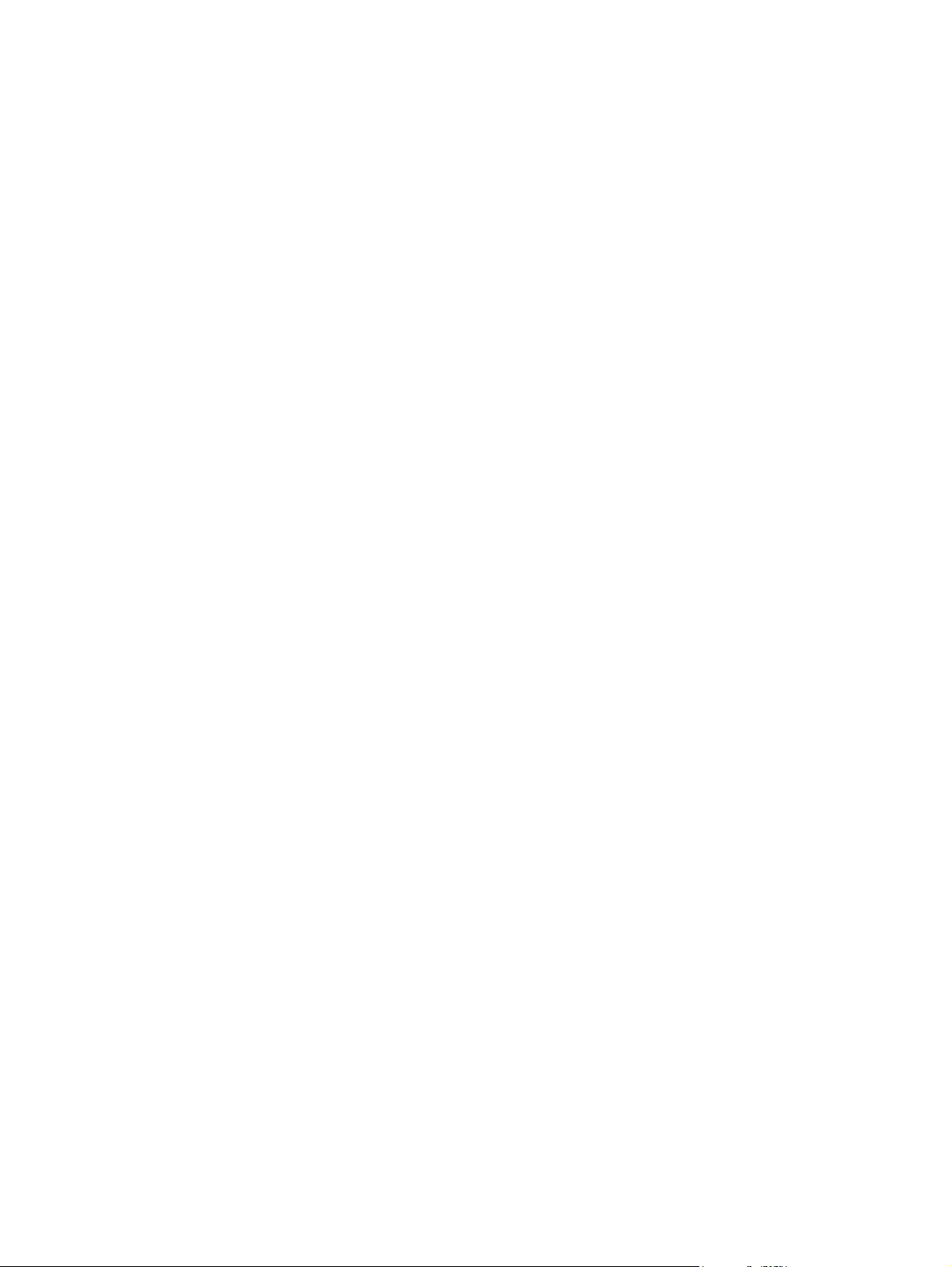
Page 3
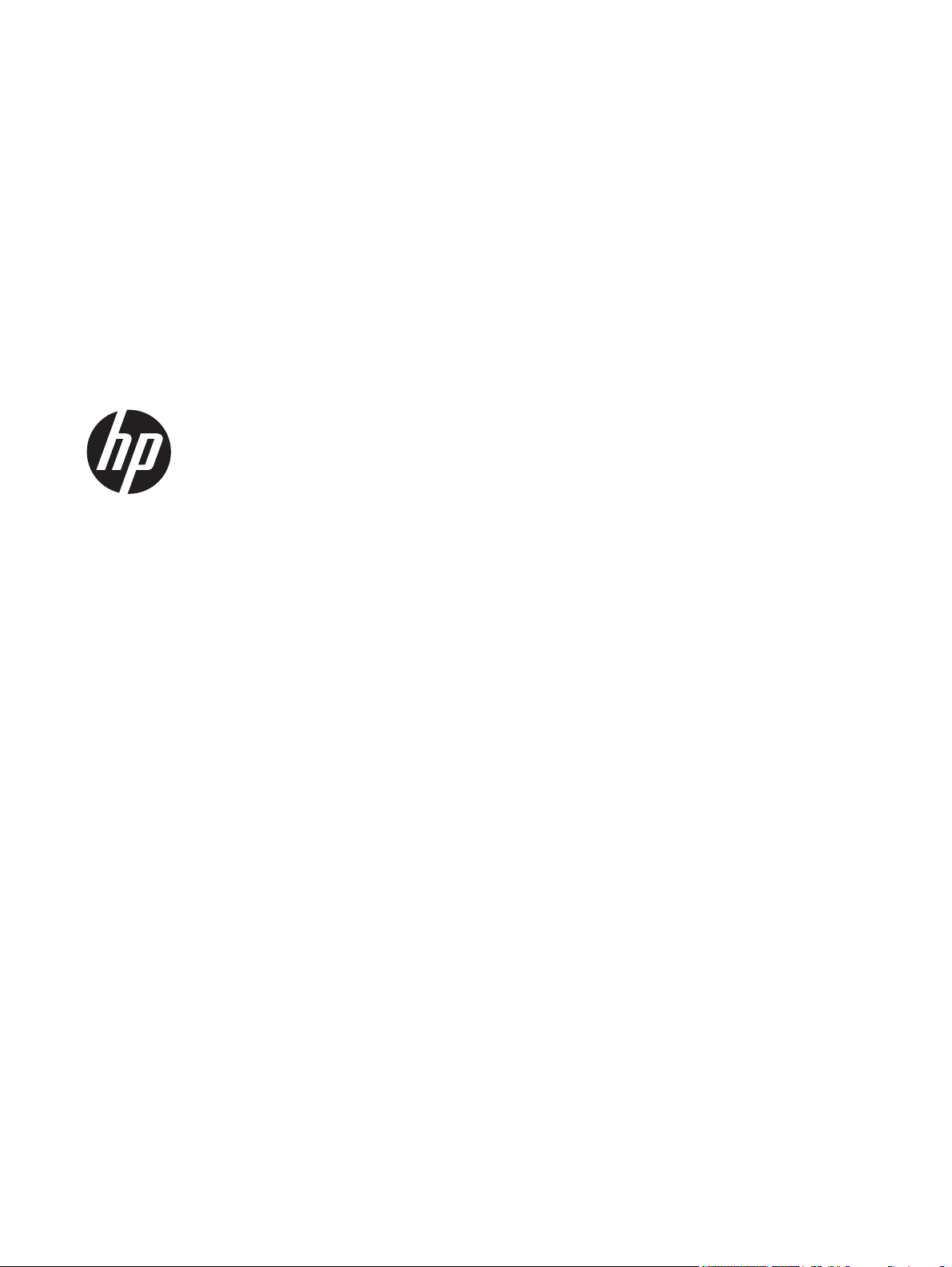
HP Officejet Pro X476 i X576 MFP
Series
Uputstvo za upotrebu
Page 4
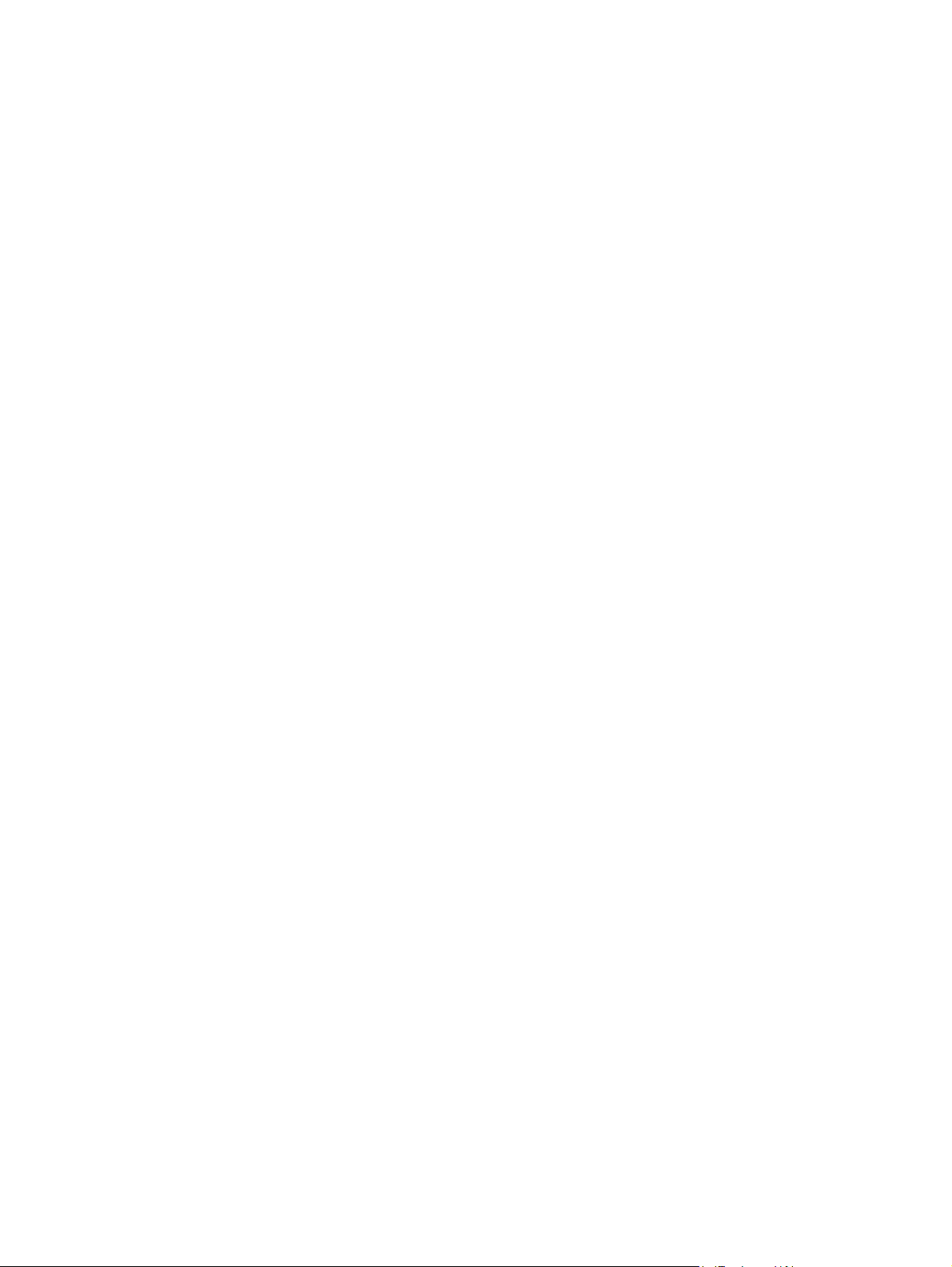
Autorska prava i licenca
© 2012 Copyright Hewlett-Packard
Development Company, L.P.
Nije dozvoljeno umnožavanje,
prilagođavanje ili prevođenje bez
prethodnog pismenog odobrenja, osim u
okvirima zakona o autorskim pravima.
Žigovi
®
Adobe
, Acrobat® i PostScript
®
predstavljaju žigove kompanije Adobe
Systems Incorporated.
Intel® Core™ je zaštitni žig korporacije Intel
Corporation u SAD i drugim zemljama/
regionima.
Informacije koje se navode u ovom
dokumentu mogu se menjati bez
obaveštenja.
Jedine garancije za HP proizvode i usluge
navode se u izričitim garancijama koje idu
uz proizvode i usluge. Ništa od onoga što je
ovde navedeno ne sme se smatrati kao
davanje dodatne garancije. HP ne
odgovara za tehničke odn. uređivačke
greške ili propuste koje sadrži ovaj
dokument.
Edition 3, 4/2014
Java™ je američki zaštitni žig kompanije
Sun Microsystems, Inc.
Microsoft®, Windows®, Windows® XP i
Windows Vista® su registrovani zaštitni
znaci korporacije Microsoft u SAD.
®
UNIX
predstavlja registrovani žig
kompanije The Open Group.
ENERGY STAR i ENERGY STAR su
marke registrovane u SAD.
Page 5
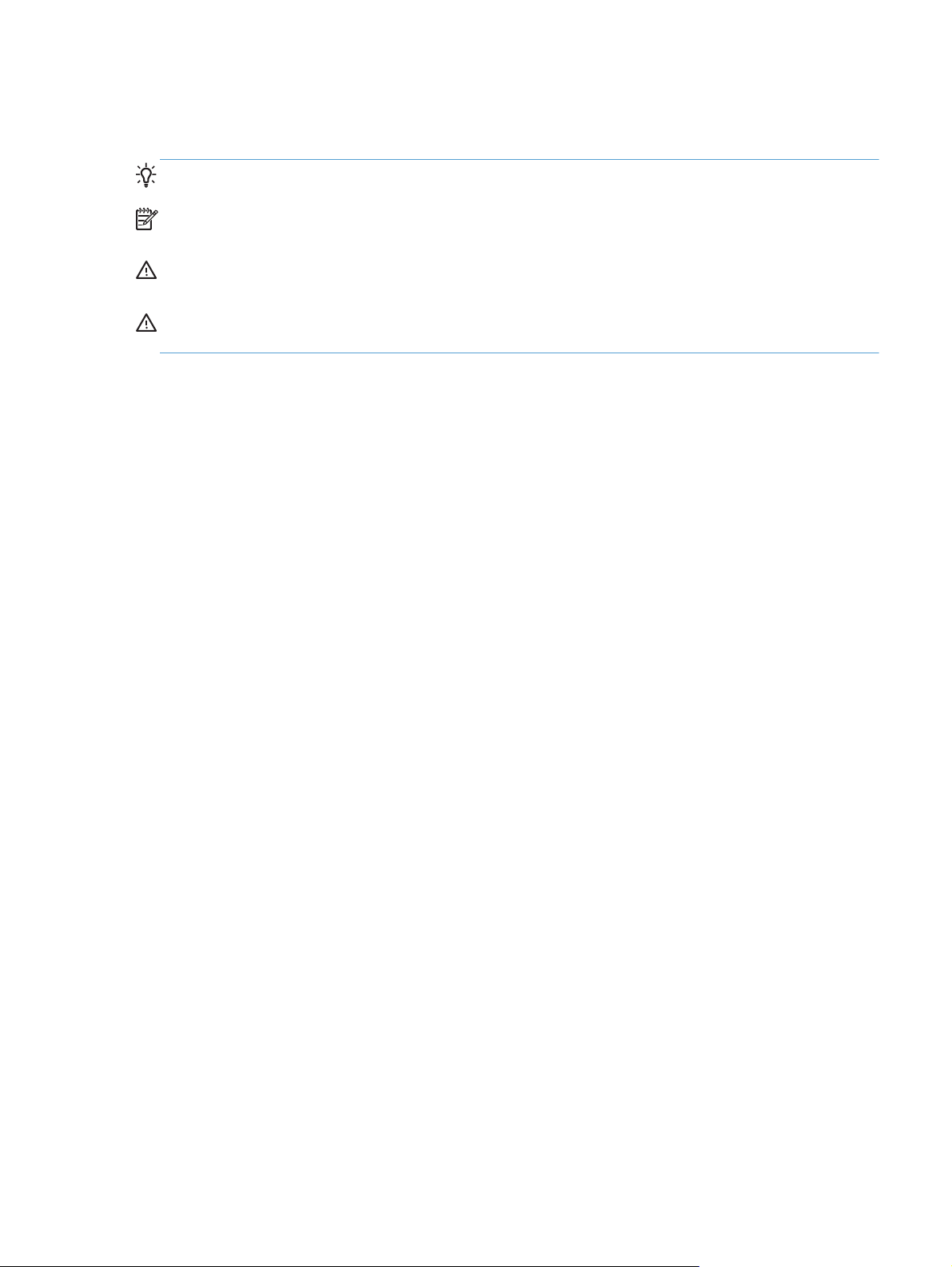
Konvencije koje su korišćene u ovom priručniku
SAVET: Saveti daju korisne ideje ili prečice.
NAPOMENA: Napomene sadrže važne informacije o pojmovima ili uputstva za obavljanje
određenog zadatka.
OPREZ: Mere opreza opisuju postupke koje bi trebalo da izvršavate kako biste izbegli gubitak
podataka ili oštećenje uređaja.
UPOZORENJE! Upozorenja vas obaveštavaju o posebnim procedurama koje morate ispoštovati da
biste izbegli povrede, gubitak podataka ili trajno oštećenje uređaja.
SRWW iii
Page 6
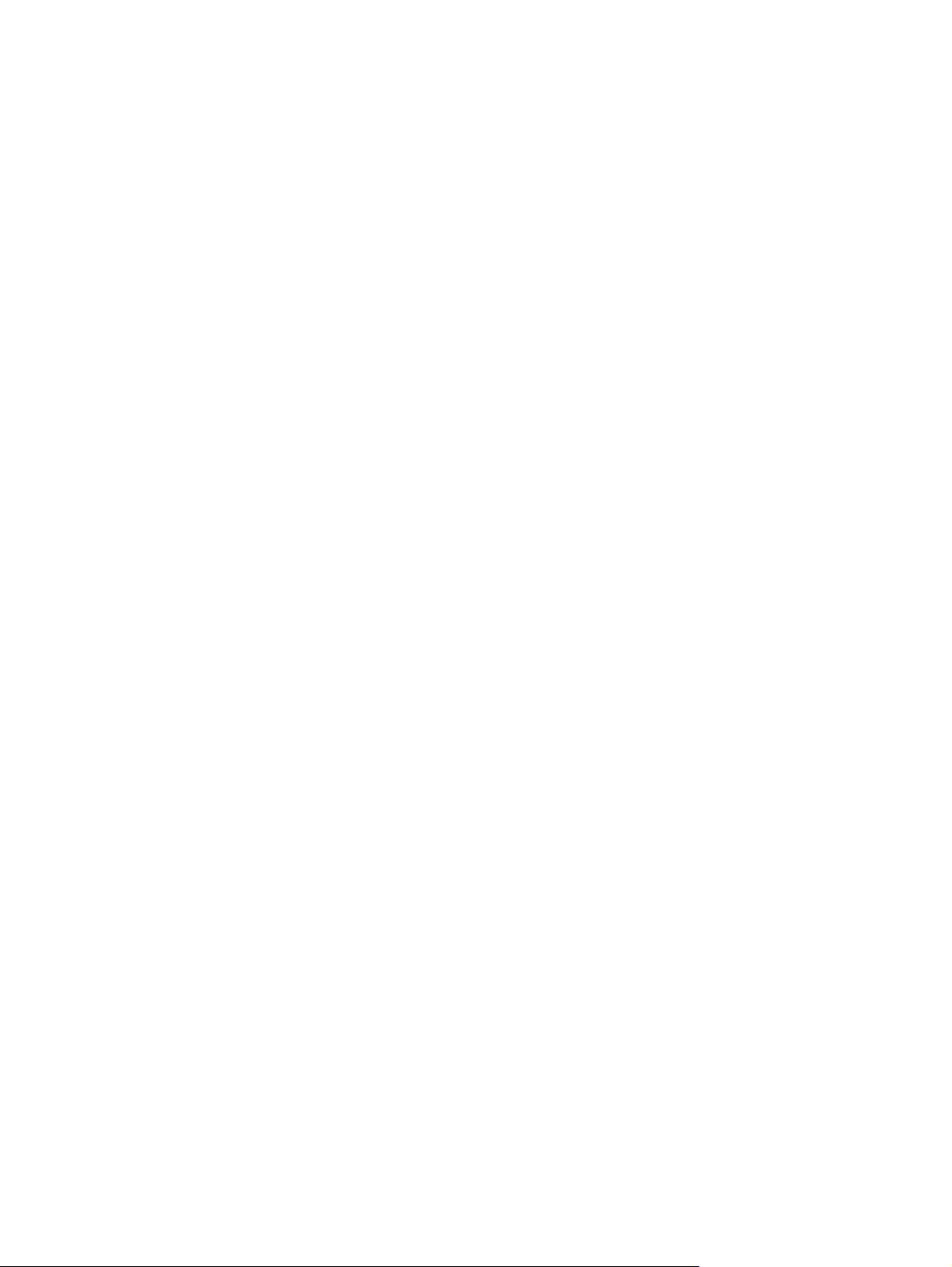
iv Konvencije koje su korišćene u ovom priručniku SRWW
Page 7
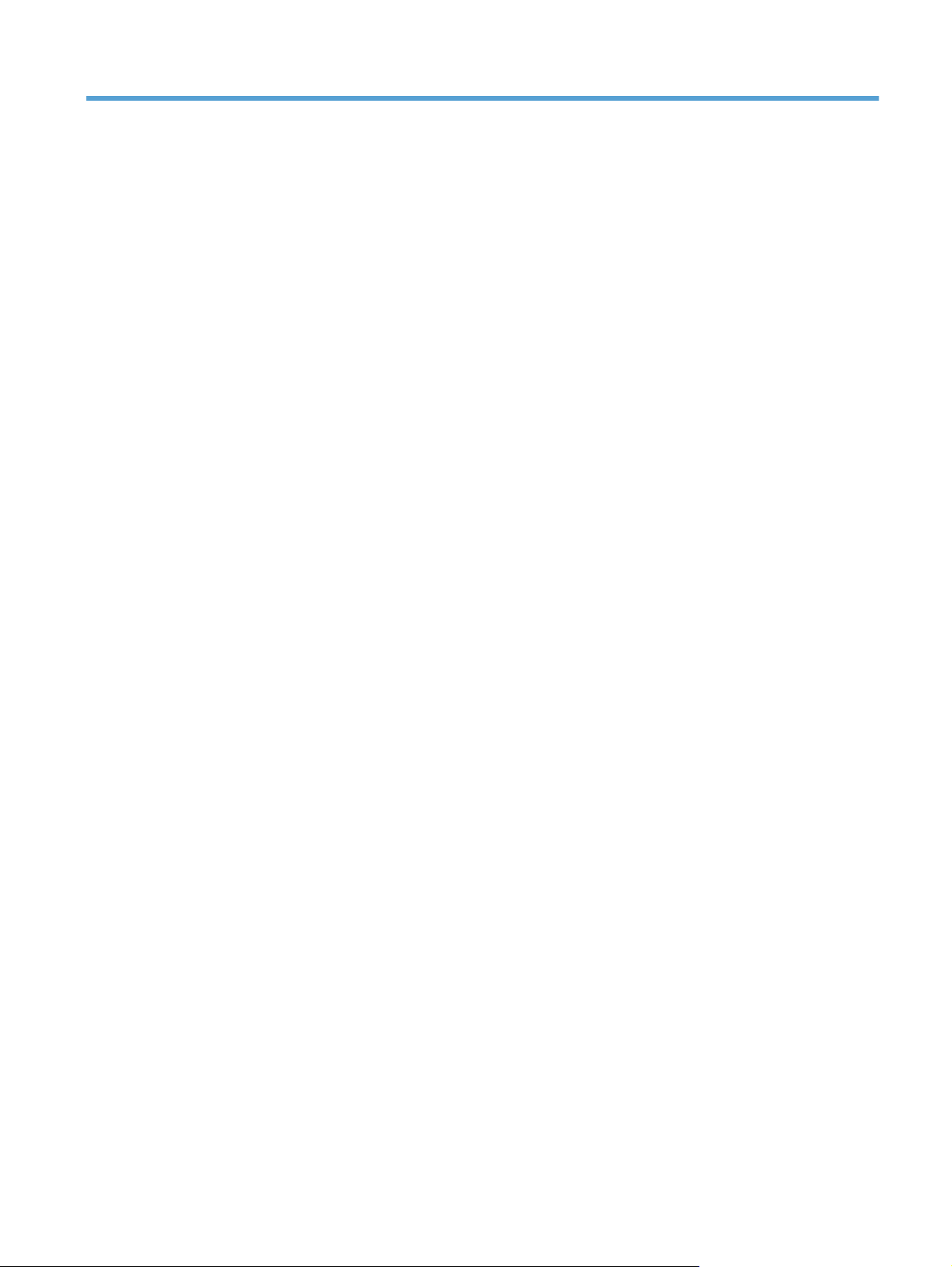
Sadržaj
1 Osnovno o proizvodu ..................................................................................................................................... 1
Pregled uređaja .................................................................................................................................... 2
HP Officejet Pro X476 MFP Series modeli .......................................................................... 2
HP Officejet Pro X576 MFP Series modeli .......................................................................... 3
Karakteristike koje se tiču životne sredine ........................................................................................... 3
Funkcije pristupačnosti ......................................................................................................................... 4
Prikazi proizvoda .................................................................................................................................. 5
Prikaz s prednje strane ........................................................................................................ 5
Zadnja strana ....................................................................................................................... 6
Priključci interfejsa ............................................................................................................... 7
Lokacija serijskog broja i broja modela ................................................................................ 7
Raspored elemenata na kontrolnoj tabli .............................................................................. 8
2 Meniji kontrolne table ................................................................................................................................... 11
Meni Kopiranje ................................................................................................................................... 11
Meniji Faks ......................................................................................................................................... 13
Meniji Skeniranje ................................................................................................................................ 13
Apps (Aplikacije) ................................................................................................................................. 15
Plug and Print ..................................................................................................................................... 15
Podešavanje ....................................................................................................................................... 15
Meni Podešavanje faksa .................................................................................................... 15
Meni Podešavanje mreže .................................................................................................. 19
Meni HP Digital Solutions Setup (Instalacija usluge HP Digital Solutions) ........................ 21
Meni Device Setup (Podešavanje uređaja) ....................................................................... 21
Meni Tools (Alatke) ............................................................................................................ 27
Meni Print Reports (Štampanje izveštaja) ......................................................................... 28
3 Povezivanje proizvoda ................................................................................................................................. 29
Povezivanje proizvoda pomoću USB kabla ........................................................................................ 29
Instalacija sa CD-a ............................................................................................................. 29
Povezivanje proizvoda na mrežu ....................................................................................................... 30
Podržani mrežni protokoli .................................................................................................. 30
Instaliranje uređaja u mreži koja koristi kablove ................................................................ 30
Podešavanje postavki IP mreže ........................................................................................ 32
HP ePrint ........................................................................................................................... 34
Povezivanje proizvoda na bežičnu mrežu (samo za bežične modele) ............................................... 34
SRWW v
Page 8
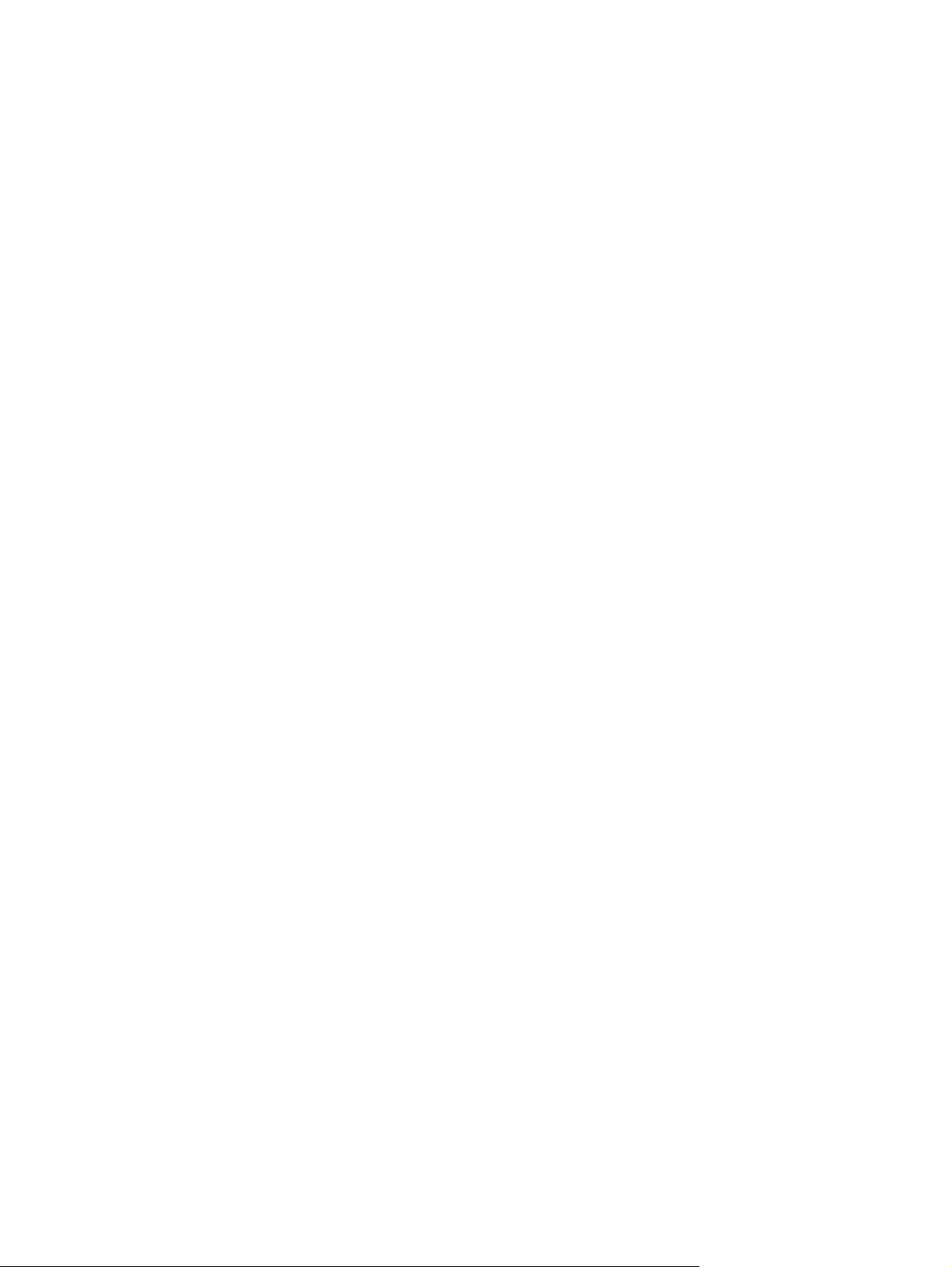
Povezivanje proizvoda na bežičnu mrežu pomoću funkcije Wireless Setup Wizard
(Čarobnjak za podešavanje bežične mreže) ..................................................................... 34
Povezivanje proizvoda na bežičnu mrežu pomoću protokola WPS ................................... 35
Instalacija softvera za bežični uređaj koji je trenutno na mreži .......................................... 35
Ručno povezivanje proizvoda na bežičnu mrežu .............................................................. 35
4 Korišćenje uređaja pod operativnim sistemom Windows ........................................................................ 37
Podržani operativni sistemi i upravljački programi štampača za Windows ........................................ 37
Odabir odgovarajućeg upravljačkog programa za operativni sistem Windows .................................. 38
HP Universal Print Driver (UPD) ........................................................................................ 38
Promena postavki zadataka štampanja u operativnom sistemu Windows ......................................... 39
Prioriteti postavki za štampanje ......................................................................................... 39
Menjanje postavki svih zadataka za štampanje do zatvaranja programa .......................... 40
Menjanje podrazumevanih postavki svih zadataka za štampanje ..................................... 40
Menjanje postavki konfiguracije uređaja ............................................................................ 41
Uklanjanje upravljačkog programa štampača iz operativnog sistema Windows ................................ 41
Podržani pomoćni programi za Windows ........................................................................................... 42
Ostale komponente i uslužni programi za operativni sistem Windows .............................. 42
5 Korišćenje proizvoda sa Mac računarom ................................................................................................... 43
Podržani operativni sistemi i upravljački programi štampača za Mac ................................................ 43
Softver za Mac računare .................................................................................................................... 43
HP Utility za Mac ............................................................................................................... 43
Prioritet za postavke štampanja za Mac ............................................................................................. 44
Menjanje postavki upravljačkog programa štampača za Mac ............................................................ 45
Menjanje postavki svih zadataka štampanja do zatvaranja programa .............................. 45
Menjanje podrazumevanih postavki svih zadataka štampanja .......................................... 45
Menjanje postavki konfiguracije uređaja ............................................................................ 45
Uklanjanje upravljačkog programa štampača iz Mac operativnih sistema ......................................... 45
Podržani pomoćni programi za Mac ................................................................................................... 46
Ugra
đeni HP Veb server .................................................................................................... 46
Upotreba faksa na Mac računarima ................................................................................................... 46
Skeniranje pomoću Mac računara ...................................................................................................... 47
Korišćenje softvera HP Scan za skeniranje slika na Mac računar ..................................... 47
Skeniranje iz aplikacija Apple Preview i Image Capture (Mac OS X v10.6 i novije
verzije) ............................................................................................................................... 47
Rešavanje problema sa Mac računarima ........................................................................................... 48
6 Papir i medijumi za štampanje ..................................................................................................................... 49
Opis načina korišćenja papira ............................................................................................................ 49
Promena upravljačkog programa štampača tako da odgovara tipu i formatu papira za Windows ..... 50
vi SRWW
Page 9
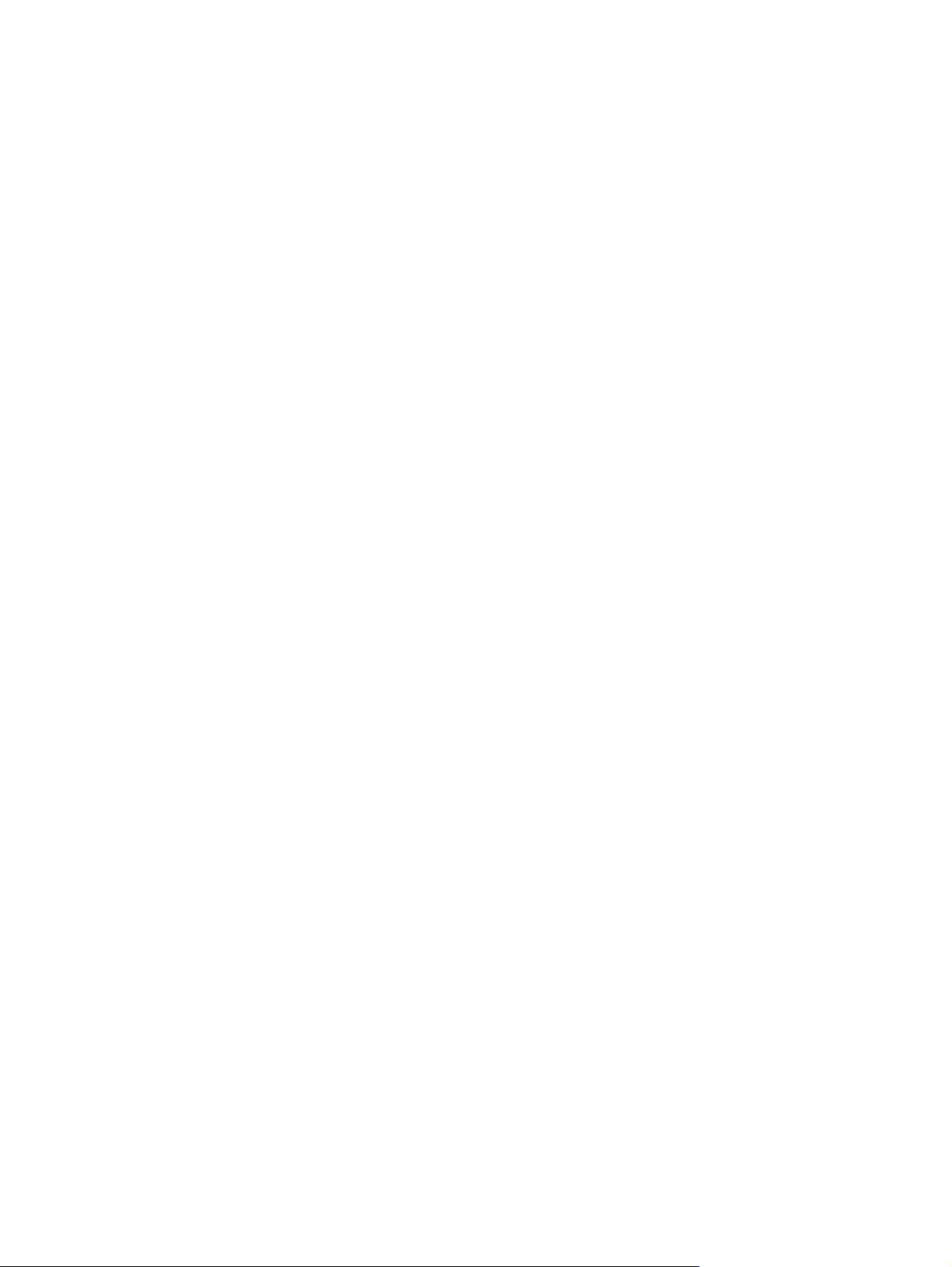
Podržane veličine papira .................................................................................................................... 51
Podržani tipovi papira i kapacitet fioke ............................................................................................... 53
Umetanje papira u ležišta ................................................................................................................... 55
Stavljanje papira u Ležište 1 ( višenamensko ležište s leve strane proizvoda) ................. 55
Stavljanje papira u Ležište 2 ili opcionalno Ležište 3 ......................................................... 56
Stavljanje papira u ulagač dokumenata ............................................................................. 57
Podešavanje ležišta ........................................................................................................................... 58
7 Kertridži sa mastilom .................................................................................................................................... 61
Informacije o kertridžu sa mastilom .................................................................................................... 61
Izgled potrošnog materijala ................................................................................................................ 62
Izgled kertridža sa mastilom .............................................................................................. 62
Rukovanje kertridžima sa mastilom .................................................................................................... 62
Promena postavki za kertridže sa mastilom ...................................................................... 62
Čuvanje i recikliranje potrošnog materijala ........................................................................ 63
Veb lokacija kompanije HP za borbu protiv falsifikata ....................................................... 64
Uputstva za zamenu ........................................................................................................................... 64
Zamena kertridža sa mastilom ........................................................................................... 64
Rešavanje problema sa potrošnim materijalom ................................................................................. 67
Proveravanje kertridža sa mastilom ................................................................................... 67
Tumačenje poruka o potrošnom materijalu na kontrolnoj tabli .......................................... 68
8 Štampanje ...................................................................................................................................................... 71
Zadaci za štampanje (Windows) ........................................................................................................ 71
Otvaranje upravljačkog programa štampača u operativnom sistemu Windows ................ 71
Dobijte pomoć za sve opcije štampanja u operativnom sistemu Windows ........................ 72
Promena broja odštampanih kopija u operativnom sistemu Windows .............................. 72
Čuvanje prilagođenih postavki štampanja za ponovnu upotrebu u operativnom
sistemu Windows ............................................................................................................... 72
Poboljšavanje kvaliteta štampe u operativnom sistemu Windows ..................................... 75
Obostrano štampanje (dupleks) u operativnom sistemu Windows .................................... 76
Štampanje više stranica na listu u operativnom sistemu Windows ................................... 77
Izbor položaja stranice u operativnom sistemu Windows .................................................. 78
Podešavanje naprednih opcija za boju u operativnom sistemu Windows ......................... 79
Zadaci za štampanje (Mac) ................................................................................................................ 80
Kreiranje i upotreba unapred podešenih postavki za štampu na Mac računarima ............ 80
Štampanje naslovne stranice na Mac računarima ............................................................. 80
Štampanje više stranica na jednom listu papira na Mac računarima ................................. 81
Štampanje na obe strane papira (dupleks štampanje) na Mac računarima ...................... 81
Podešavanje opcija za boju na Mac računarima ............................................................... 81
Dodatni zadaci za štampanje (Windows) ........................................................................................... 83
SRWW vii
Page 10
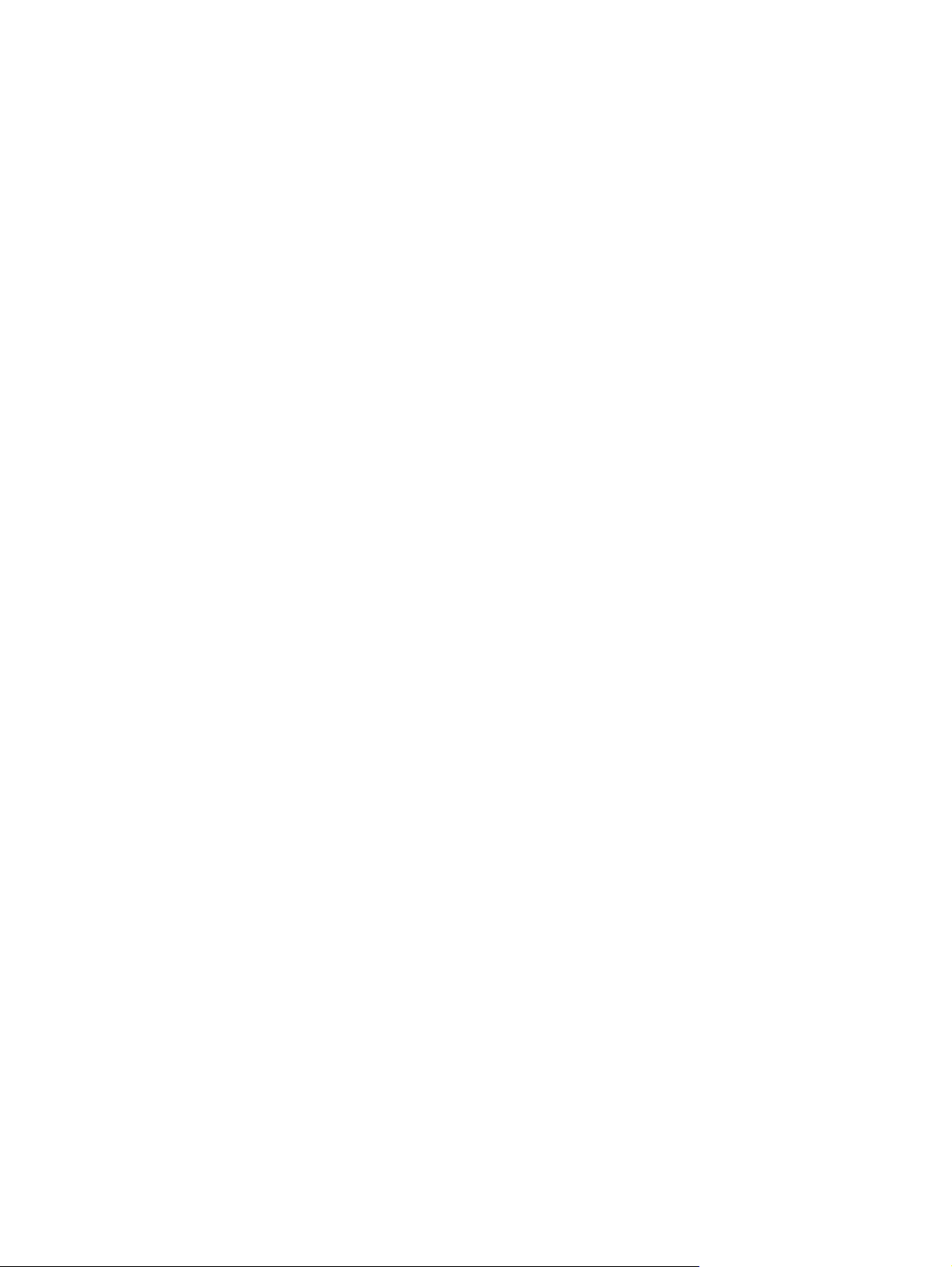
Otkazivanje zadatka za štampanje na Windows računarima ............................................ 83
Štampanje obojenog teksta u crnoj boji (nijanse sive) u operativnom sistemu
Windows ............................................................................................................................ 83
Štampanje na posebnom papiru ili nalepnicama u operativnom sistemu Windows .......... 84
Štampanje prve ili poslednje stranice na drugačijem papiru u operativnom sistemu
Windows ............................................................................................................................ 85
Podešavanje dokumenta da stane na veličinu stranice u operativnom sistemu
Windows ............................................................................................................................ 87
Dodavanje vodenog žiga na dokument u operativnom sistemu Windows ......................... 88
Kreiranje brošure u operativnom sistemu Windows .......................................................... 88
Dodatni zadaci za štampanje (Mac OS X) ......................................................................................... 90
Otkazivanje zadatka za štampanje na Mac računarima .................................................... 90
Menjanje formata i vrste papira na Mac računarima .......................................................... 90
Promena veličine dokumenta ili štampanje na korisnički definisanom formatu papira
na Mac računarima ............................................................................................................ 90
Korišćenje vodenih žigova na Mac računarima ................................................................. 90
Korišćenje usluge HP ePrint ............................................................................................................... 91
Korišćenje HP ePrint Mobile upravljačkog programa ......................................................................... 92
AirPrint ................................................................................................................................................ 93
Povežite štampač pomoću funkcije HP Wireless Direct ..................................................................... 93
Povezivanje i štampanje sa mobilnog uređaja koji podržava WiFi .................................... 94
Povezivanje i štampanje sa računara koji podržava WiFi preko bežičnog rutera i
funkcije Wireless Direct ..................................................................................................... 94
Povezivanje i štampanje sa računara koji podržava WiFi samo preko funkcije
Wireless Direct ................................................................................................................... 95
Prelazak sa štampanja preko USB veze na štampanje preko Wireless Direct veze ......... 95
Plug and Print štampanje sa USB diska ............................................................................................. 96
9 Boja ................................................................................................................................................................ 99
Podešavanja boje ............................................................................................................................... 99
Menjanje teme boja zadatka za štampanje ....................................................................... 99
Menjanje opcija za boje ................................................................................................... 100
Koristite opciju HP EasyColor .......................................................................................................... 101
Poklapanje boja sa ekranom računara ............................................................................................. 102
Štampanje vodootpornih otisaka koji ne blede ................................................................................. 103
10 Kopiranje ................................................................................................................................................... 105
Korišćenje funkcija za kopiranje ....................................................................................................... 105
Kopiranje .......................................................................................................................... 105
Višestruke kopije .............................................................................................................. 106
Kopiranje originala sa više stranica ................................................................................. 106
viii SRWW
Page 11
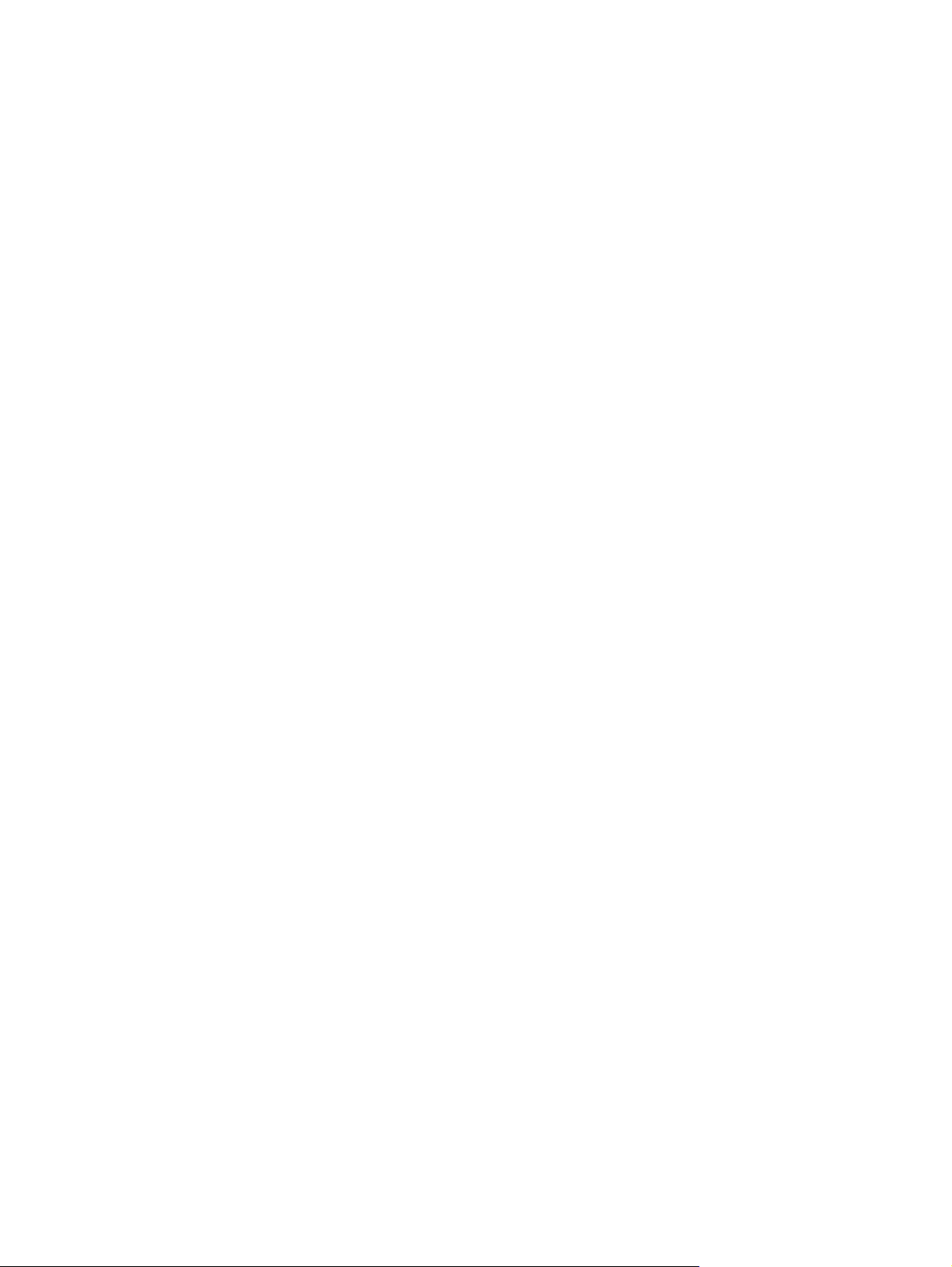
Kopiranje identifikacionih kartica ..................................................................................... 107
Otkazivanje zadatka za kopiranje .................................................................................... 108
Smanjivanje ili povećavanje kopija .................................................................................. 108
Uparivanje zadatka za kopiranje ...................................................................................... 109
Postavke za kopiranje ...................................................................................................................... 109
Proverite da li je staklo skenera zaprljano ili zamrljano ................................................... 109
Podešavanje osvetljenosti ili zatamnjenosti kopija .......................................................... 111
Definisanje podrazumevanih postavki za kopiranje ......................................................... 111
Podešavanje formata i tipa papira za kopiranje na specijalnom papiru ........................... 112
Kopiranje fotografija ......................................................................................................................... 112
Kopiranje originala različite veličine ................................................................................................. 113
Obostrano kopiranje ......................................................................................................................... 114
Automatsko obostrano kopiranje ..................................................................................... 114
11 Skeniranje .................................................................................................................................................. 115
Korišćenje funkcija za skeniranje ..................................................................................................... 115
Metode skeniranja ........................................................................................................... 115
Otkazivanje skeniranja ..................................................................................................... 117
Postavke za skeniranje .................................................................................................................... 118
Rezolucija i boja za skeniranje ........................................................................................ 118
Kvalitet skeniranja ............................................................................................................ 119
Skeniranje fotografije na USB disk ................................................................................................... 120
12 Faks ............................................................................................................................................................ 121
Konfigurisanje faksa ......................................................................................................................... 121
Instalacija i priključivanje hardvera .................................................................................. 121
Konfigurisanje postavki faksa .......................................................................................... 121
Korišćenje aplikacije HP Fax Setup Wizard (Windows) ................................................... 122
Korišćenje telefonskog imenika ........................................................................................................ 122
Korišćenje brojeva za brzo biranje ................................................................................... 123
Upravljanje stavkama za grupno biranje .......................................................................... 124
Postavke za podešavanje faksa ....................................................................................................... 124
Postavke za slanje faksa ................................................................................................. 124
Postavke za primanje faksa ............................................................................................. 127
Podešavanje prozivanja faksa ......................................................................................... 131
Upotreba faksa ................................................................................................................................. 131
Softver za faks ................................................................................................................. 131
Otkazivanje faksa ............................................................................................................ 131
Upotreba faksa u sistemima DSL, PBX ili ISDN .............................................................. 132
Korišćenje faksa na usluzi VoIP ...................................................................................... 133
Faks memorija ................................................................................................................. 133
SRWW ix
Page 12
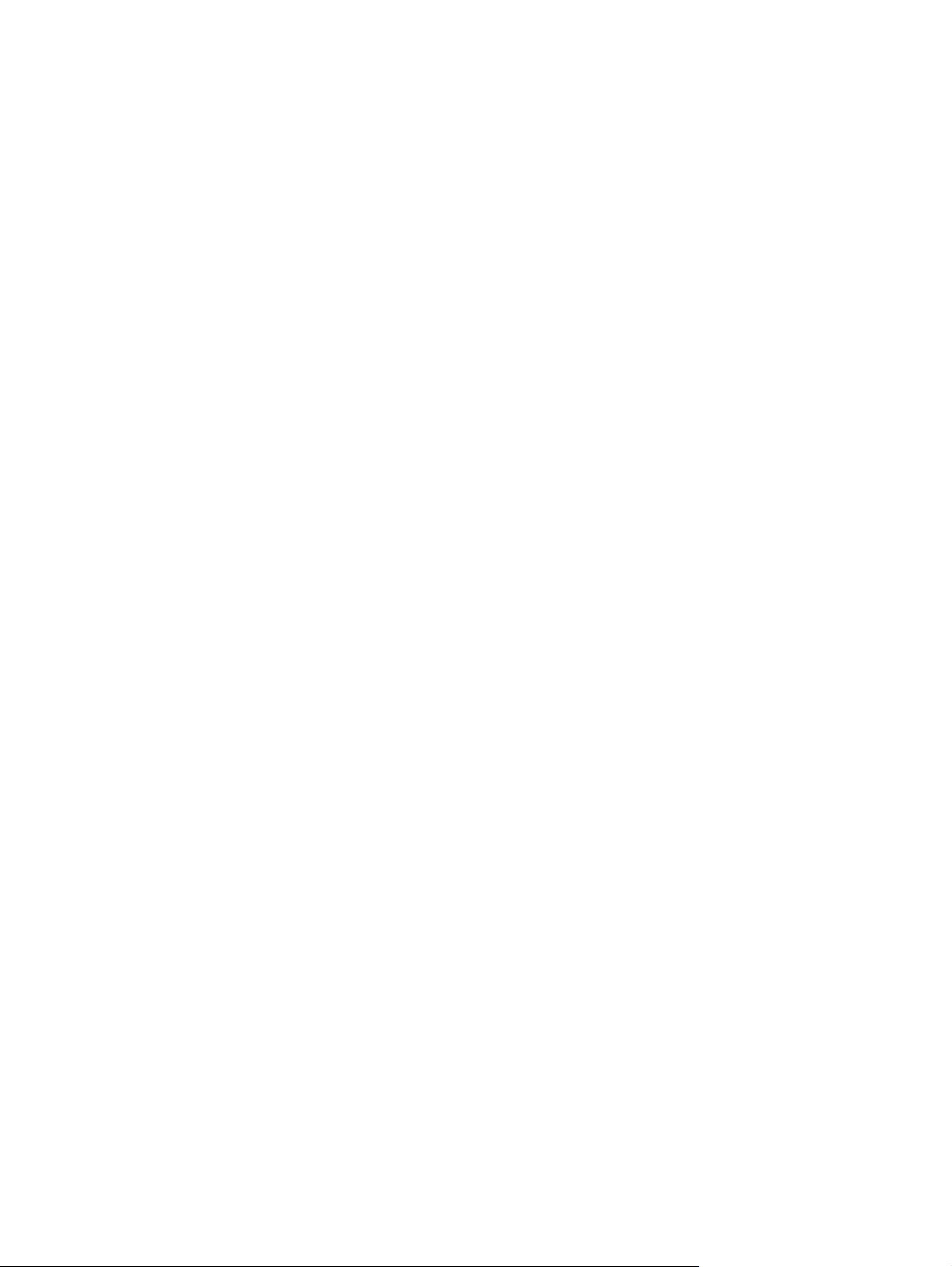
Brisanje faksova iz memorije ........................................................................................... 133
Slanje faksa ..................................................................................................................... 134
Primanje faksa ................................................................................................................. 140
Rešavanje problema sa faksom ....................................................................................................... 141
Lista za proveru za rešavanje problema sa faksovima .................................................... 141
Poruke greške faksa ........................................................................................................ 142
Evidencije i izveštaji o faksu ............................................................................................ 147
Izmena ispravljanja greške i brzine faksa ........................................................................ 148
Rešavanje problema sa slanjem faksa ............................................................................ 149
Rešavanje problema sa primanjem faksa ........................................................................ 154
Rešavanje opštih problema sa faksom ............................................................................ 158
Informacije o propisima i garancije ................................................................................................... 160
13 Upravljanje i održavanje ........................................................................................................................... 161
Štampanje stranice sa informacijama .............................................................................................. 161
Korišćenje ugrađenog HP Web servera ........................................................................................... 162
Više informacija o kolačićima ........................................................................................... 163
Otvaranje ugrađenog HP Web servera ............................................................................ 163
Funkcije ........................................................................................................................... 164
Korišćenje softvera HP Web Jetadmin ............................................................................................. 167
Bezbednosne funkcije uređaja ......................................................................................................... 167
Izjave o bezbednosti ........................................................................................................ 167
Dodeljivanje administratorske lozinke u ugrađenom HP Veb serveru ............................. 167
Zaključavanje kontrolne table .......................................................................................... 168
Onemogućavanje nekorišćenih protokola i usluga .......................................................... 168
Administratorske postavke ............................................................................................... 169
Color Access Control (Kontrola pristupa boji) .................................................................. 169
Zaštićeni protokoli – HTTPS ............................................................................................ 169
Zaštitni zid ........................................................................................................................ 169
Provera identiteta za fasciklu u koju se skenira i iz koje se šalju faksovi ........................ 170
Syslog .............................................................................................................................. 170
Sertifikati .......................................................................................................................... 170
Firmver sa potpisom ........................................................................................................ 170
Provera identiteta na bežičnoj mreži ................................................................................ 170
Postavke za uštedu .......................................................................................................................... 170
Štampanje u opštem kancelarijskom režimu ................................................................... 170
Postavke napajanja ......................................................................................................... 171
Čišćenje proizvoda ........................................................................................................................... 172
Čišćenje glave štampača ................................................................................................. 172
Čišćenje stakla skenera i bele površine ........................................................................... 172
Čišćenje valjaka ulagača dokumenata i pločice za razdvajanje papira ........................... 173
x
SRWW
Page 13
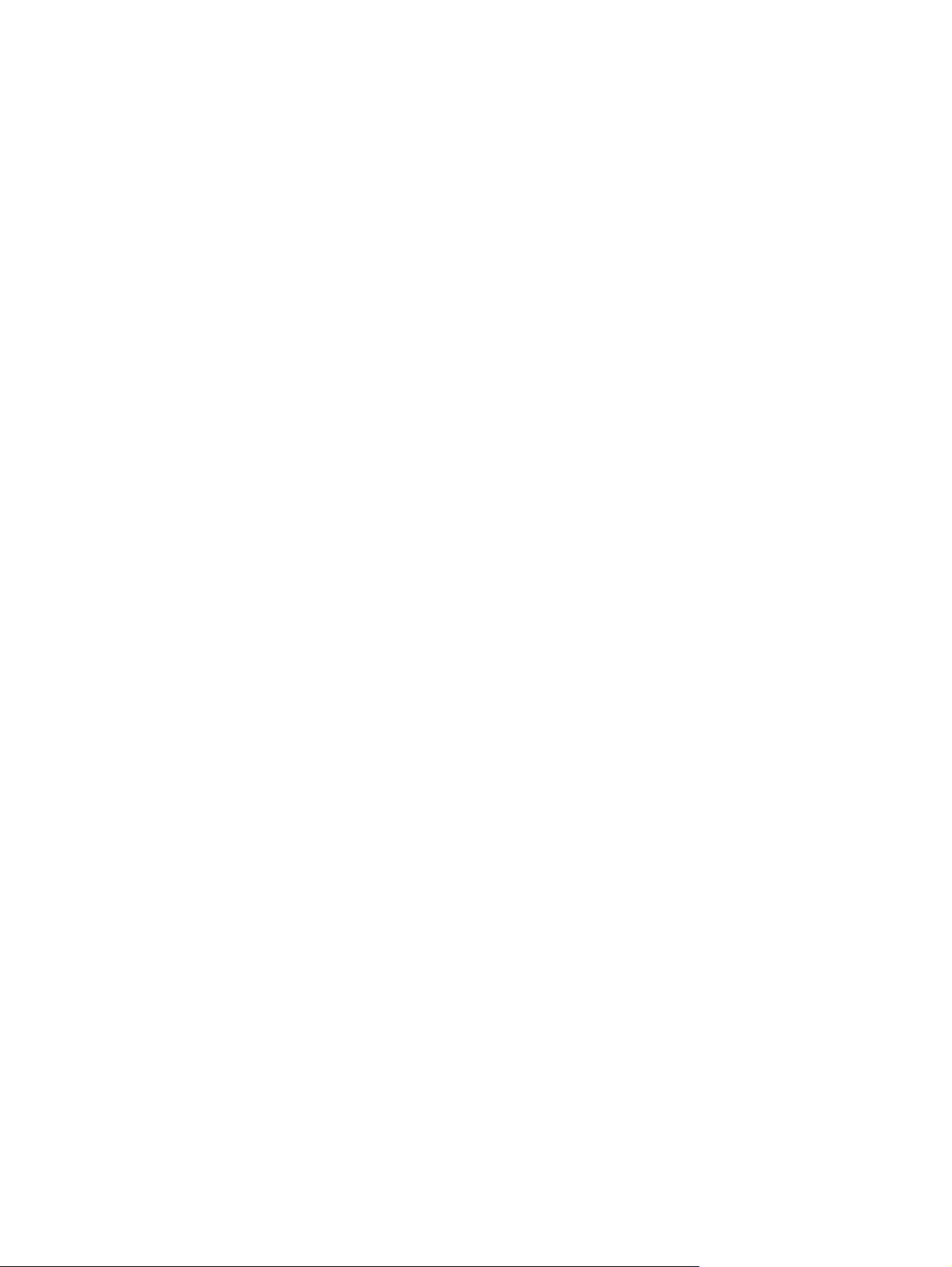
Čišćenje displeja osetljivog na dodir ................................................................................ 174
Ispravke za proizvod ........................................................................................................................ 174
14 Rešavanje problema ................................................................................................................................. 175
Korisnička podrška ........................................................................................................................... 175
Lista pitanja za proveru pri rešavanju problema ............................................................................... 175
1. korak: Proverite da li je uređaj uključen u struju. ......................................................... 176
2. korak: Proverite da li na kontrolnoj tabli ima poruka o greškama. ............................... 176
3. korak: Testirajte funkciju štampanja ............................................................................ 176
4. korak: Testirajte funkciju kopiranja .............................................................................. 177
5. korak: Testirajte funkciju slanja faksa .......................................................................... 177
6. korak: Testirajte funkciju primanja faksa ...................................................................... 177
7. korak: Pokušajte da pošaljete zadatak za štampanje sa računara .............................. 177
8. korak: Testirajte funkciju Plug and Print štampanja sa USB diska () ........................... 177
Faktori koji utiču na performanse uređaja ........................................................................ 178
Vraćanje fabričkih vrednosti ............................................................................................................. 178
Papir se nepravilno uvlači ili se zaglavljuje ...................................................................................... 178
Uređaj ne uvlači papir ...................................................................................................... 178
Uređaj uvlači više listova papira istovremeno .................................................................. 179
Sprečavanje zaglavljivanja papira ................................................................................... 179
Uklanjanje zaglavljenog papira ......................................................................................................... 179
Položaj zaglavljenog papira ............................................................................................. 179
Uklanjanje zaglavljenog papira iz ulagača dokumenata .................................................. 180
Uklanjanje zaglavljenog papira iz Ležišta 1 (višenamenskog ležišta) ............................. 182
Uklanjanje zaglavljenog papira iz Ležišta 2 ..................................................................... 185
Uklanjanje zaglavljenog papira iz opcionalnog Ležišta 3 ................................................. 186
Uklanjanje zaglavljenog papira iz levih vratanaca ........................................................... 188
Uklanjanje zaglavljenog papira iz izlazne korpe .............................................................. 189
Uklanjanje zaglavljenog papira iz mehanizma za dvostrano štampanje .......................... 190
Poboljšanje kvaliteta štampe ............................................................................................................ 192
Koristite odgovarajuće postavke vrste papira u upravljačkom programu štampača ........ 193
Podešavanja boje ............................................................................................................ 193
Koristite papir koji ispunjava HP specifikacije .................................................................. 196
Proveravanje kertridža sa mastilom ................................................................................. 197
Uklanjanje razmazanog tonera ........................................................................................ 199
Čišćenje glave štampača ................................................................................................. 199
Koristite upravljački program štampača koji najviše odgovara vašim potrebama u vezi
sa štampanjem ................................................................................................................ 200
Poboljšavanje kvaliteta štampa kopija ............................................................................. 201
Uređ
aj ne štampa stranice ili štampa sporo ..................................................................................... 202
Uređaj ne štampa ............................................................................................................ 202
SRWW xi
Page 14
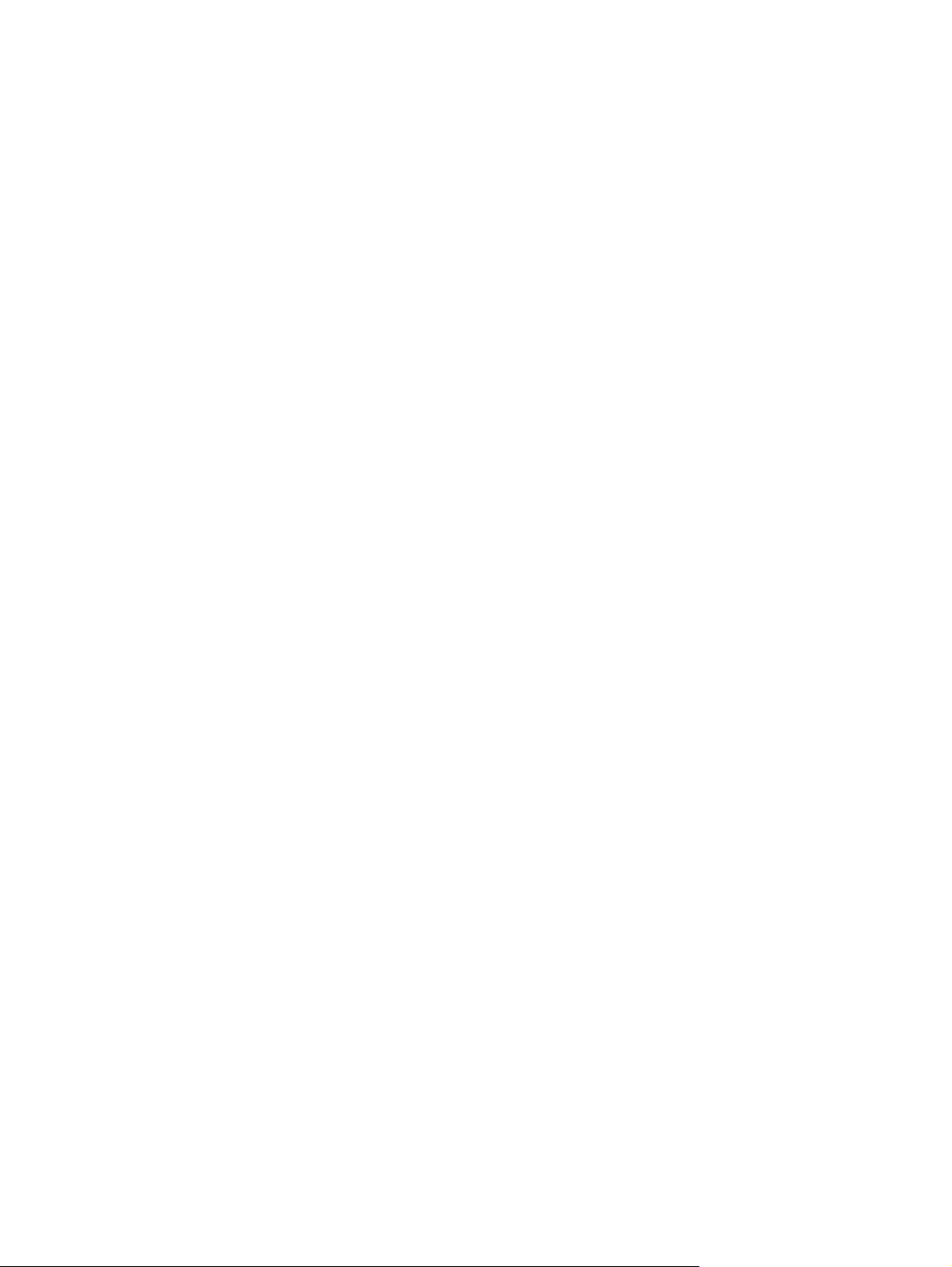
Proizvod štampa sporo .................................................................................................... 203
Rešavanje problema sa Plug and Print štampanjem sa USB diska ................................................. 203
Meni USB Print (USB štampanje) se ne otvara kada priključite USB memoriju .............. 204
Nije moguće odštampati datoteku sa USB memorije ...................................................... 204
Datoteka koju želite da odštampate nije navedena u meniju USB Print (USB
štampanje) ....................................................................................................................... 204
Rešavanje problema sa povezivanjem ............................................................................................. 205
Rešavanje problema sa direktnim povezivanjem preko USB veze ................................. 205
Rešavanje problema sa mrežom ..................................................................................... 205
Rešavanje problema sa bežičnom mrežom ..................................................................................... 207
Kontrolna lista za uspostavljanje bežične veze ............................................................... 207
Na kontrolnoj tabli prikazuje se poruka: Bežična veza na ovom uređaju je isključena .... 208
Uređaj ne štampa nakon završetka konfigurisanja bežične mreže .................................. 208
Uređaj ne štampa, a na računaru je instaliran zaštitni zid drugog proizvođača ............... 209
Nakon pomeranja bežičnog rutera ili uređaja, bežična mreža ne radi ............................. 209
Na bežični uređaj se ne može povezati više od jednog računara .................................... 209
Komunikacija sa bežičnim uređajem se gubi kada je uspostavljena veza sa VPN
mrežom ............................................................................................................................ 210
Mreža se ne prikazuje na listi bežičnih mreža ................................................................. 210
Bežična mreža ne funkcioniše ......................................................................................... 211
Rešavanje problema sa softverom uređaja u operativnom sistemu Windows ................................. 211
Rešavanje problema sa softverom uređaja u operativnom sistemu Mac ......................................... 212
Upravljački program štampača nije naveden na listi Print & Scan (Štampač i skener) ... 213
Ime uređaja se ne pojavljuje na listi uređaja Print & Scan (Štampač i skener) ................ 213
Upravljački program štampača ne dodaje automatski izabrani štampač na listu Print &
Scan (Štampa
Zadatak za štampanje nije poslat na željeni štampač ..................................................... 213
Kada je povezan USB kablom, nakon izbora upravljačkog programa uređaj se neće
pojaviti na listi Print & Scan (Štampač i skener). ............................................................. 214
Koristite generički upravljački program štampača i USB vezu ......................................... 214
č i skener) ................................................................................................. 213
Dodatak A Potrošni materijal i dodatna oprema ......................................................................................... 215
Naručivanje delova, dodatne opreme i potrošnog materijala ........................................................... 215
Brojevi delova ................................................................................................................................... 215
Dodatak B Servisiranje i podrška ................................................................................................................. 217
Izjava o ograničenoj garanciji kompanije Hewlett-Packard .............................................................. 217
Ugovor o licenciranju sa krajnjim korisnikom ................................................................................... 218
OpenSSL .......................................................................................................................................... 220
Korisnička podrška ........................................................................................................................... 221
xii SRWW
Page 15
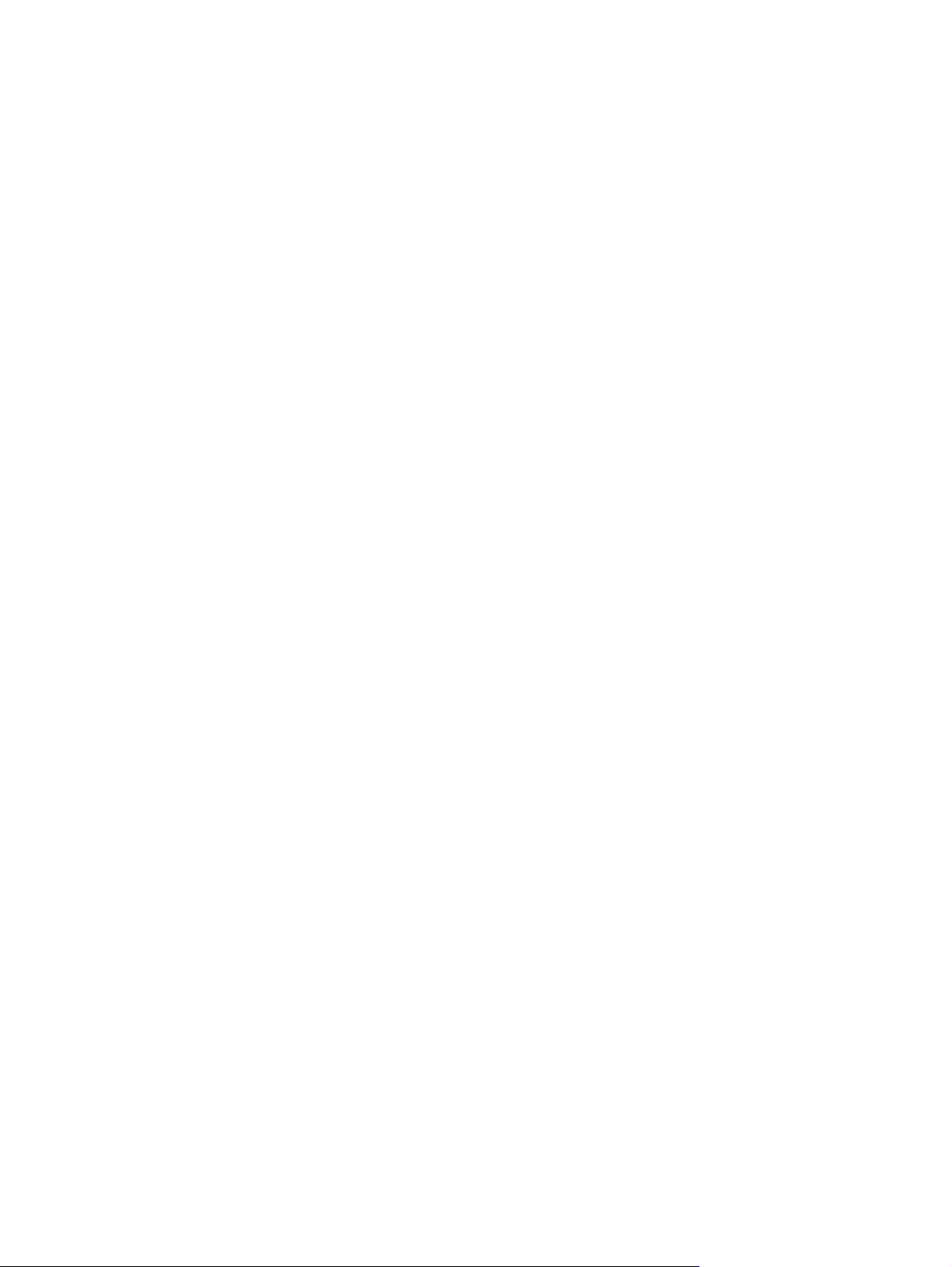
Dodatak C Specifikacije uređaja ................................................................................................................... 223
Fizičke specifikacije .......................................................................................................................... 223
Potrošnja energije, električne specifikacije i ispuštanje zvukova ..................................................... 223
Zvuci ................................................................................................................................................. 223
Specifikacije o životnoj sredini .......................................................................................................... 224
Dodatak D Program proizvoda za upravljanje prirodnim resursima ......................................................... 225
Zaštita životne sredine ..................................................................................................................... 225
Proizvodnja ozona ............................................................................................................................ 225
Potrošnja struje ................................................................................................................................ 226
Upotreba papira ................................................................................................................................ 226
Plastika ............................................................................................................................................. 226
HP Officejet potrošni materijal za štampanje ................................................................................... 226
Uputstva o vraćanju i recikliranju ...................................................................................................... 227
Sjedinjene Američke Države i Portoriko .......................................................................... 227
Vraćanje kertridža van SAD ............................................................................................. 228
Odlaganje baterija ............................................................................................................ 228
Recikliranje štampača ...................................................................................................... 228
Papir ................................................................................................................................................. 228
Ograničenja materijala ..................................................................................................................... 228
Korisničko odlaganje otpadne opreme ............................................................................................. 229
Recikliranje elektronskog hardvera .................................................................................................. 229
Hemijske supstance ......................................................................................................................... 230
Lista bezbednosnih podataka o materijalima (Material Safety Data Sheet - MSDS) ....................... 230
Za više informacija ........................................................................................................................... 230
Tabela supstanci (Kina) .................................................................................................................... 231
Izjava o ograničenju u Hazardous Substances (Turska) .................................................................. 231
Izjava o ograničenju u Hazardous Substances (Ukrajini) ................................................................. 231
Izjava o ograničenju opasnih materija (Vijetnam) ............................................................................. 231
Dodatak E Informacije o propisima .............................................................................................................. 233
Regulatorne napomene .................................................................................................................... 233
Regulatorni broj za identifikaciju modela ......................................................................... 233
FCC izjava ....................................................................................................................... 233
VCCI izjava (Japan) ......................................................................................................................... 234
Uputstva za kabl za napajanje ......................................................................................................... 234
Izjava o kablu za napajanje (Japan) ................................................................................................. 234
Izjava o elektromagnetskoj kompatibilnosti (Koreja) ........................................................................ 234
GS izjava (Nemačka) ....................................................................................................................... 235
Obaveštenje o propisima Evropske Unije ........................................................................................ 235
SRWW xiii
Page 16
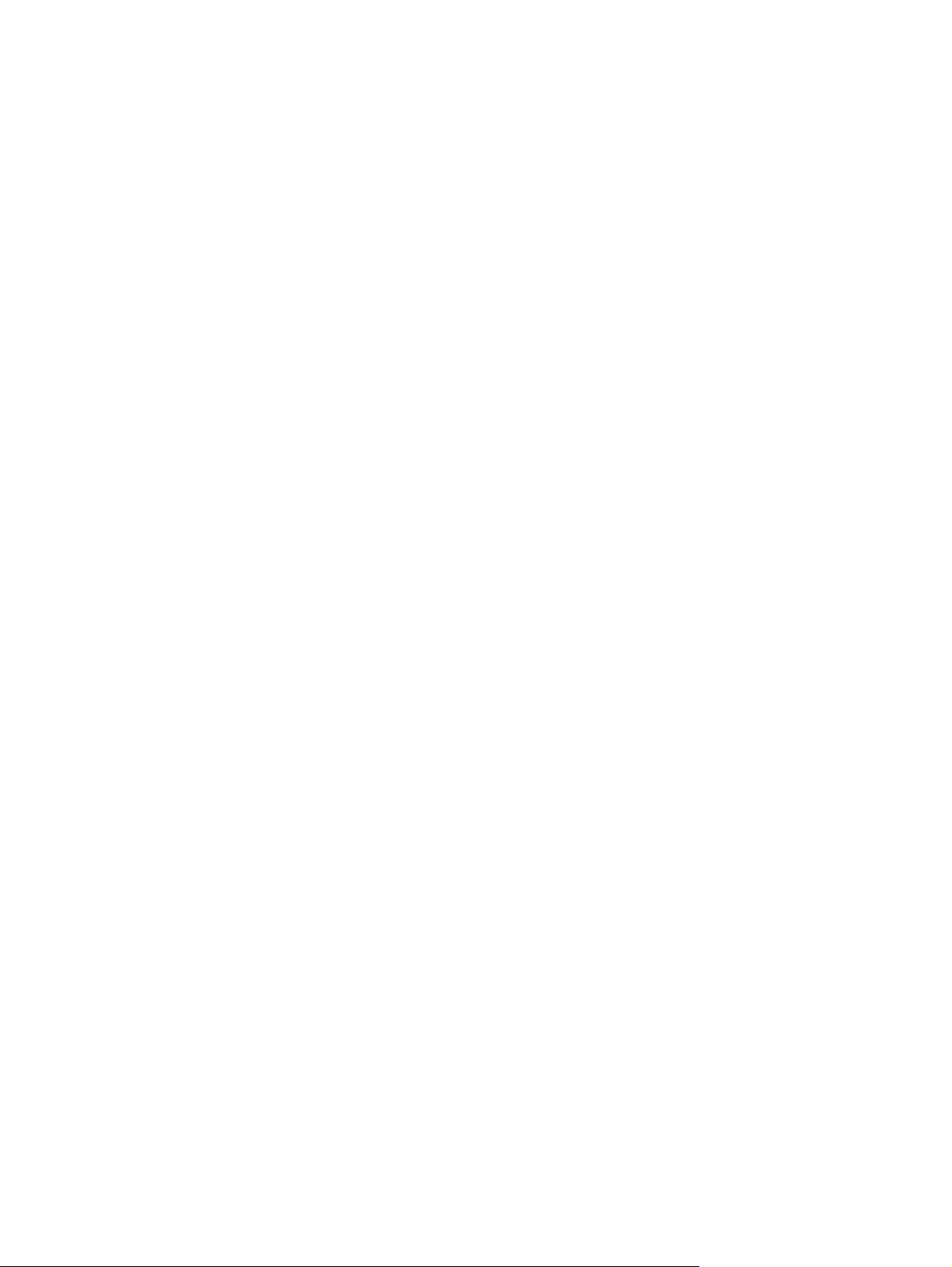
Dodatne izjave za telekomunikacione proizvode (faks) ................................................................... 236
EU izjava o funkcionisanju telekoma ............................................................................... 236
New Zealand Telecom Statements .................................................................................. 236
Additional FCC statement for telecom products (US) ...................................................... 237
Telephone Consumer Protection Act (US) ...................................................................... 238
Industry Canada CS-03 requirements ............................................................................. 238
Note à l’attention des utilisateurs du réseau téléphonique Canadien/notice to users of
the Canadian telephone network ..................................................................................... 239
Izjava o mrežnom faksu za Australiju .............................................................................. 239
Napomena za korisnike nemačke telefonske mreže ....................................................... 239
Oznaka za kablovsku mrežu kompanije Vietnam Telecom za proizvode koji imaju
odobrenje tipa ICTQC ...................................................................................................... 239
Dodatne izjave za bežične proizvode ............................................................................................... 239
Izjava o FCC usklađenosti—Sjedinjene Države .............................................................. 239
Napomena za korisnike u SAD i Kanadi .......................................................................... 240
Izjava u Australiji .............................................................................................................. 240
Brazil ANATEL izjava ....................................................................................................... 240
Kanadske izjave ............................................................................................................... 240
Izjava za Japan ................................................................................................................ 241
Korejska izjava ................................................................................................................. 241
Tajvanska izjava .............................................................................................................. 241
Izjava za Meksiko ............................................................................................................ 241
Čuvanje anonimnih informacija o korišćenju .................................................................................... 241
Dodatak F Kako da? ...................................................................................................................................... 243
Indeks ............................................................................................................................................................... 245
xiv SRWW
Page 17
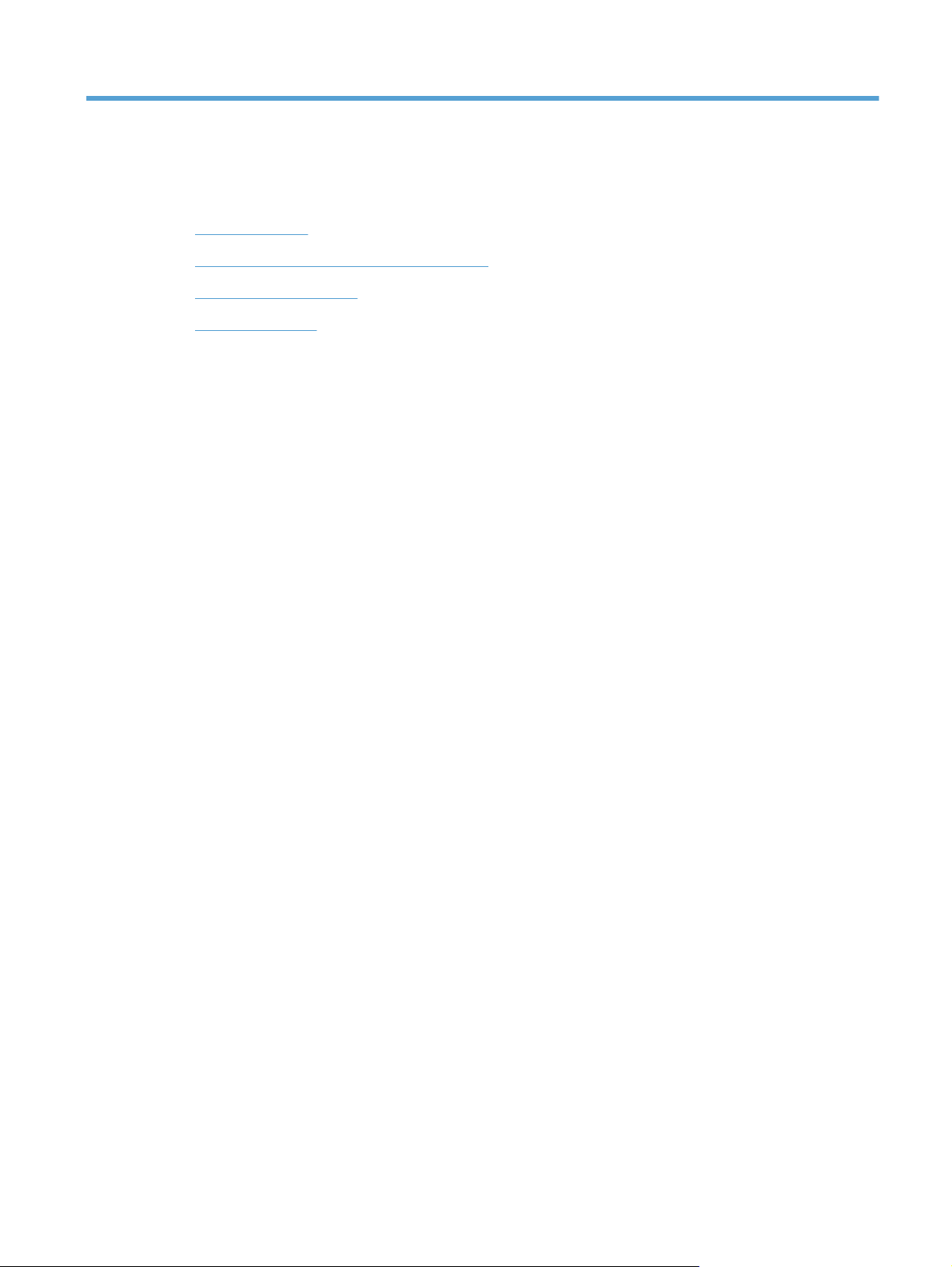
1 Osnovno o proizvodu
Pregled uređaja
●
Karakteristike koje se tiču životne sredine
●
Funkcije pristupačnosti
●
Prikazi proizvoda
●
SRWW 1
Page 18
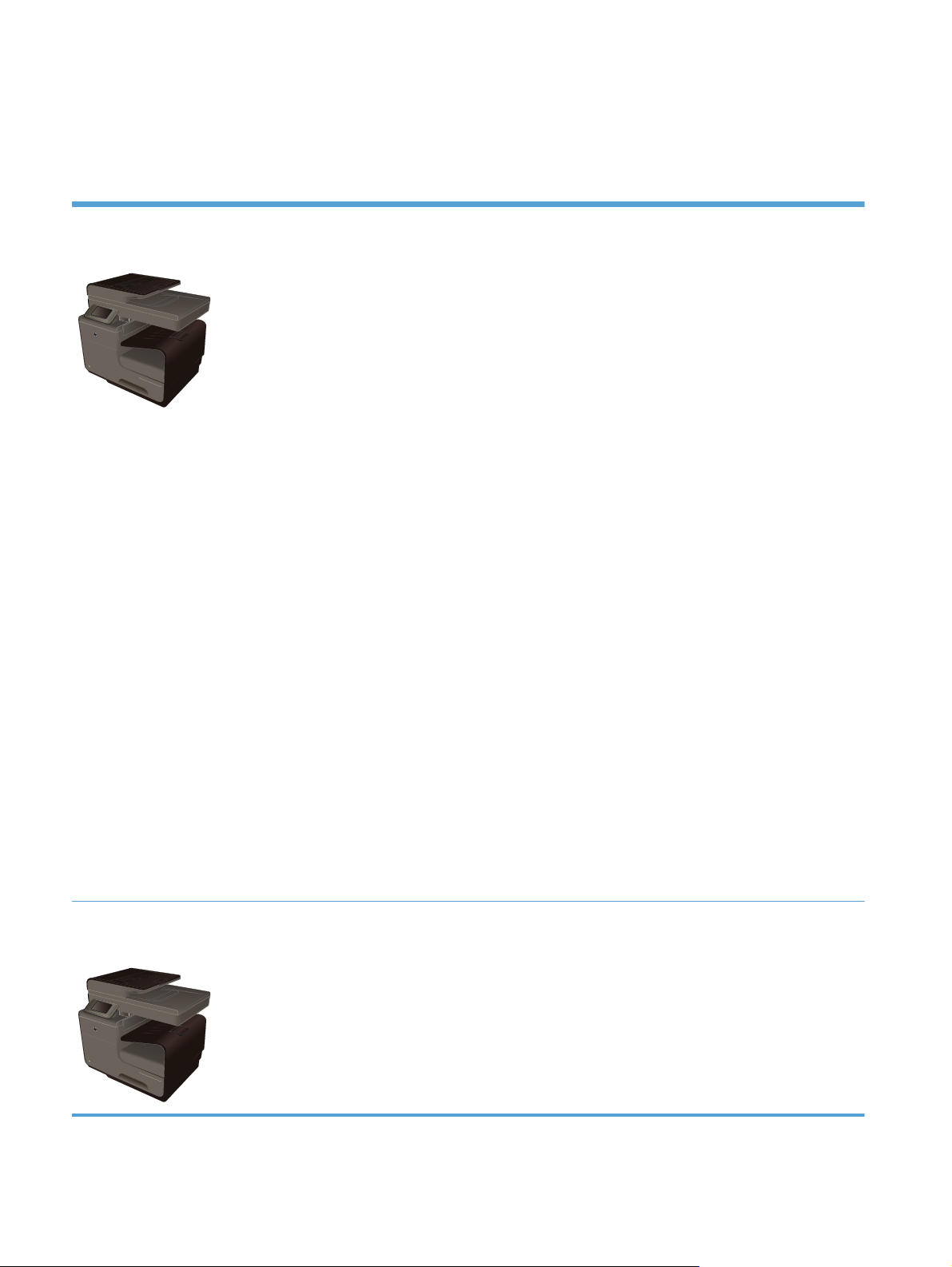
Pregled uređaja
HP Officejet Pro X476 MFP Series modeli
Officejet Pro X476dn modeli
CN460A
Rad sa papirom:
Ležište 1 (kapacitet do 50 listova bond
●
papira od GSM ili 20 lb. )
Ležište 2 (kapacitet do 500 listova bond
●
papira od GSM ili 20 lb. )
● Opcionalno Ležište 3 (kapacitet do 500
listova bond papira od GSM ili 20 lb. )
Ležište ADF mehanizma (kapacitet do 50
●
listova bond papira od GSM ili 20 lb. )
● Standardna izlazna korpa (kapacitet do
250 listova bond papira od GSM ili 20
lb. )
Automatsko dvostrano štampanje
●
Podržani operativni sistemi:
Windows® XP, 32-bitni (servisni paket 2 i
●
noviji)
● Windows Vista, 32-bitni i 64-bitni
● Windows 7, 32-bitni i 64-bitni
● Windows 8, 32-bitni i 64-bitni
● Windows 8 Pro, 32-bitni i 64-bitni
● Mac OS X v10.6 i novije verzije
NAPOMENA: Dodatne informacije o
podržanim operativnim sistemima potražite u
poglavlju Podržani operativni sistemi i
upravljački programi štampača za Windows
Povezivanje:
Štampanje:
Jednostrano štampanje do 30 stranica u minutu
●
(ppm) crno-belo ili u boji na papiru formata
Letter, pri kvalitetu Professional
● Dvostrano štampanje do 15 stranica u minutu
(ppm) crno-belo ili u boji na papiru formata
Letter, pri kvalitetu Professional
● Plug and Print štampanje sa USB diska (bez
upotrebe računara)
Kopiranje:
● Kopiranje brzinom do 20 str./min. crno-belo i 15
str./min. u boji
Ulagač dokumenata sa kapacitetom do 50
●
stranica sa podrškom za papire čija je dužina
od 127 do 356 mm (5 do 14 inča), a širina 127
do 216 mm (5 do 8,5 inča)
Ravni skener podržava papire sa dužinom do
●
297 mm (11,7 inča) i širinom do 215 mm (8,5
inča)
● Automatsko dvostrano kopiranje
Skeniranje:
● Automatsko dvostrano skeniranje
● Skeniranje na memorijski uređaj (bez upotrebe
računara)
Faks:
V.34 sa RJ-11 priklju
●
čkom za faks
● Hi-Speed USB 2.0
● 10/100 Ethernet (ožičena) LAN veza
Officejet Pro X476dw modeli
CN461A
Ima iste karakteristike kao Officejet Pro X476dn serija, ali raspolaže i sledećim mogućnostima:
● 802.11 B/G/N jednopojasni adapter za bežičnu mrežu
● HP Wireless Direct štampanje
2 Poglavlje 1 Osnovno o proizvodu SRWW
Page 19
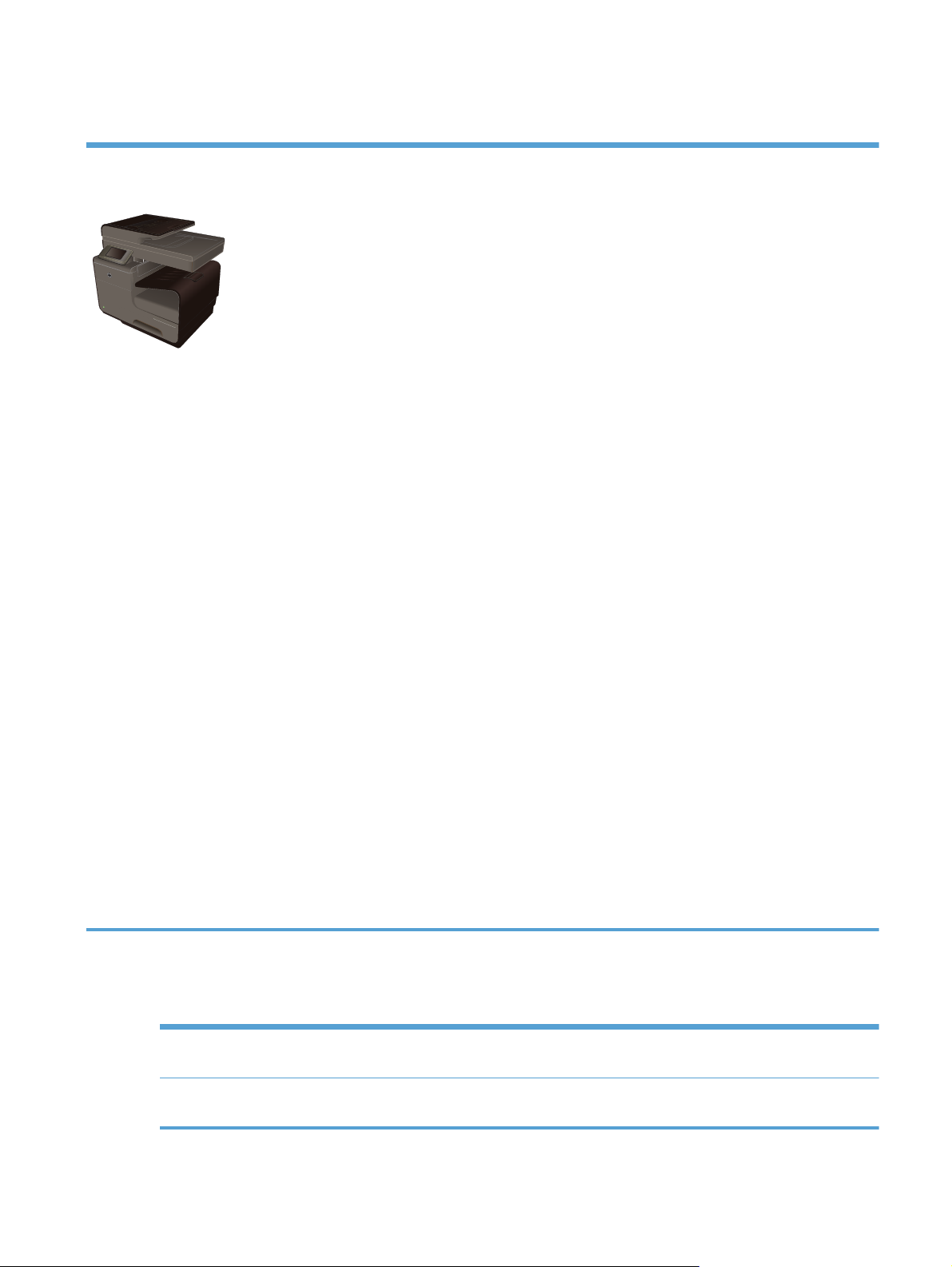
HP Officejet Pro X576 MFP Series modeli
Officejet Pro X576dw modeli
CN462A
Rad sa papirom:
Ležište 1 (kapacitet do 50 listova bond
●
papira od GSM ili 20 lb. )
● Ležište 2 (kapacitet do 500 listova bond
papira od GSM ili 20 lb. )
Opcionalno Ležište 3 (kapacitet do 500
●
listova bond papira od GSM ili 20 lb. )
Ležište ADF mehanizma (kapacitet do 50
●
listova bond papira od GSM ili 20 lb. )
● Standardna izlazna korpa (kapacitet do
250 listova bond papira od GSM ili 20 lb. )
Automatsko dvostrano štampanje
●
Podržani operativni sistemi:
Windows® XP, 32-bitni (servisni paket 2 i
●
noviji)
● Windows Vista, 32-bitni i 64-bitni
● Windows 7, 32-bitni i 64-bitni
● Windows 8, 32-bitni i 64-bitni
● Windows 8 Pro, 32-bitni i 64-bitni
Štampanje:
Jednostrano štampanje do 40 stranica u minutu
●
(ppm) crno-belo ili u boji na papiru formata
Letter, pri kvalitetu Professional
Dvostrano štampanje do 20 stranica u minutu
●
(ppm) crno-belo ili u boji na papiru formata
Letter, pri kvalitetu Professional
● Plug and Print štampanje sa USB diska (bez
upotrebe računara)
Kopiranje:
Kopiranje brzinom do 20 str./min. crno-belo i 15
●
str./min. u boji
● Ulagač dokumenata sa kapacitetom do 50
stranica sa podrškom za papire čija je dužina
od 127 do 356 mm (5 do 14 inča), a širina 127
do 216 mm (5 do 8,5 inča)
Ravni skener podržava papire sa dužinom do
●
297 mm (11,7 inča) i širinom do 215 mm (8,5
inča)
Automatsko dvostrano kopiranje
●
Skeniranje:
● Mac OS X v10.6 i novije verzije
NAPOMENA: Dodatne informacije o
podržanim operativnim sistemima potražite u
poglavlju Podržani operativni sistemi i
upravljački programi štampača za Windows
Povezivanje:
● Hi-Speed USB 2,0
● 802.11 B/G/N jednopojasni adapter za
bežičnu mrežu
10/100 Ethernet (ožičena) LAN veza
●
HP ePrint
●
HP Wireless Direct štampanje
●
Automatsko dvostrano skeniranje
●
Skeniranje na memorijski uređaj (bez upotrebe
●
računara)
Faks:
V.34 sa RJ-11 priključkom za faks
●
Karakteristike koje se tiču životne sredine
Dvostrano štampanje Modeli Officejet Pro X476 i Officejet Pro X576 podržavaju automatsko dvostrano štampanje.
Dvostrano štampanje pomaže u zaštiti životne sredine i štedi vaš novac.
Štampanje više stranica po
listu
Uštedite papir štampanjem dve ili više stranica uporedo na jednom listu papira. Ovoj funkciji
možete pristupiti putem upravljačkog programa štampača.
SRWW
Karakteristike koje se tiču životne sredine
3
Page 20
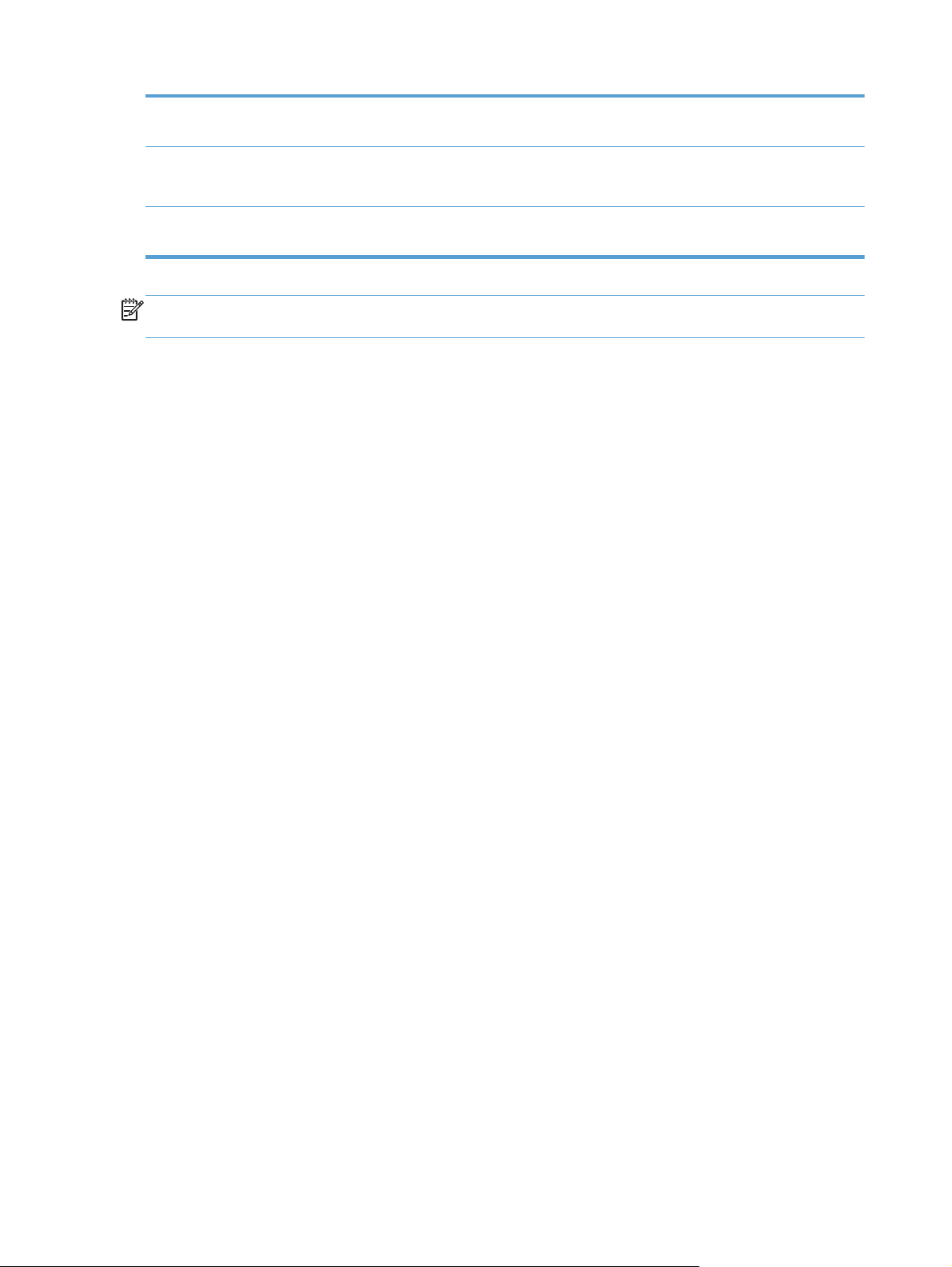
Kopiranje više stranica po
listu
Recikliranje Smanjite količinu otpada tako što ćete koristiti reciklirani papir.
Ušteda energije Režimi mirovanja i opcije tajmera omogućavaju ovom uređaju da brzo pređe u stanje
Uštedite papir kopiranjem dve stranice uporedo na jednom listu papira.
Kertridže za štampanje reciklirajte koristeći uslugu vraćanja HP Planet Partners.
smanjene potrošnje energije kada ne štampa kako bi se uštedela energija.
NAPOMENA: Dodatnu uštedu energije ostvarićete ako isključite štampač kada ga nećete koristiti
sledeća četiri sata ili duže.
Funkcije pristupačnosti
Proizvod poseduje nekoliko funkcija koje pomažu korisnicima sa oštećenjima vida i sluha,
smanjenom spretnošću ili snagom.
Uputstvo za upotrebu na mreži kompatibilno je sa tekstualnim čitačima ekrana.
●
Kertridži sa mastilom mogu se instalirati i ukloniti jednom rukom.
●
Sva vratanca i poklopci mogu se otvoriti jednom rukom.
●
4 Poglavlje 1 Osnovno o proizvodu SRWW
Page 21
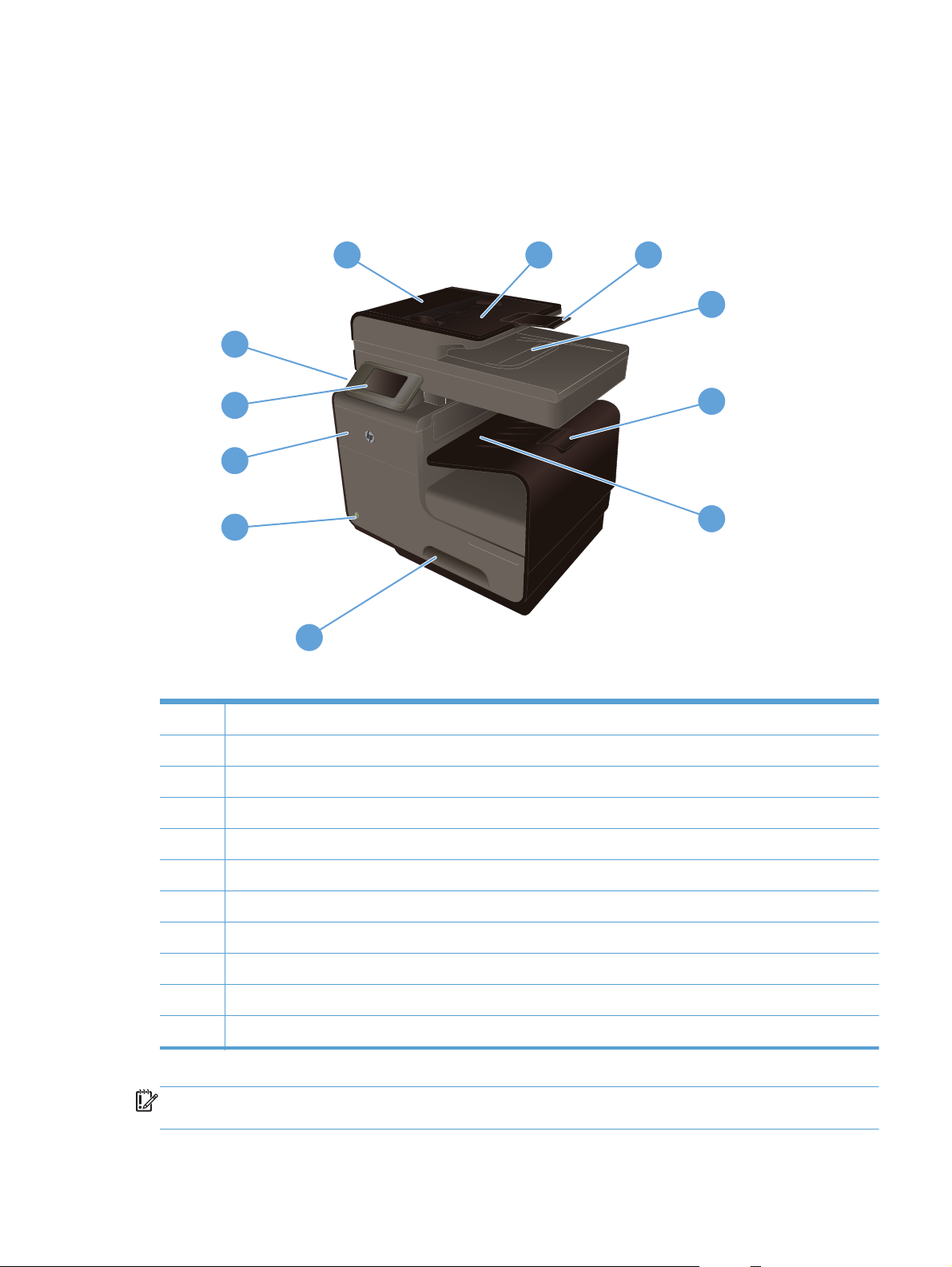
Prikazi proizvoda
Prikaz s prednje strane
1
2
3
11
10
9
8
7
1 Poklopac ulagača dokumenata, omogućava uklanjanje zaglavljenog papira
4
5
6
SRWW
2 Ulazno ležište ulagača dokumenata
3 Produžetak ulaznog ležišta ulagača dokumenata
4 Izlazna korpa ulagača dokumenata
5 Produžetak izlazne korpe
6 Izlazna korpa
7 Ležište 2 - glavno ležište za papir
8 Dugme za uključivanje/isključivanje
9 Vratanca kertridža sa mastilom
10 Kontrolna tabla u vidu displeja u boji, osetljivog na dodir
11 USB 2.0 priključak
VAŽNO: Budite pažljivi kada pomerate štampač jer može doći do curenja mastila ako ga nagnete
pod uglom većim od 15 stepeni, naročito ubrzo nakon pokretanja.
Prikazi proizvoda
5
Page 22
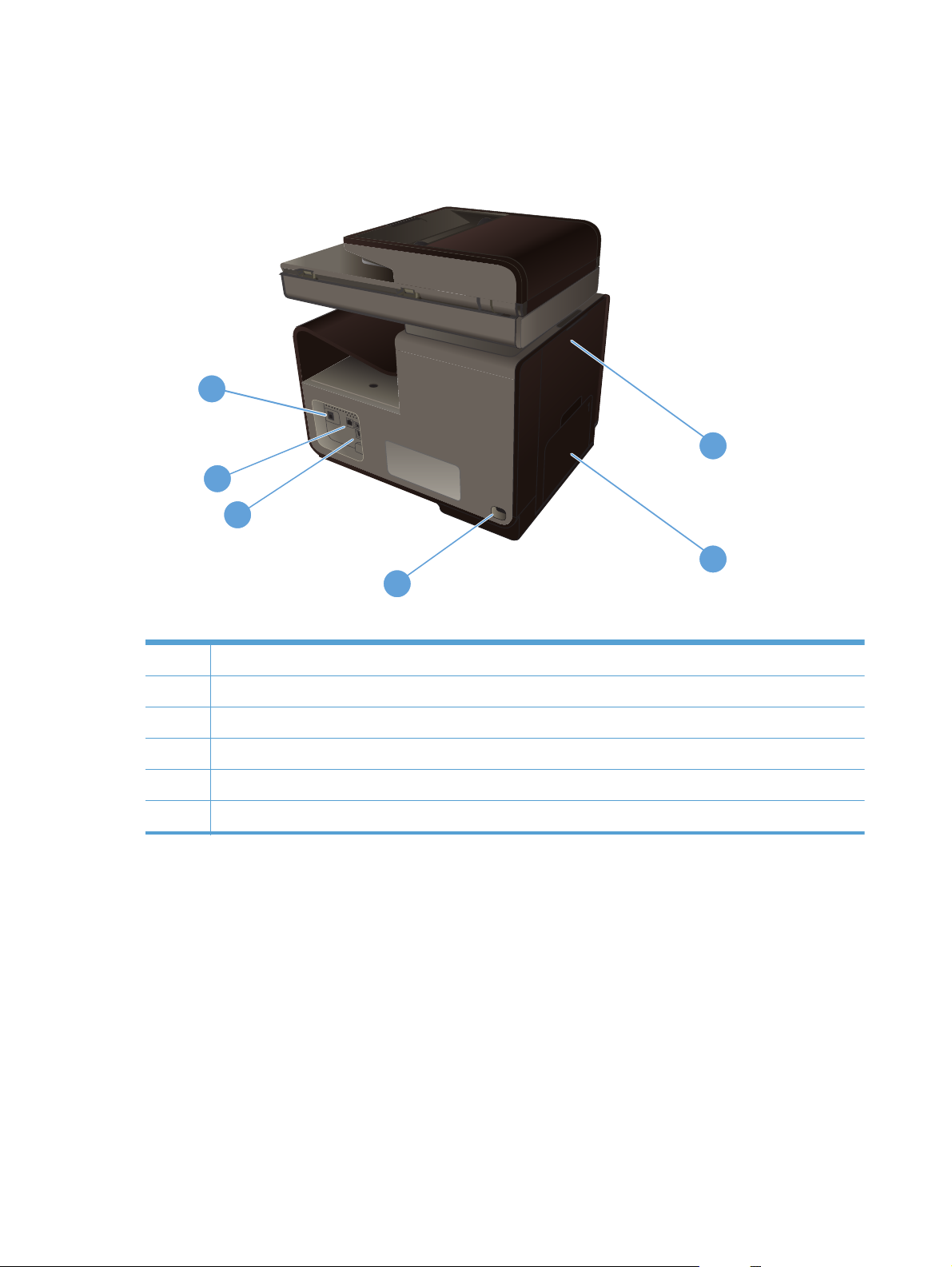
Zadnja strana
6
1
5
4
2
3
1 Leva vratanca (za uklanjanje zaglavljenog papira)
2 Ležište 1 (višenamensko ležište)
3 Priključak za napajanje
4 Hi-Speed USB 2.0 priključak
5 Ethernet priključak
6 Priključak za liniju faksa
6 Poglavlje 1 Osnovno o proizvodu SRWW
Page 23
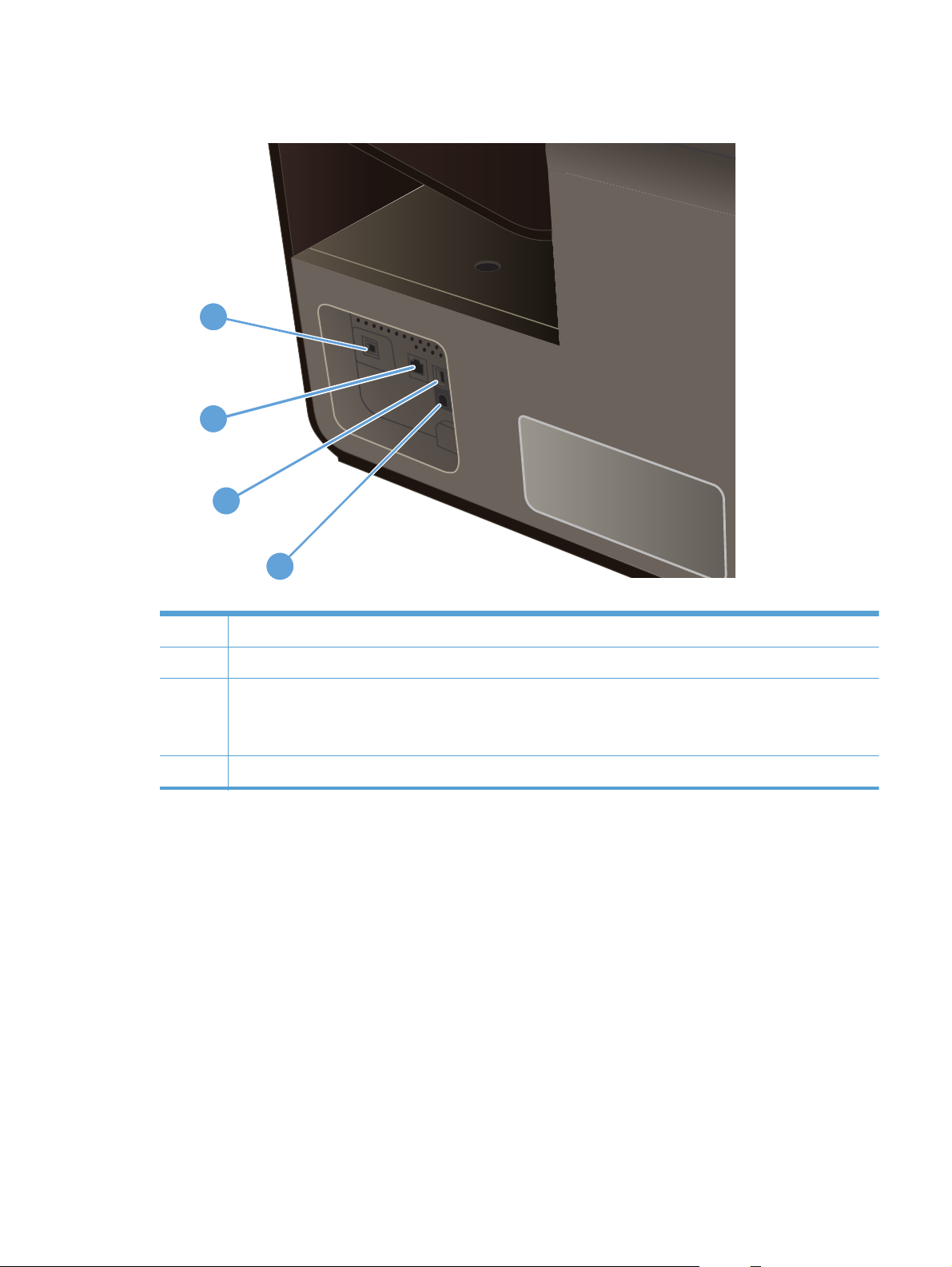
Priključci interfejsa
1
2
3
4
1Priključak za liniju faksa
2 Ethernet priključak
3 USB host priključak podržava USB uređaje za skladištenje za funkcije Scan-to-USB (Skeniraj na USB) i Plug
and Print.
NAPOMENA: USB host priključak nalazi se i sa prednje strane proizvoda, iza kontrolne table.
4Priključak za USB uređaj podržava USB kabl sa računara (alternativa mrežnoj i bežičnoj vezi).
Lokacija serijskog broja i broja modela
Otvorite vratanca kertridža sa mastilom da biste videli nalepnicu sa serijskim brojem i modelom
uređaja.
SRWW
Prikazi proizvoda
7
Page 24
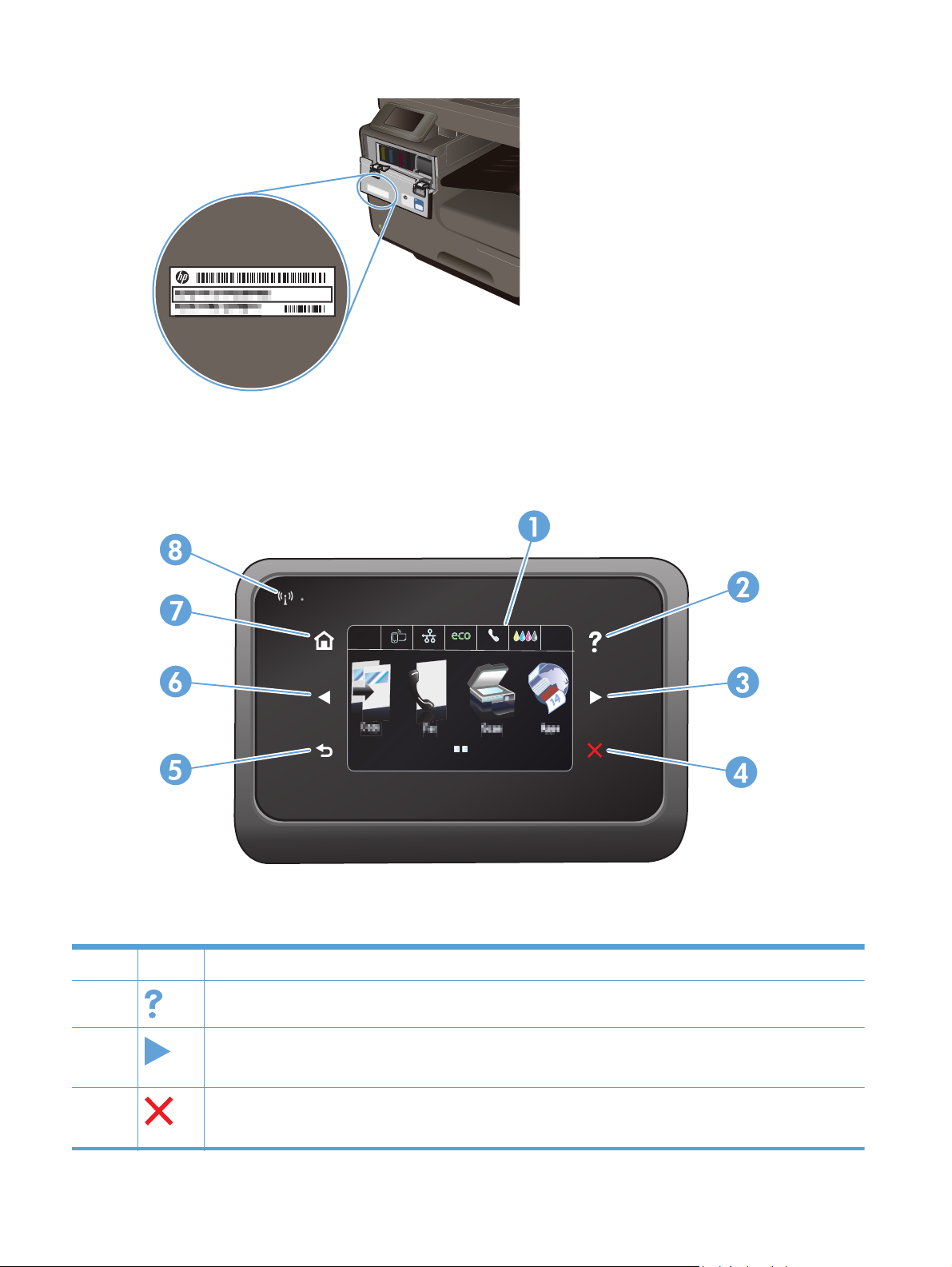
Raspored elemenata na kontrolnoj tabli
Jan 00 00 00:00a
1 Površina displeja i ekrana osetljivog na dodir
2
3
4
Dugme Pomoć: pristupanje sistemu pomoći za proizvod
Taster sa strelicom nadesno: pomeranje kursora nadesno ili prelazak na sledeću sliku
NAPOMENA: Ovo dugme svetli samo ako se na trenutnom ekranu može koristiti ova funkcija.
Dugme Otkaži: otkazivanje trenutnog zadatka ili izlaz iz trenutnog ekrana.
NAPOMENA: Ovo dugme svetli samo ako se na trenutnom ekranu može koristiti ova funkcija.
8 Poglavlje 1 Osnovno o proizvodu SRWW
Page 25
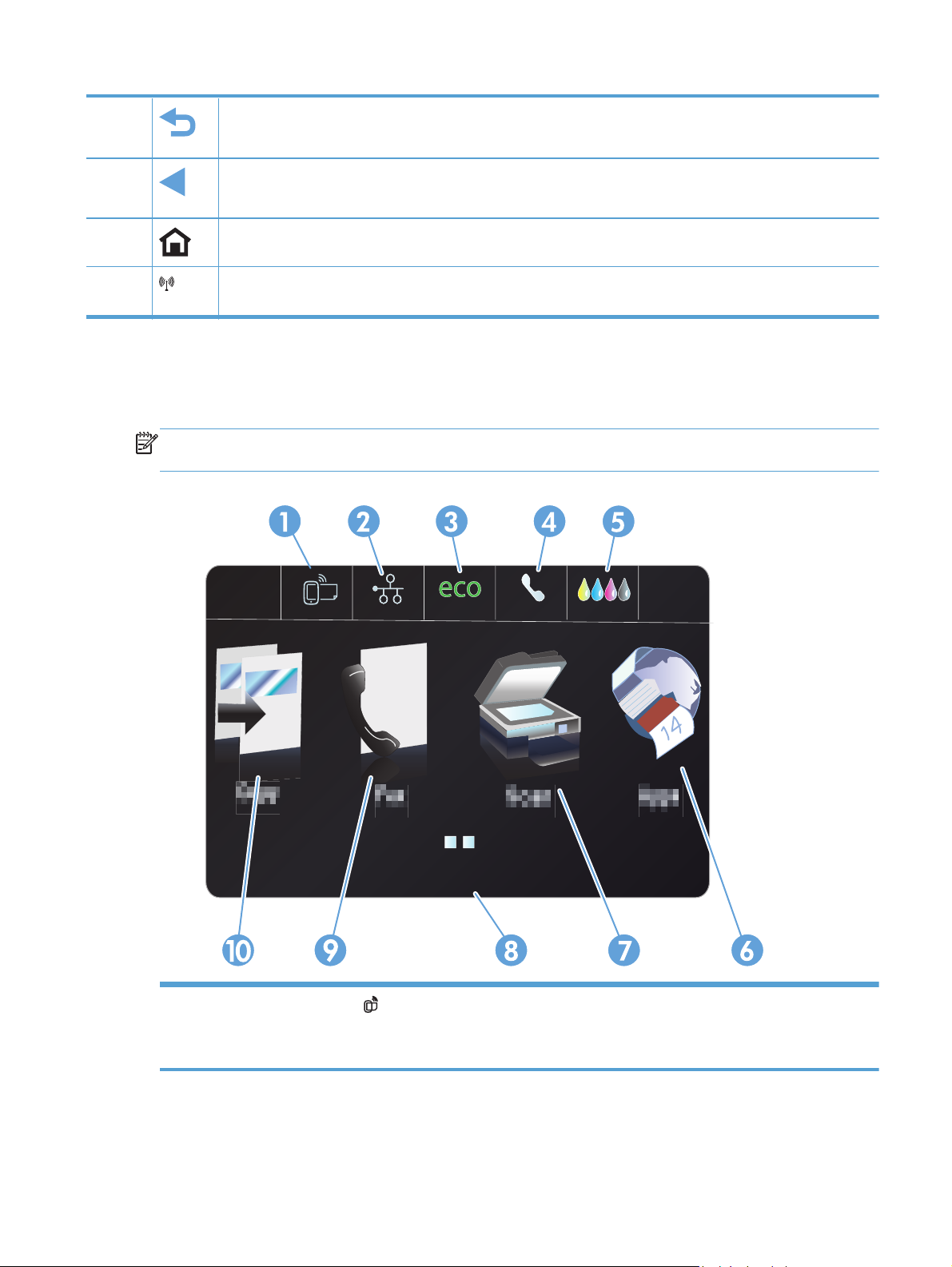
5 Dugme Nazad: povratak na prethodni ekran
NAPOMENA: Ovo dugme svetli samo ako se na trenutnom ekranu može koristiti ova funkcija.
6
7
8
Taster sa strelicom nalevo: pomeranje kursora nalevo
NAPOMENA: Ovo dugme svetli samo ako se na trenutnom ekranu može koristiti ova funkcija.
Dugme Glavni ekran: brzo pristupanje glavnom ekranu. Ovo dugme svetli samo ako se na trenutnom ekranu
može koristiti ova funkcija.
Lampica bežične mreže: označava da je bežična mreža omogućena. Lampica treperi dok uređaj uspostavlja vezu
sa bežičnom mrežom. Nakon povezivanja, lampica prestaje da treperi i nastavlja da neprekidno svetli.
Dugmad na glavnom ekranu
Glavni ekran služi za pristup funkcijama uređaja i prikazivanje njegovog stanja.
NAPOMENA: U zavisnosti od konfiguracija uređaja, funkcije na glavnom ekranu mogu se
razlikovati. Kod nekih jezika, raspored stavki može biti obrnut.
SRWW
Jan 00 00 00:00a
1
Dugme Mrežne usluge
HP ePrint je alatka koja štampa dokumente pomoću bilo kog uređaja na kome je omogućena e-pošta i koji
dokumente šalje na e-adresu proizvoda.
: brzo pristupanje funkcijama HP mrežnih usluga, uključujući funkciju HP ePrint
Prikazi proizvoda
9
Page 26
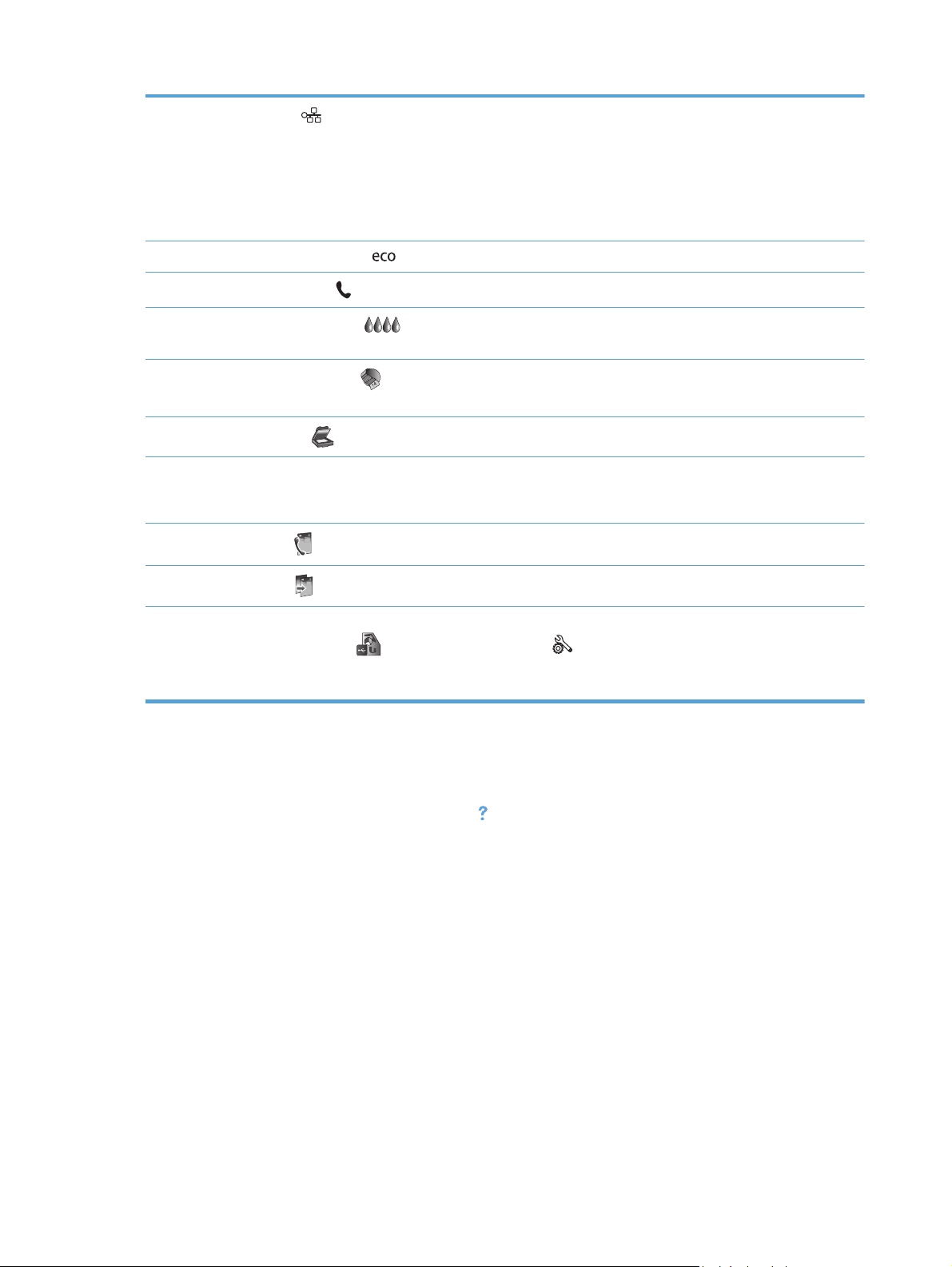
2
Dugme Mreža
možete da odštampate stranicu Pregled mreže, podesite bežičnu mrežu i pristupite naprednim postavkama
mreže.
NAPOMENA: Funkcija bežične mreže dostupna je samo na određenim modelima
NAPOMENA: Kada je uređaj povezan na bežičnu mrežu, umesto ove ikone prikazuje se skup indikatora jačine
signala.
: pristupanje mrežnim postavkama i informacijama. Sa ekrana sa mrežnim postavkama,
3 Dugme Ekološke postavke
4
5
6
7
8 Prikaz stanja. Kada je uređaj pasivan, u ovoj oblasti kontrolne table prikazuju se vreme i datum. Ako ih dodirnete,
9
10
Na početnom ekranu možete dodirnuti dugme sa strelicom nadesno na kontrolnoj tabli kako biste pristupili
Dugme Stanje faksa
Dugme Potrošni materijal
rezimeom stanja potrošnog materijala možete da odštampate stranicu Stanje potrošnog materijala.
Dugme Apps (Aplikacije)
aplikacija.
Dugme Skeniraj
pristupićete postavkama vremena i datuma. Dok je obrada zadatka u toku, prikaz vremena i datuma biće
zamenjen informacijama o stanju zadatka.
Dugme Faks
Dugme Copy
dugmetu USB Doc Print
Plug and Print štampanju sa USB diska i skeniranju na USB disk (bez upotrebe računara), a dugme Setup
(Podešavanje) služi za pristup postavkama proizvoda.
: pristupanje funkciji skeniranja.
: pristupanje faksu.
: pristupanje funkciji kopiranja.
: prikazivanje liste opcija za uštedu energije i papira.
: prikazivanje liste dostupnih izveštaja i postavki za faks.
: pristupanje informacijama o stanju potrošnog materijala. Sa ekrana sa
: pristupanje meniju Apps (Aplikacije) za direktno štampanje iz određenih Veb
button i Setup (Podešavanje) . Dugme USB Doc Print služi za pristup funkciji
Sistem pomoći na kontrolnoj tabli
Uređaj sadrži ugrađen sistem pomoći koji sadrži uputstva za korišćenje svakog ekrana. Da biste
otvorili sistem pomoći, pritisnite dugme Pomoć
Na nekim ekranima, otvoriće se opšti meni pomoći u kojem možete tražiti teme koje vas zanimaju.
Meni možete pregledati dodirom na dugmad u meniju.
Neki meniji pomoći sadrže animacije koje će vas provesti kroz određene procedure, kao što je
uklanjanje zaglavljenog papira.
Na ekranima koji sadrže postavke pojedinačnih zadataka, otvoriće se tema pomoći koja objašnjava
opcije za taj zadatak.
10 Poglavlje 1 Osnovno o proizvodu SRWW
u gornjem desnom uglu kontrolne table.
Page 27
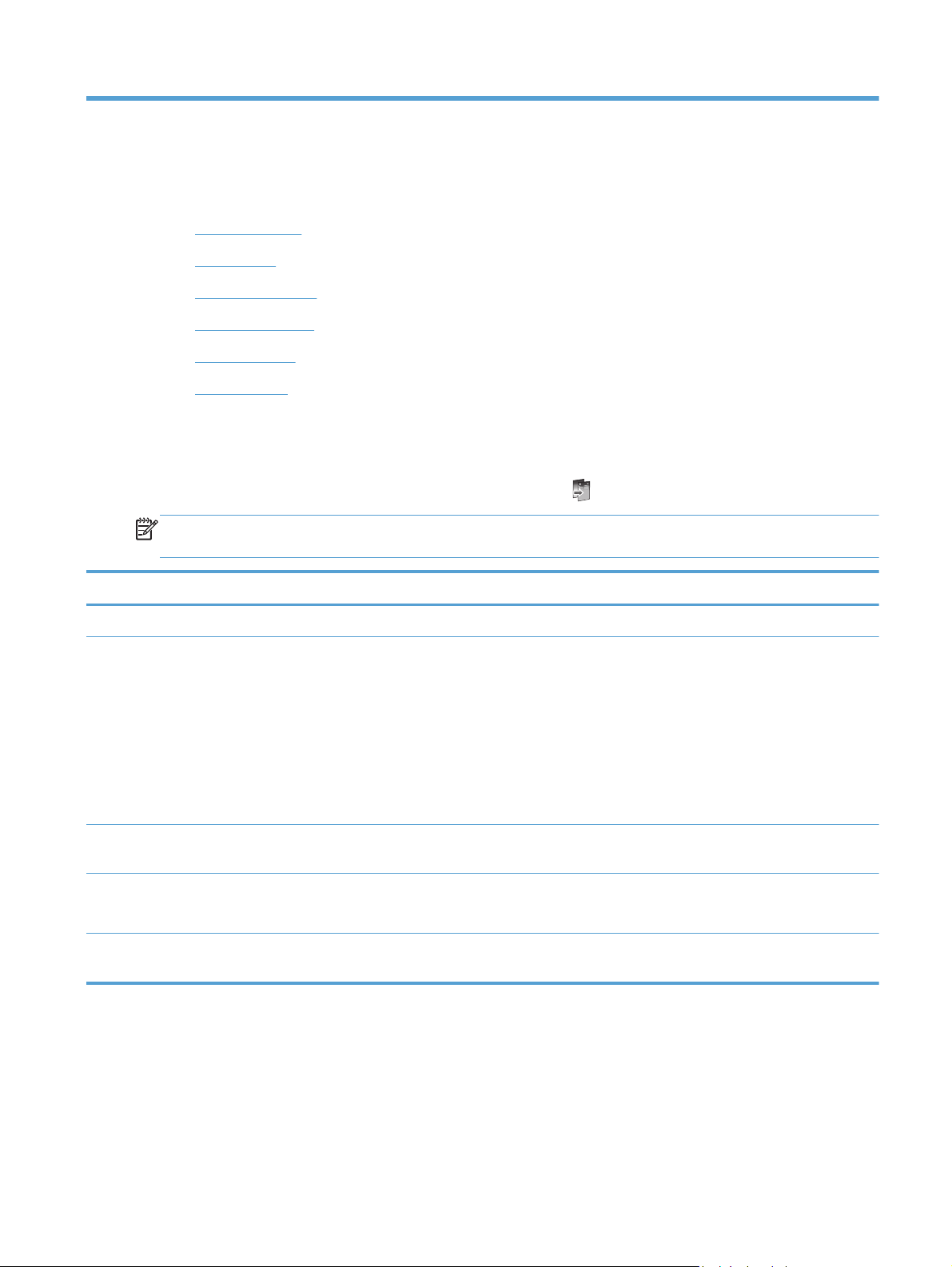
2 Meniji kontrolne table
Meni Kopiranje
●
Meniji Faks
●
Meniji Skeniranje
●
Apps (Aplikacije)
●
Plug and Print
●
Podešavanje
●
Meni Kopiranje
Da biste pristupili ovim funkcijama, dodirnite Dugme Copy sa kontrolne table.
NAPOMENA: Postavke izmenjene u ovom meniju biće poništene 2 minuta nakon završetka
poslednjeg kopiranja.
Stavka menija Stavka podmenija Stavka podmenija Opis
Broj kopija (1–99) Definiše broj kopija
Two-Sided (Dvostrano) 1-Sided to 1-Sided (Jednostrano
u jednostrano) Kopiranje*
1-Sided to 2-Sided (Jednostrano
u dvostrano) Kopiranje
2-Sided to 1-Sided (Dvostrano u
jednostrano) Kopiranje
2-Sided to 2-Sided (Dvostrano u
dvostrano) Kopiranje
Svetlije/tamnije Podešavanje koliko želite da
Pokreni Crna
Boja
Preview (Pregled) Prikazivanje pregleda sadržaja
Podešavanje postavki
dvostranog kopiranja za kopije.
kopija bude svetla ili tamna.
Izbor crno-belog kopiranja ili
kopiranja u boji.
koji se kopira na ekranu.
SRWW
Meni Kopiranje
11
Page 28
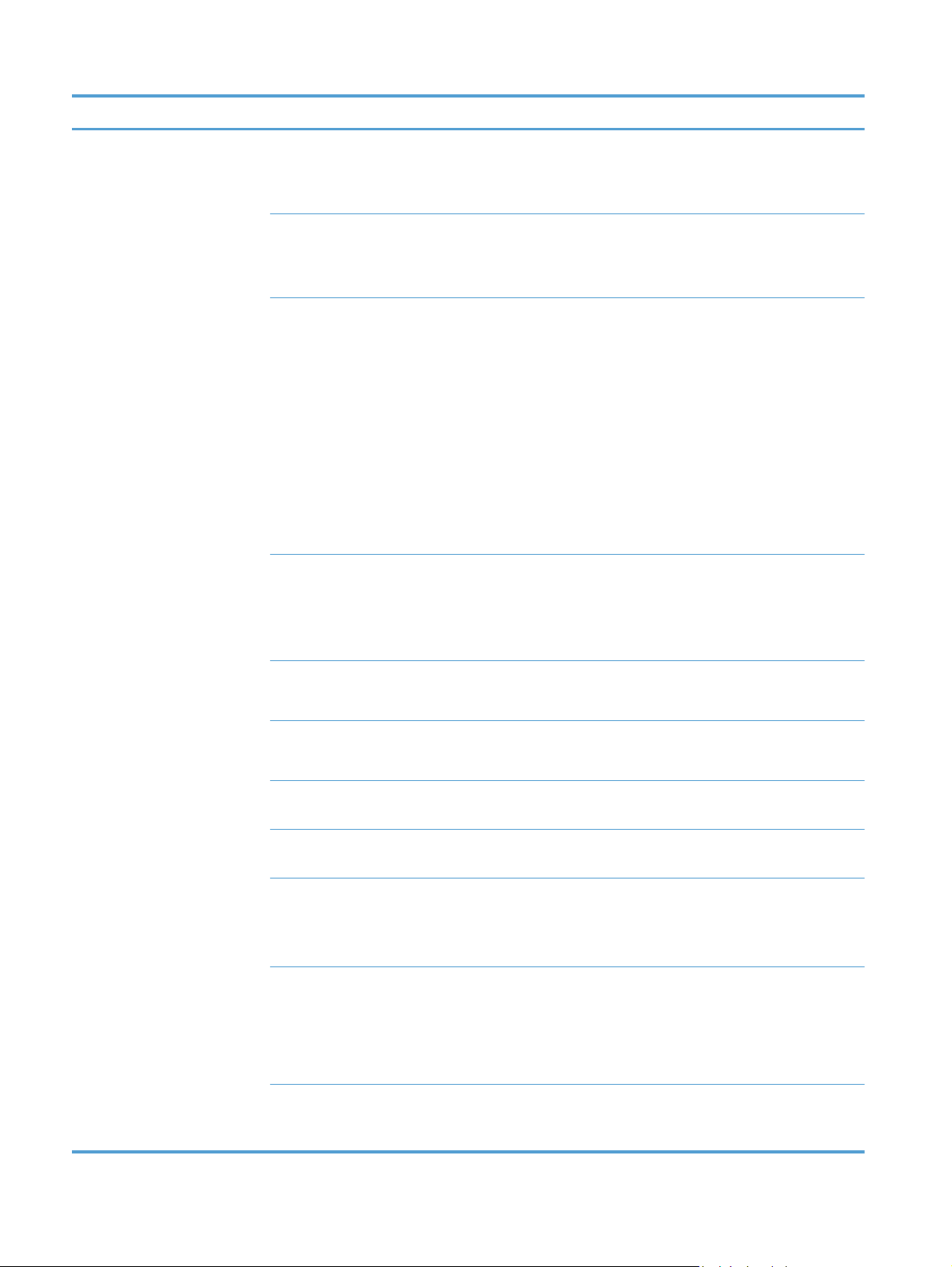
Stavka menija Stavka podmenija Stavka podmenija Opis
Settings (Postavke) HP Copy Fix Uključeno
Isključeno*
Kopiranje ID dokumenata Uključeno
Isključeno*
Resize (Promeni veličinu) Actual (Stvarna)*
Cela stranica=91%
Uklopi u stranicu
Legal to Letter=72% (Legal u
Letter=72%)
A4 to Letter=91% (A4 u
Letter=91%)
Custom Size (Prilagođena
veličina)
2 on 1 (2 na 1)
Quality (Kvalitet) Presentation (Prezentacija)
Professional (Profesionalan)*
Poboljšava otiske tako što
uklanja tamne ivice i ispravlja
probleme sa iskrivljenošću
stranice kod crno-belih kopija.
Kopiranje obe strane
identifikacionih kartica ili drugih
malih dokumenata na istu strani
papira.
Menjanje veličine kopije.
Podešavanje kvaliteta kopiranja.
General Office (Opšti
kancelarijski)
Collate (Uparivanje) Uključeno
Isključeno*
Margin Shift (Pomeranje
margine)
Crop (Isecanje) Omogućava kopiranje željenog
Copy Preview (Pregled pre
kopiranja)
Tray Selection (Izbor ležišta) Ležište 1
Enhancements (Poboljšavanje) Tekst
Uključeno
Isključeno*
Prikazivanje pregleda sadržaja
Tray 2 (Ležište 2)*
Tray 3 (Ležište 3)
Fotografija
Mešano*
None (Nijedno)
Definiše da li će se zadaci za
kopiranje uparivati
Pomeranje leve margine radi
povezivanja.
dela stranice.
koji se kopira na ekranu.
Definisanje ležišta, formata i
vrste papira za kopiranje.
Poboljšavanje određenih
aspekata kopije
Postavi za nove
podrazumevane vrednosti
Čuvanje izmena koje ste uneli u
ovom meniju kao novih
podrazumevanih postavki
12 Poglavlje 2 Meniji kontrolne table SRWW
Page 29
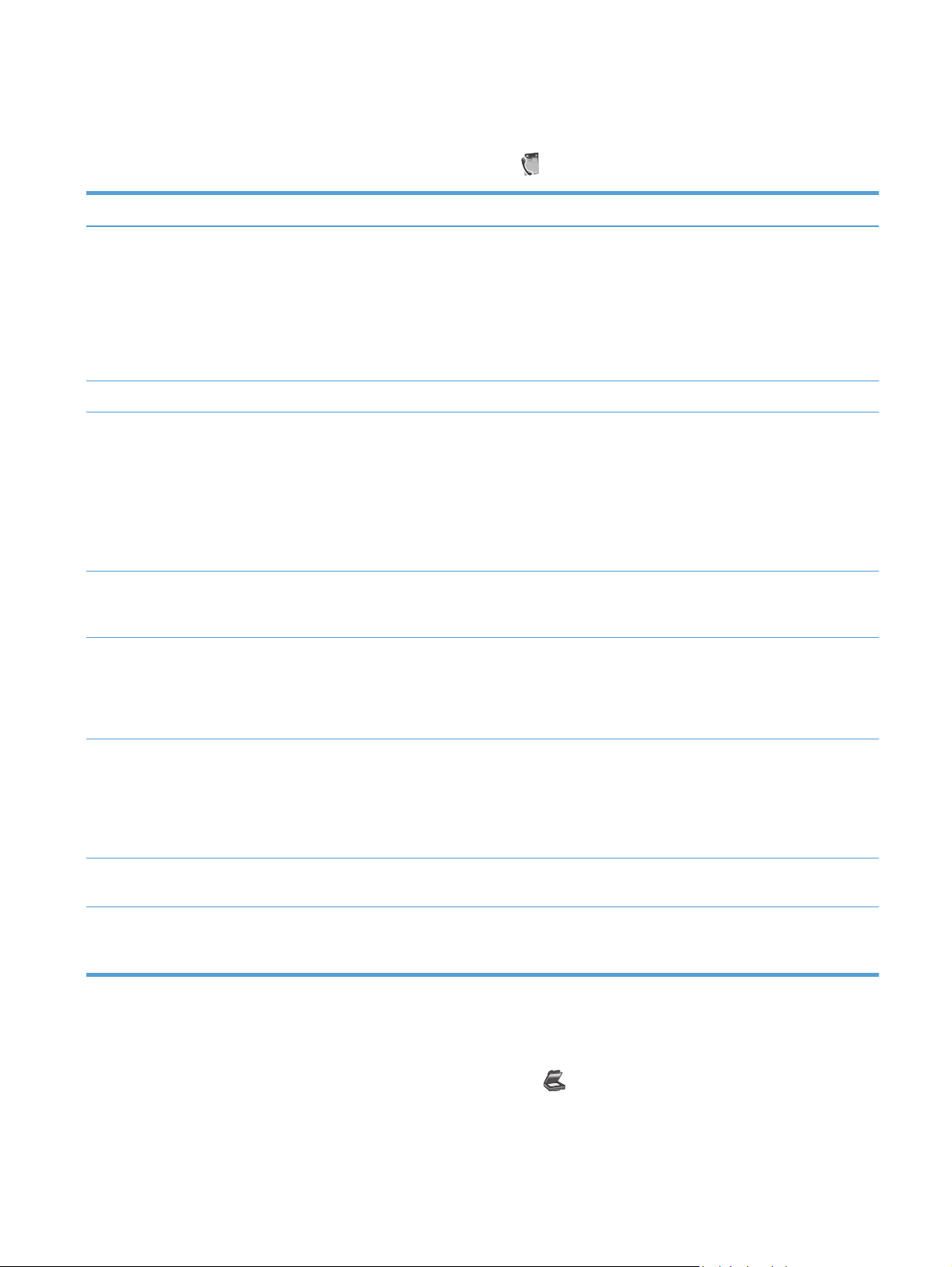
Meniji Faks
Da biste otvorili ove menije, dodirnite Dugme Faks .
Stavka menija Stavka podmenija Stavka podmenija Opis
Settings (Postavke) Resolution (Rezolucija) Standardna
Visoka*
Very Fine (Veoma visoka)
Fotografija
Svetlije/tamnije Podešavanje svetline faksa.
Fax Send Original (Original za
slanje faksom)
Postavi za nove podrazumevane
vrednosti
Fax Methods (Načini slanja
faksa)
Scan and Fax (Skeniraj i pošalji
faksom)
1–Sided Original (Jednostrani
original)
2–Sided Original (Dvostrani
original)
2–Sided Original With Cover
Page (Dvostrani original sa
naslovnom stranicom)
Čuvanje izmenjenih postavki
Omogućava proizvodu da
Podešava rezoluciju
dokumenata za slanje. Slike sa
većom rezolucijom imaju više
tačaka po inču (tpi) tako da
sadrže više detalja. Slike niže
rezolucije imaju manje tačaka
po inču i daju manje detalja, ali
je manja i veličina datoteke.
Podešavanje načina slanja
faksa na papiru.
kao novih podrazumevanih
postavki za proizvod.
skenira ceo dokument pre
biranja broja, a na stranici
potvrde štampa se slika prve
stranice koja je poslata faksom.
Distribuirano slanje faksa Funkcija distribuiranog slanja
faksa može se koristiti za slanje
faksa na primaoce sa liste za
distribuciju. Pre distribuiranog
slanja faksa potrebno je kreirati
listu za distribuciju.
Pošalji faks kasnije Omogućava odloženo slanje
faksa.
Poll to Receive (Traži prijem) Omogućava proizvodu da
daljinski šalje faks sa drugog
uređaja.
Meniji Skeniranje
Da biste otvorili ove menije, dodirnite Dugme Skeniraj .
SRWW
Meniji Faks
13
Page 30
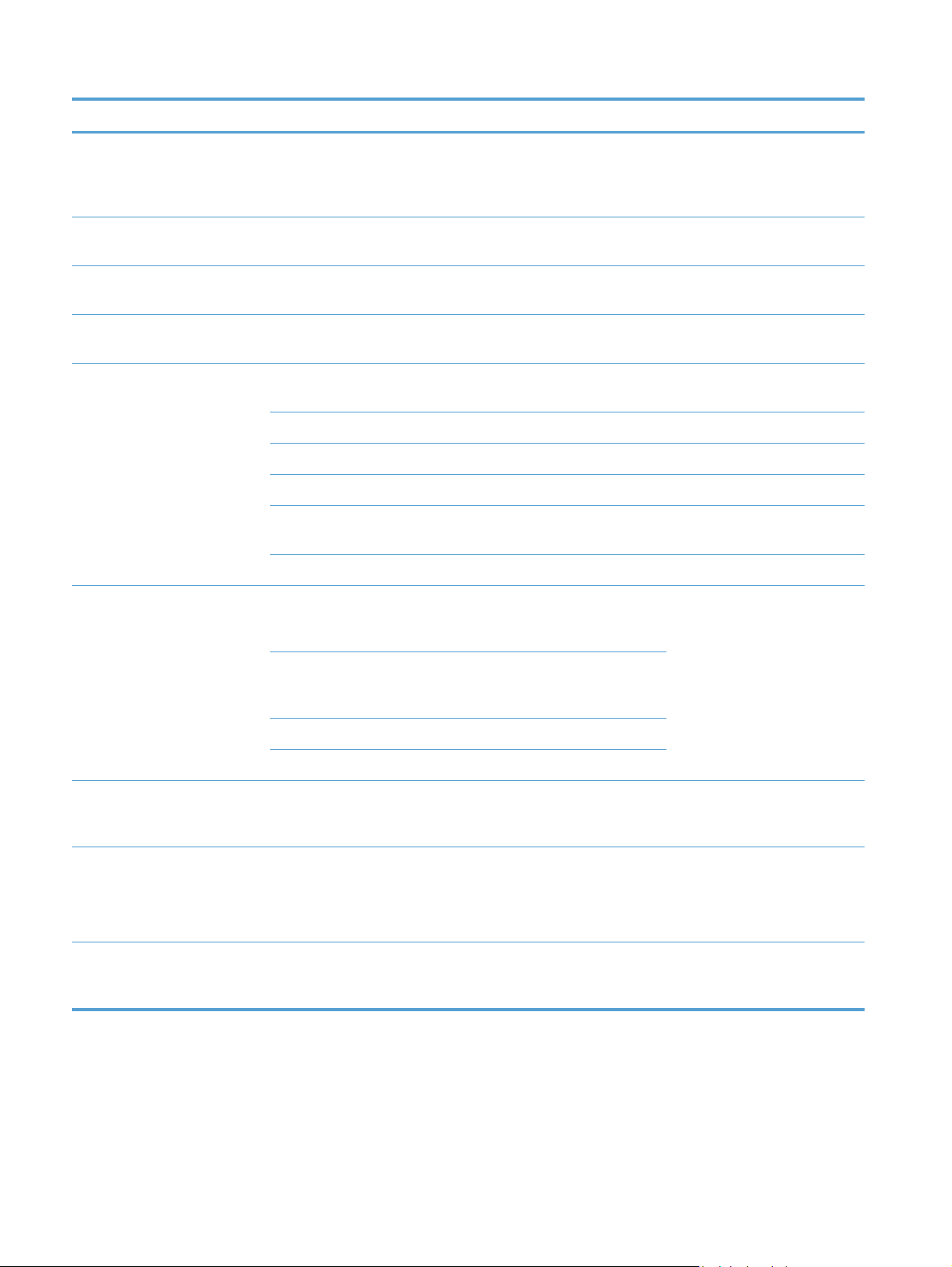
Stavka menija Stavka podmenija Stavka podmenija Opis
Computer (Računar) Skeniranje na računar koji se
nalazi na istoj mreži kao i
proizvod ili je povezan sa
proizvodom
Memory Device (Memorijski
uređaj)
Network Folder (Mrežna
fascikla)
Email (E-adresa) Slanje skeniranog dokumenta
Document Type (Tip
dokumenta)
Resolution (Rezolucija) 600 dpi* (podrazumevana
Skeniranje na USB disk
povezan sa proizvodom.
Skeniranje u fasciklu ili
direktorijum na mreži.
na definisanu e-adresu.
PDF Color (Compressed) (PDF
boja (komprimovano))
PDF Color (RGB boja)
PDF Black (PDF crno-belo)
JPEG Color (JPEG boja)
JPEG Grayscale (JPEG sivi
tonovi)
TIFF Black (TIFF crno-belo)
rezolucija za skeniranje sa
stakla)
300 dpi* (podrazumevana
rezolucija za skeniranje iz ADF
mehanizma)
Podešavanje rezolucije
skenirane slike.
Što je rezolucija veća, to će i
kvalitet skenirane slike biti bolji,
ali će i dobijena datoteka biti
veća.
200 dpi
75 dpi
Filename (Ime datoteke) Omogućava podešavanje
standardnog prefiksa imena za
datoteke dobijene skeniranjem.
Settings (Postavke) (Postavke
se mogu promeniti nakon izbora
načina skeniranja)
Svetlije/tamnije Omogućava potamnjivanje ili
Original 1–Sided Original (Jednostrani
original)*
2–Sided Original (Dvostrani
original)
Podešavanje broja strana
originalnog dokumenta koje
treba skenirati.
posvetljivanje skenirane slike
pomoću klizača.
14 Poglavlje 2 Meniji kontrolne table SRWW
Page 31

Stavka menija Stavka podmenija Stavka podmenija Opis
Paper Size (Format papira) Automatski*
Letter (8,5 x 11 inča)
Legal (8,5 x 14 inča)
4x6
5x7
Postavi za nove
podrazumevane vrednosti
Čuvanje izmena koje ste uneli u
Apps (Aplikacije)
Pomoću menija Apps (Aplikacije) možete omogućiti Mrežne usluge na proizvodu i koristiti funkciju HP
ePrint i aplikacije za štampanje.
Plug and Print
Uz pomoć Plug and Print menija možete štampati pravo sa USB fleš diska ili čvrstog diska.
Podešavanje veličine stranice
koja će se koristiti za skeniranu
datoteku. Podrazumevana
veličina stranice razlikuje se u
zavisnosti od zemlje.
ovom meniju kao novih
podrazumevanih postavki.
Podešavanje
Da biste otvorili ovaj meni, dodirnite dugme Setup (Podešavanje) . Dostupni su sledeći podmeniji:
Meni Podešavanje faksa
●
Meni Podešavanje mreže
●
Meni HP Digital Solutions Setup (Instalacija usluge HP Digital Solutions)
●
Meni Device Setup (Podešavanje uređaja)
●
Meni Tools (Alatke)
●
Meni Print Reports (Štampanje izveštaja)
●
Meni Podešavanje faksa
U sledećoj tabeli, stavke sa zvezdicom (*) predstavljaju podrazumevane fabričke postavke.
Stavka menija Stavka podmenija Stavka podmenija Opis
HP Fax Setup
Wizard
Ovo je alatka za konfigurisanje postavki faksa. Pratite uputstva
na ekranu i izaberite odgovarajući odgovor na postavljena
pitanja.
SRWW
Apps (Aplikacije)
15
Page 32

Stavka menija Stavka podmenija Stavka podmenija Opis
Speed-Dial Setup
(Podešavanje brzog
biranja)
Basic Fax Setup
(Osnovno
podešavanje faksa)
Two-Sided Fax Print
Add/Edit Speed-Dial
(Dodaj/Uredi brojeve
za brzo biranje)
Group Speed-Dial
(Grupno brzo biranje)
Delete Speed-Dial
(Izbriši broj za brzo
biranje)
Print Speed-Dial
(Odštampaj brojeve
za brzo biranje)
Zaglavlje faksa Enter your name.
(Dvostrano štampanje
faksova)
Konfigurisanje sačuvanih informacija o pojedinačnim i grupnim
kontaktima za slanje faksa.
Podešava identifikacione podatke koji se šalju na uređaj koji
(Unesite svoje ime.)
Unesite svoj broj
faksa.
Print on 1 Side
(Štampaj na jednoj
strani)*
Print on 2 Sides
(Štampanje sa obe
strane)
prima faks.
Štampanje primljenih faksova radi praktičnosti ili uštede.
Auto Answer
(Automatsko javljanje)
Broj zvona do
javljanja
Fax Paper Size
(Format papira za
faks)
Fax Sound Volume
(Jačina zvukova
faksa)
Dial Type (Tip biranja) Tone Dialing (Tonsko
Pozivni broj Uključeno
Uključeno*
Isključeno
Podešava potreban broj zvona da bi na poziv odgovorio modem
Letter (8,5 x 11 inča)
A4 (297 x 210 mm)
Legal (8,5 x 14 inča)
Tiho*
Glasno
Isključeno
biranje)*
Pulse Dialing (Pulsno
biranje)
Isključeno*
Automatski (uključeno) ili ručni (isključeno) prijem faksova.
Podrazumevana postavka razlikuje se u zavisnosti od zemlje.
faksa. Podrazumevana postavka je 5.
Podešavanje podrazumevanog formata papira za odlazne
faksove.
Podešavanje jačine zvuka za slušanje signala o dolaznom faksu.
Podešava da li će uređaj pri koristiti tonsko ili pulsno biranje.
Podešava pozivni broj koji se bira kada se sa uređaja šalju
faksovi. Ako uključite ovu funkciju, uređaj će tražiti od vas da
unesete broj, a zatim će ga automatski koristiti prilikom svakog
slanja faksa.
16 Poglavlje 2 Meniji kontrolne table SRWW
Page 33

Stavka menija Stavka podmenija Stavka podmenija Opis
Block Junk Faxes
(Blokiraj nepoželjne
faksove)
Disable HP Digital
Fax (Onemogući
HP digitalni faks)
Advanced Fax Setup
(Napredno
podešavanje faksa)
Različito zvono Ring Pattern
Block Junk Faxes
(Blokiraj nepoželjne
faksove)
Add Numbers (Dodaj
brojeve)
Remove All Numbers
(Ukloni sve brojeve)
Print Reports
(Štampanje izveštaja)
View Settings
(Pregled postavki)
Fax Print (Štampanje
faksa)
Disable HP Digital
Fax (Onemogući
HP digitalni faks)
Detection
(Detektovanje vrste
zvonjave)
Sva zvona*
Jednostavno
Menja listu faksova za blokiranje. Lista faksova za blokiranje
može da sadrži do 100 brojeva. Kada uređaj primi poziv sa
nekog od blokiranih brojeva faksa, briše dolazni faks. Blokirani
faks se takođe zavodi u evidenciju aktivnosti sa ostalim
informacijama za administraciju zadataka. Opcija štampanja
izveštaja omogućava vam da izaberete štampanje liste faksova
za blokiranje, istorije pozivalaca i evidencije faksova.
NAPOMENA: Za ovu funkciju, potrebna je pretplata na uslugu
identifikacije pozivaoca kod telekomunikacione kompanije.
Da biste koristili funkciju HP Digital Fax, podesite je pomoću
softvera koji ste dobili uz proizvod i računara koji je povezan na
istu mrežu kao i proizvod.
Ako koristite uslugu različitog zvona, upotrebite ovu postavku da
podesite kako će uređaj reagovati na dolazne pozive.
Sva zvona: Uređaj se javlja na sve pozive preko telefonske
●
linije.
● Jednostavno: Uređaj se javlja na sve pozive koji proizvode
jednostavno zvono.
Redial Setup
(Podešavanje
ponovnog biranja)
Fax Stamping
(Obeležavanje
faksova)
Dvostruko
Trostruko
Dvostruko i trostruko
Busy Redial
(Ponovno biranje pri
zauzeću)
No Answer Redial
(Ponovno biranje ako
se primalac ne javi)
Communication Error
Redial (Ponovno
biranje u slučaju
greške u
komunikaciji)
Uključeno
Isključeno*
Dvostruko: Uređaj se javlja na sve pozive koji proizvode
●
dvostruko zvono.
● Trostruko: Uređ
trostruko zvono.
● Dvostruko i trostruko: Uređaj se javlja na sve pozive koji
proizvode dvostruko ili trostruko zvono.
Podešavanje da li će proizvod pokušavati da ponovo bira broj
ako je linija zauzeta, niko se ne javi ili ako dođe do greške u
komunikaciji.
Podešava uređaj da odštampa datum, vreme, telefonski broj
pošiljaoca i broj stranice na svakoj stranici faksa koju uređaj
primi.
aj se javlja na sve pozive koji proizvode
SRWW
Podešavanje
17
Page 34

Stavka menija Stavka podmenija Stavka podmenija Opis
Fax Confirmation
(Potvrda faksa)
Automatic Reduction
(Automatsko
smanjivanje)
Backup Fax
Reception (Rezervna
kopija primljenih
faksova)
On (Fax Send)
(Uključeno (Slanje
faksa))*
On (Fax Receive)
(Uključeno (Prijem
faksa))
On (Send and
Receive) (Uključeno
(Slanje i primanje))
Isključeno
Uključeno*
Isključeno
Uključeno*
On Error Only (Samo
u slučaju greške)
Isključeno
Ako se ova opcija omogući, na stranici potvrde faksa biće
odštampana sličica faksa.
Ako je uključena opcija Uklopi u stranicu, uređaj automatski
smanjuje dugačke faksove i do 75% da bi podatke uklopio u
podrazumevani format (na primer, faks se smanjuje sa formata
Legal na Letter).
Ako je opcija Uklopi u stranicu isključena, dugački faksovi se
štampaju u punoj veličini na više stranica. Fabrička vrednost za
automatsko smanjivanje dolaznog faksa je Uključeno.
Ako je uključena opcija označavanja primljenih faksova, možda
će biti poželjno da uključite i automatsko smanjivanje. Ovime se
format dolaznog faksa malo smanjuje i sprečava se proširenje
faksa na dve stranice.
Čuvanje elektronske rezervne kopije primljenih faksova
Error Correction Mode
(Režim za otklanjanje
grešaka)
Potvrdite broj faksa Uključeno
Brzina faksa Fast (Brzo) (33600
Prosleđivanje faksova On (Print and
Uključeno
Isključeno
Isključeno*
bps)*
Medium (Srednje)
(14400 bps)
Slow (Sporo) (9600
bps)
Forward) (Uključeno
(Odštampaj i
prosledi))
On (Forward)
(Uključeno (Prosledi))
Isključeno*
*
Režim ispravljanja grešaka omogućava da uređaj koji šalje
ponovo pošalje sve podatke ako detektuje signal greške.
Podešavanje da li će proizvod proveravati broj faksa pre slanja.
Podešavanje dozvoljene brzine komunikacije faksa.
Prosleđivanje faksa drugoj faks mašini. Izbor opcija kopiranja i
prosleđivanja za štampanje papirne kopije.
18 Poglavlje 2 Meniji kontrolne table SRWW
Page 35

Stavka menija Stavka podmenija Stavka podmenija Opis
Fax Report (Izveštaj o
faksovima)
Restore Fax Defaults
(Vrati podrazumevane
vrednosti za faks)
Fax Tools (Alatke za
faksove)
Pokreni testiranje
Clear Fax Log (Obriši
Reprint Faxes in
Memory (Ponovo
odštampaj faksove u
memoriji)
faksa
evidenciju faksa)
On (Fax Send)
(Uključeno (Slanje
faksa))*
On (Fax Receive)
(Uključeno (Prijem
faksa))
On (Send and
Receive) (Uključeno
(Slanje i primanje))
Isključeno
Sva podešavanja mreže vraća na fabričke vrednosti.
Proizvod će ponovo odštampati sve sačuvane faksove.
Testiranje faksa kako bi se potvrdilo da li je telefonski kabl
Brisanje svih faksova iz memorije.
Štampanje stranice sa informacijama o faksu na osnovu
izabranih postavki.
priključen u odgovarajući priključak i da li telefonska linija radi.
Nakon toga, štampa se izveštaj o testiranju faksa sa rezultatima.
Izveštaji o faksu Last Transaction
(Poslednja transakcija
Fax Log (Evidencija
faksa)
Speed-Dial List (Lista
brojeva za brzo
biranje)
Caller ID Report
(Izveštaj o
pozivaocima)
Junk Fax Report
(Izveštaj o faksovima
za blokiranje)
Meni Podešavanje mreže
U sledećoj tabeli, stavke sa zvezdicom (*) predstavljaju podrazumevane fabričke postavke.
NAPOMENA: Opcije koje se odnose na bežičnu mrežu dostupne su samo na proizvodima koji
podržavaju bežično povezivanje. Više informacija potražite u poglavlju Osnovno o proizvodu iz ovog
uputstva za upotrebu.
Štampa detaljan izveštaj o poslednjem poslatom ili primljenom
zadatku faksa.
Štampa poslednjih 30 stavki iz evidencije faksova.
Štampa listu brojeva za brzo biranje koji su podešeni na uređaju.
Na listu za brzo biranje moguće je dodati do 99 brojeva.
Štampa listu svih dolaznih brojeva faksa sa najviše 30 brojeva.
Štampa listu telefonskih brojeva koji su blokirani i ne mogu da
šalju faksove na uređaj.
SRWW
Podešavanje
19
Page 36

Stavka menija Stavka podmenija Stavka podmenija Opis
Meni Bežična mreža
(samo za bežične
proizvode)
NAPOMENA: Ovom
meniju možete pristupiti
i dodirom na dugme
Bežična veza
kontrolnoj tabli.
Wireless Direct
(Direktni pristup
bežičnoj mreži) (samo
za bežične proizvode)
Čarobnjak za
podešavanje faksa
(samo za bežične
proizvode)
WPS podešavanje
(samo za bežične
proizvode)
View Network
Summary (Prikaži
rezime mrežnog
okruženja)
na
Uključeno
Isključeno
Uključeno
On With Security
(Uključeno sa
bezbednošću)
Isključeno
Print Guide (Vodič za
štampanje)
Nastavi
Nastavi Push Button (Pritisak na
View Wired (Prikaži
ožičenu)
View Wireless (Prikaži
bežičnu)
Omogućavanje ili onemogućavanje funkcije bežične
Konfigurisanje postavki funkcije Wireless Direct za
Vodi vas kroz korake za povezivanje uređaja na bežičnu
dugme)
PIN
Štampanje rezimea postavki mreže.
mreže.
proizvod.
mrežu.
Ako bežični ruter podržava WPS sistem, koristite ovaj
metod da biste podesili proizvod na bežičnu mrežu. Ovo
je najjednostavniji način za povezivanje.
Print Wireless Test
Report (Odštampaj
izveštaj o testu bežične
mreže) (samo za
bežične proizvode)
Print Network
Configuration Page
(Štampanje stranice sa
konfiguracijom mreže)
Advanced Setup
(Napredno
podešavanje)
IP Settings (IP
Štampanje izveštaja sa rezultatima testa bežične mreže.
Štampanje izveštaja sa rezimeom postavki mreže.
Brzina veze Automatski*
postavke)
10T Full
10T Half
100TX Full
100TX Half
Automatic (DHCP)*
(Automatski (DHCP)*)
Manual (Static) (Ručno
(Statična))
Podešavanje brzine veze. Kada se postavi brzina veze
uređaj se automatski ponovo pokreće.
Izaberite da li će se IP adresa proizvoda konfigurisati
automatski pomoću protokola DHCP ili ćete je podesiti
ručno.
20 Poglavlje 2 Meniji kontrolne table SRWW
Page 37

Stavka menija Stavka podmenija Stavka podmenija Opis
IPv6 Uključeno*
Isključeno
Hostname (Ime
domaćina)
Legacy Default IP
(Stara podrazumevana
IP adresa)
Restore Network
Defaults (Vrati
podrazumevane
postavke mreže)
Sva podešavanja mreže vraća na fabričke vrednosti.
OK
Change (Promeni)
Uključeno
Isključeno
Omogućavanje i onemogućavanje protokola IPv6 na
proizvodu.
Pomoću ove postavke možete promeniti način na koji se
proizvod identifikuje na mreži.
Meni HP Digital Solutions Setup (Instalacija usluge HP Digital Solutions)
U sledećoj tabeli, stavke sa zvezdicom (*) predstavljaju podrazumevane fabričke postavke.
Stavka menija Stavka podmenija Opis
Digital Solution Setup
Wizard (Čarobnjak za
instalaciju usluge Digital
Solution)
Vodi vas kroz korake za instalaciju usluge HP Digital Solutions
Meni Device Setup (Podešavanje uređaja)
U sledećoj tabeli, stavke sa zvezdicom (*) predstavljaju podrazumevane fabričke postavke.
Stavka menija Stavka
podmenija
Preferences
(Izbori)
Jezik Lista dostupnih
Country/Region
Keyboard
Screen Brightness
Date and Time
(Datum i vreme)
(Država/region)
(Tastatura)
(Osvetljenost
ekrana)
Stavka
podmenija
Podešavanje formata vremena, trenutnog vremena,
jezika za displej
kontrolne table.
Lista dostupnih
zemalja/regiona
QWERTY*
AZERTY
OWERTZ
Pomerite klizač da podesite osvetljenost ekrana na
Stavka
podmenija
Podešava jezik na kom će se na displeju kontrolne
Izbor rasporeda tastature za korišćenje na kontrolnoj
Opis
formata datuma i trenutnog datuma za proizvod.
table prikazivati poruke i izveštaji uređaja.
tabli.
kontrolnoj tabli.
SRWW
Podešavanje
21
Page 38

Stavka menija Stavka
podmenija
Stavka
podmenija
Stavka
podmenija
Opis
Sound Effects
Volume (Jačina
zvučnih efekata)
Faster Browsing
(Brže pregledanje)
Paper Handling
(Rad sa papirom)
Tray Selection
Default Tray
(Podrazumevano
ležište)
(Izbor ležišta)
Tiho*
Glasno
Isključeno
Uključeno
Isključeno*
Tray 1
(Multipurpose)
(Ležište 1
(višenamensko))
Tray 2 (Main)
(Ležište 2
(glavno))*
Tray 3
(Accessory)
(Ležište 3
(dodatna
oprema)) samo
ako je instalirano
For Copy (Za
kopiranje)
Plug and Print
Podešavanje jačine zvučnih efekata na proizvodu.
Podešavanje brže od podrazumevane brzine
pregledanja.
Izbor podrazumevanog ležišta iz kojeg se štampa pri
kopiranju dokumenata.
Izbor podrazumevanog ležišta za kopiranje, Plug and
Print štampanje i štampanje faksova.
For Fax Print (Za
štampanje faksa)
22 Poglavlje 2 Meniji kontrolne table SRWW
Page 39

Stavka menija Stavka
podmenija
Stavka
podmenija
Stavka
podmenija
Opis
Paper Selection
(Izbor papira)
Ležište 1
Tray 2 (Ležište 2)
Tray 3 (Ležište 3)
Podrazumevani
format papira
Letter (8,5 x 11
inča)
A4 (297 x 210
mm)
...
Kompletnu listu
dostupnih formata
papira potražite u
odeljku Podržani
formati papira.
Podrazumevana
vrsta papira
Plain Paper
(Običan papir)
Premium Inkjet
...
Kompletnu listu
dostupnih vrsti
papira potražite u
odeljku Podržane
vrste papira i
kapacitet ležišta.
Podešavanje podrazumevanog formata i vrste
medijuma za svako ležište.
Default Paper in
Tray
(Podrazumevani
papir u ležištu)
Podrazumevani
Ležište 1 Podrazumevani
format papira
tip papira
Letter (8,5 x 11
inča)
A4 (297 x 210
mm)
...
Kompletnu listu
dostupnih formata
papira potražite u
odeljku Podržani
formati papira.
Plain Paper
(Običan papir)
Premium Inkjet
...
Kompletnu listu
dostupnih vrsti
papira potražite u
odeljku Podržane
vrste papira i
kapacitet ležišta.
Izaberite podrazumevani format papira za Ležište 1
(višenamensko ležište).
Izbor vrste papira za štampanje internih izveštaja,
faksova ili bilo kog zadatka za štampanje koji nije
precizirana vrsta papira.
SRWW
Podešavanje
23
Page 40

Stavka menija Stavka
podmenija
Stavka
podmenija
Stavka
podmenija
Opis
Tray 2 (Ležište 2) Podrazumevani
format papira
Podrazumevani
tip papira
Tray 3 (Ležište 3) Podrazumevani
format papira
Letter (8,5 x 11
inča)
A4 (297 x 210
mm)
...
Kompletnu listu
dostupnih formata
papira potražite u
odeljku Podržani
formati papira.
Plain Paper
(Običan papir)
Premium Inkjet
...
Kompletnu listu
dostupnih formata
papira potražite u
odeljku Podržane
vrste papira i
kapacitet ležišta.
Letter (8,5 x 11
inča)
Izaberite podrazumevani format papira za Ležište 2
(glavno ležište).
Izbor vrste papira za štampanje internih izveštaja,
faksova ili bilo kog zadatka za štampanje koji nije
precizirana vrsta papira.
Podešavanje podrazumevanog formata papira za
opcionalno Ležište 3.
Podrazumevani
tip papira
A4 (297 x 210
mm)
...
Kompletnu listu
dostupnih formata
papira potražite u
odeljku Podržani
formati papira.
Plain Paper
(Običan papir)
Premium Inkjet
...
Kompletnu listu
dostupnih vrsti
papira potražite u
odeljku Podržane
vrste papira i
kapacitet ležišta.
Podešavanje vrste papira za štampanje internih
izveštaja, faksova ili bilo kog zadatka za štampanje koji
nije precizirana vrsta papira.
24 Poglavlje 2 Meniji kontrolne table SRWW
Page 41

Stavka menija Stavka
podmenija
Stavka
podmenija
Stavka
podmenija
Opis
Tray Lock
(Zaključavanje
ležišta)
Ink Low Warning
Level (Nivo za
upozorenje o
niskom nivou
mastila)
Power Handling
(Postavke
napajanja)
Ležište 1
Tray 2 (Ležište 2)
Tray 3 (Ležište 3)
None (Nijedno)*
Automatski
Custom
(Prilagođeno)
Standby (Stanje
pripravnosti)
Zaključavanje ležišta je funkcija koja „zaključava“
ležište po izboru da bi štampač uzimao papir iz njega
samo kada se to izričito zahteva. To je korisno ako se
u određenom ležištu nalazi specijalna vrsta papira, kao
što je memorandum. Ako je za izvor papira izabrana
opcija „Automatski“, a Ležište 1 je zaključano, štampač
će uzimati papir samo iz ostalih ležišta, što znači
Ležišta 2 ili opcionalnog Ležišta 3, ako je instalirano.
Moguće je štampati i iz zaključanog ležišta, pod
uslovom da ga izaberete kao izvor. Zaključavanje
Ležišta 1 može biti poništeno pod određenim
okolnostima.
Određuje kada će se poruka upozorenja o niskom
nivou mastila prikazivati na kontrolnoj tabli. Izaberite
Custom (Prilagođeno) da izaberete boju kertridža i
vrednost nivoa mastila od 1–99.
5 minutes (5
minuta)
10 minutes (10
minuta)*
15 minuta
30 minuta
Određuje kada će proizvod prelaziti u režim
pripravnosti.
Sleep After
Standby
(Mirovanje nakon
stanja
pripravnosti)
1 sat
15 Minutes After
Standby (15
minuta nakon
prelaska u stanje
pripravnosti)
30 Minutes After
Standby (30
minuta nakon
prelaska u stanje
pripravnosti)
1 hour After
Standby (1 sat
nakon prelaska u
stanje
pripravnosti)
2 hours after
Standby (2 sata
nakon prelaska u
stanje
pripravnosti)*
Određuje kada će proizvod prelaziti u režim mirovanja
iz režima pripravnosti.
SRWW
Podešavanje
25
Page 42

Stavka menija Stavka
podmenija
Stavka
podmenija
Stavka
podmenija
Opis
Schedule On/Off
(Planirano
uključivanje/
isključivanje)
Print Settings
(Postavke
štampanja)
Copies (Kopije) Podešavanje broja kopija (0–99) koje se prave kada se
Quality (Kvalitet) General Office
Personality (Jezik
štampača)
Schedule On
(Planirano
uključivanje)
Schedule Off
(Planirano
isključivanje)
Automatski*
PCL5 Only (Samo
PCL5)
PCL6 Only (Samo
PCL6)
PS Only (Samo
PS)
(Opšti
kancelarijski)
Professional
(Profesionalan)
Zakazivanje automatskog uključivanja ili isključivanja
proizvoda.
Podešavanje jezika štampača. Podrazumevano,
proizvod sam bira koji će jezik koristiti.
pritisne dugme Copy (Kopiranje). Podrazumevana
vrednost je 1.
Podešavanje podrazumevanog kvaliteta štampe.
Duplex (Dvostrano
štampanje)
Presentation
(Prezentacija)
Uključeno
Isključeno
Podešavanje funkcije automatskog dvostranog
štampanja.
26 Poglavlje 2 Meniji kontrolne table SRWW
Page 43

Stavka menija Stavka
podmenija
Stavka
podmenija
Stavka
podmenija
Opis
PCL Configuration
(PCL
konfiguracija)
Print Postscript
Error (Odštampaj
Postscript grešku)
Form Length
(Dužina obrasca)
Orientation
(Položaj)
Font Number
(Broj fonta)
Font Pitch
(Veličina fonta)
Font Point Size
(Veličina fonta u
tačkama)
Symbol Set (Skup
simbola)
Append CR to LF
(Dodaj CR posle
LF)
Uključeno
Isključeno
Podešavanje atributa teksta za kontrolni jezik
štampača koji se koristi.
Podešavanje proizvoda da štampa sve PostScript
greške do kojih dođe.
Meni Tools (Alatke)
Pomoću menija Tools (Alatke) možete poboljšati kvalitet štampe i pogledati procenjeni nivo mastila.
Stavka menija Opis
Display Estimated Ink
Levels (Prikaži procenjeni
nivo mastila)
Clean Printhead (Očisti
glavu štampača)
Cartridge Chip Information
(Informacije sa čipa
kertridža)
Control Panel Lock
(Zaključavanje kontrolne
table)
Clean Ink Smear (Očisti
razmazivanje mastila)
Restore Factory Defaults
(Vrati fabričke vrednosti)
Prikazivanje grafikona potrošenog mastila za svaki kertridž.
Pomoću ove funkcije možete očistiti, podesiti i poravnati glave štampača. Pratite uputstva na ekranu da
uspešno poboljšate kvalitet štampe.
Na čipu kertridža čuvaju se anonimne informacije o potrošnji proizvoda.
Pomoću ove funkcije možete zaključati kontrolnu tablu uređaja kako biste sprečili neovlašćenu upotrebu.
Pomoću ove funkcije možete rešiti probleme sa kvalitetom štampe do kojih dolazi usled razmazivanja
mastila na odštampanim stranicama.
Vraća sve postavke na podrazumevane fabričke vrednosti.
SRWW
Podešavanje
27
Page 44

Meni Print Reports (Štampanje izveštaja)
Koristite meni Print Reports (Štampanje izveštaja) da biste odštampali izveštaje koji pružaju
informacije o proizvodu.
Stavka menija Stavka podmenija Opis
Printer Status Report (Izveštaj o
stanju štampača)
Print Quality Report (Izveštaj o
kvalitetu štampanja)
Stranica o korišćenju Prikazuje broj svih formata papira koji su prošli kroz uređaj, navodi
Network Configuration Page
(Stranica sa mrežnim
podešavanjima)
Event Log (Evidencija
događaja)
Izveštaji o faksu Last Transaction
Štampanje trenutnih informacija o proizvodu, stanju kertridža i
dodatne pomoći.
Štampanje testa kvaliteta koji će vam pomoći da utvrdite manje
probleme sa štampom.
da li su bili crno-beli ili u boji, jednostrano ili dvostrano štampani i
daje izveštaj o broju stranica. Ovaj izveštaj je koristan za
sravnjivanje ugovornih računa.
Štampanje korisnih informacija o ožičenoj ili bežičnoj mreži
proizvoda.
Štampanje liste grešaka i privremenih problema koja će vam
pomoći u rešavanju problema.
Sadrži listu opcija za izveštavanje koja će vam pomoći u
(Poslednja
transakcija
Fax Log (Evidencija
faksa)
Speed-Dial List (Lista
brojeva za brzo
biranje)
upravljanju funkcijama faksa na ovom proizvodu.
Caller ID Report
(Izveštaj o
pozivaocima)
Junk Fax Report
(Izveštaj o faksovima
za blokiranje)
Lista PCL fontova Štampanje liste svih instaliranih PCL fontova.
Lista PCL fontova Štampanje liste svih instaliranih PCL6 fontova.
Lista PCL fontova Štampanje liste svih instaliranih PS fontova
28 Poglavlje 2 Meniji kontrolne table SRWW
Page 45

3 Povezivanje proizvoda
Povezivanje proizvoda pomoću USB kabla
●
Povezivanje proizvoda na mrežu
●
Povezivanje proizvoda na bežičnu mrežu (samo za bežične modele)
●
Povezivanje proizvoda pomoću USB kabla
Ovaj uređaj podržava USB 2.0 vezu. Upotrebite USB kabl tipa A do B. HP preporučuje da koristite
USB kabl koji nije duži od 2 m.
OPREZ: Ne priključujte USB kabl sve dok to ne zatraži program za instalaciju.
Instalacija sa CD-a
1. Zatvorite sve programe na računaru.
2. Instalirajte softver sa CD-a i pratite uputstva na ekranu.
NAPOMENA: Ako instalirate u operativnom sistemu Mac, kliknite na ikonu HP Installer da
instalirate softver.
3. Kada se to od vas zatraži, izaberite opciju USB-Connect the printer to the computer using a
USB cable (USB-Povežite štampač sa računarom pomoću USB kabla), pa kliknite na dugme
Next (Sledeće).
NAPOMENA: Prikazaće se dijalog koji vas upozorava da mrežne usluge (HP ePrint i aplikacija
za štampanje) neće biti dostupne kod instalacije preko USB veze. Kliknite na dugme Yes (Da)
da nastavite sa instalacijom preko USB veze ili kliknite na No (Ne) da otkažete instalaciju.
SRWW
Povezivanje proizvoda pomoću USB kabla
29
Page 46

4. Kada softver to zatraži, povežite proizvod sa računarom pomoću USB kabla.
5. Po završetku instalacije, odštampajte stranicu iz bilo kog programa kako biste proverili da li je
softver štampača pravilno instaliran.
Povezivanje proizvoda na mrežu
Podržani mrežni protokoli
Da biste uređaj sa mrežnom funkcijom povezali na mrežu, potrebna vam je mreža koja koristi neki od
sledećih protokola.
● TCP/IP (IPv4 ili IPv6)
NAPOMENA: Iako se ovaj proizvod može koristiti na IPv6 mrežama, softver proizvoda sa CD-
a ne podržava IPv6 mreže.
LPD Printing (IP adresa štampača)
●
● SLP
WS-Discovery
●
HP Wireless Direct (Direktni pristup bežičnoj mreži)
●
Instaliranje uređaja u mreži koja koristi kablove
Pomoću ove procedure možete povezati uređaj na ožičenu mrežu u operativnom sistemu Windows.
30 Poglavlje 3 Povezivanje proizvoda SRWW
Page 47

Kako saznati IP adresu
1. Pomoću ethernet kabla povežite uređaj sa mrežom. Uključite uređaj.
2. Sačekajte 60 sekundi pre nego što nastavite. Za to vreme, mreža će prepoznati uređaj i dodeliti
mu IP adresu ili ime hosta.
3. Dodirnite Dugme Mreža
da biste videli IP adresu.
Za više informacija o povezivanju na mrežu, odštampajte stranicu sa konfiguracijom mreže:
1. Dodirnite meni Print Reports (Štampanje izveštaja).
2. Dodirnite stavku menija Network Configuration Page (Stranica sa mrežnim podešavanjima) da
odštampate izveštaj o konfiguraciji mreže.
3. U izveštaju o konfiguraciji mreže pronađite IP adresu.
Printer Status Report
[[[
[
[
[
[
[
[
[
Instaliranje softvera
1. Zatvorite sve programe na računaru.
2. Instalirajte softver sa CD-a.
SRWW
Povezivanje proizvoda na mrežu
31
Page 48

3. Pratite uputstva na ekranu.
4. Kada se to od vas zatraži, izaberite opciju Ožičena mreža - Povežite štampač na mrežu
pomoću Ethernet kabla, zatim kliknite na dugme Next (Sledeće).
5. Sa liste dostupnih štampača, izaberite štampač sa ispravnom IP adresom.
6. Pošto je instalacija gotova, odštampajte stranicu iz bilo kog programa kako biste proverili da li je
softver pravilno instaliran.
Podešavanje postavki IP mreže
Pregled i promena mrežnih postavki
Za pregled ili promenu postavki IP adrese koristite ugrađeni Web server.
1. Odštampajte stranicu sa konfiguracijom i pronađite IP adresu.
Ukoliko koristite IPv4, IP adresa sastoji se samo od brojeva. Njen format je:
●
xxx.xxx.xxx.xxx
Ukoliko koristite IPv6, IP je heksadecimalna kombinacija znakova i brojeva. Ima format
●
sličan ovom:
xxxx::xxxx:xxxx:xxxx:xxxx
2. Da biste otvorili ugrađeni Web server, unesite IP adresu uređaja (IPv4) u polje za adresu Web
pregledača. Za IPv6, koristite protokol Web pregledača za unos IPv6 adresa.
3. Kliknite na karticu Networking (Umrežavanje) da biste dobili podatke o mreži. Po potrebi
možete promeniti postavke.
Postavljanje ili menjanje lozinke za uređaj
Pomoću ugrađenog HP Veb servera možete postaviti lozinku ili promeniti postojeću lozinku za
umrežene uređaje da neovlašćeni korisnici ne bi mogli da menjaju postavke proizvoda.
1. Unesite IP adresu proizvoda u polje za adresu u Veb pregledaču. Kliknite na karticu Postavke, a
zatim na Bezbednost, pa na vezu Postavke lozinke.
NAPOMENA: Ukoliko lozinka već postoji, od vas će biti zatraženo da je upišete. Unesite
„admin“ kao korisničko ime, a zatim i lozinku, pa kliknite na dugme Primeni.
2. Unesite novu lozinku u polje Lozinka i u polje Confirm Password (Potvrdi lozinku).
3. U donjem delu prozora kliknite na dugme Primeni da biste sačuvali lozinku.
Ručno podešavanje IPv4 TCP/IP parametrara sa kontrolne table
Pomoću menija kontrolne table ručno podesite IPv4 adresu, podmrežnu masku i podrazumevani
mrežni prolaz.
1.
Dodirnite dugme Setup (Podešavanje)
2. Dođite do menija Podešavanje mreže i dodirnite ga.
32 Poglavlje 3 Povezivanje proizvoda SRWW
.
Page 49

3. Dodirnite meni Advanced Setup (Napredno podešavanje), a zatim dugme IPv4 Settings (IPv4
postavke).
4. Dodirnite dugme Manual IP Address (Ručni unos IP adrese).
5. Pomoću numeričke tastature unesite IP adresu, zatim dodirnite dugme OK. Da biste potvrdili,
dodirnite dugme Da.
6. Pomoću numeričke tastature unesite podmrežnu masku, zatim dodirnite dugme OK. Da biste
potvrdili, dodirnite dugme Da.
7. Pomoću numeričke tastature unesite podrazumevani mrežni prolaz, zatim dodirnite dugme OK.
Da biste potvrdili, dodirnite dugme Da.
Brzina veze i postavke dupleksa
NAPOMENA: Ove informacije odnose se samo na Ethernet (ožičene) mreže. Ne odnose se na
bežične mreže.
Brzina veze i režim komunikacije servera za štampanje moraju odgovarati mrežnom čvorištu. Za
većinu situacija najbolje je uređaj ostaviti u automatskom režimu rada. Pogrešne promene brzine
veze i postavki dupleksa mogu sprečiti komunikaciju uređaja sa drugim mrežnim uređajima. Ukoliko
je neophodno da izvršite određene promene, koristite kontrolnu tablu uređaja.
NAPOMENA: Postavka mora da odgovara mrežnom uređaju na koji se povezuje (mrežnom
čvorištu, prekidaču, mrežnom prolazu, rauteru ili računaru).
NAPOMENA: Promena ovih podešavanja izaziva isključenje, a zatim ponovno uključenje uređaja.
Promene vršite samo kada je uređaj pasivan.
1.
Dodirnite dugme Setup (Podešavanje)
.
2. Dođite do menija Podešavanje mreže i dodirnite ga.
3. Dodirnite stavku menija Advanced Setup (Napredno podešavanje).
4. Dodirnite meni Brzina veze.
5. Izaberite jednu od sledećih opcija.
Postavka Opis
Automatski Server za štampanje se automatski konfiguriše kako bi se prilagodio najvećoj
dozvoljenoj brzini veze i najboljem režimu komunikacije na mreži.
10T Half 10 megabita u sekundi (Mbps), rad u poludupleksu
10T Full 10 Mbps, rad u punom dupleksu
100TX Half 100 Mbps, rad u poludupleksu
100TX Full 100 Mbps, rad u punom dupleksu
6. Dodirnite dugme OK. Štampač će se isključiti, a zatim ponovo uključiti.
SRWW
Povezivanje proizvoda na mrežu
33
Page 50

HP ePrint
Koristeći HP ePrint , možete da štampate bilo gde i bilo kada, sa mobilnog telefona, prenosnog
računara ili nekog drugog mobilnog uređaja. HP ePrint funkcioniše sa svim uređajima kod kojih je
omogućena e-pošta. Ako možete da koristite e-poštu, onda možete i da štampate na uređaju na kom
je omogućen HP ePrint. Više detalja potražite na lokaciji
NAPOMENA: Uređaj mora biti povezan na mrežu i mora imati pristup Internetu kako bi mogao da
koristi HP ePrint.
HP ePrint je podrazumevano onemogućen u uređaju. Pratite sledeći postupak da biste ga omogućili.
1. Upišite IP adresu u polje za adresu Veb pregledača da biste otvorili ugrađeni HP Web server.
2. Izaberite karticu HP mrežne usluge.
3. Izaberite opciju za omogućavanje mrežnih usluga.
www.hpeprintcenter.com.
Povezivanje proizvoda na bežičnu mrežu (samo za bežične modele)
Pre instalacije softvera proizvoda, proverite da proizvod nije povezan na mrežu pomoću ethernet
kabla.
Ako vaš bežični ruter ne podržava protokol WiFi-Protected Setup (WPS), zatražite mrežne postavke
bežičnog rutera od administratora sistema ili preduzmite sledeće:
Saznajte ime bežične mreže ili SSID.
●
Saznajte bezbednosnu lozinku ili ključ za šifrovanje bežične mreže.
●
Povezivanje proizvoda na bežičnu mrežu pomoću funkcije Wireless Setup
Wizard (Čarobnjak za podešavanje bežične mreže)
Čarobnjak za podešavanje bežične mreže predstavlja najbolji način za povezivanje proizvoda na
bežičnu mrežu.
1.
Na glavnom ekranu kontrolne table proizvoda dodirnite dugme Setup (Podešavanje)
2. Dodirnite dugme Network (Mreža), a zatim dugme Čarobnjak za podešavanje faksa.
3. Uređaj će potražiti dostupne bežične mreže i prikazati listu imena pronađenih mreža (SSID).
Izaberite SSID vašeg bežičnog rutera, ako se nalazi na listi. Ako se SSID vašeg bežičnog rutera
ne nalazi na listi, dodirnite dugme Unesite SSID. Kada se od vas zatraži da izaberete tip mrežne
bezbednosti, izaberite opciju koju koristi vaš bežični ruter. Na displeju kontrolne table pojaviće
se tastatura.
4. Ako vaš bežični ruter koristi WPA bezbednost, unesite bezbednosnu frazu pomoću tastature.
.
Ako vaš bežični ruter koristi WEP bezbednost, unesite šifru pomoću tastature.
5. Dodirnite dugme OK i sačekajte da uređaj uspostavi vezu sa bežičnim ruterom. Možda će biti
potrebno nekoliko minuta da se bežična veza uspostavi.
34 Poglavlje 3 Povezivanje proizvoda SRWW
Page 51

Povezivanje proizvoda na bežičnu mrežu pomoću protokola WPS
1.
Na glavnom ekranu kontrolne table proizvoda dodirnite dugme Setup (Podešavanje)
2. Dodirnite dugme menija Network (Mreža), a zatim dodirnite Nastavi.
3. Podešavanje završite na jedan od sledećih načina:
Pushbutton (Pomoću dugmadi): Izaberite opciju Push Button (Pritisak na dugme) i pratite
●
uputstva na kontrolnoj tabli. Možda će biti potrebno nekoliko minuta da se bežična veza
uspostavi.
PIN: Izaberite opciju Generiši PIN i pratite uputstva na kontrolnoj tabli. Proizvod generiše
●
jedinstveni PIN kôd koji morate uneti u ekran za podešavanje bežičnog rutera. Možda će
biti potrebno nekoliko minuta da se bežična veza uspostavi.
NAPOMENA: Ako ne uspete, pokušajte da pokrenete Wireless Setup Wizard (Čarobnjak za
podešavanje bežične mreže) na kontrolnoj tabli uređaja ili pokušajte da uspostavite vezu pomoću
USB kabla.
Instalacija softvera za bežični uređaj koji je trenutno na mreži
Ako uređaj već ima IP adresu na bežičnoj mreži, a vi želite da instalirate softver za uređaj na
računaru, pratite sledeće korake.
1. Sa kontrolne table uređaja odštampajte stranicu sa konfiguracijom kako biste saznali IP adresu
uređaja.
.
2. Instalirajte softver sa CD-a.
3. Pratite uputstva na ekranu.
4. Kada se to od vas zatraži, izaberite opciju Bežična - Povežite štampač na bežičnu mrežu i
Internet., zatim kliknite na dugme Next (Sledeće).
5. Sa liste dostupnih štampača, izaberite štampač sa odgovarajućom IP adresom.
Ručno povezivanje proizvoda na bežičnu mrežu
U toku prvih 120 minuta instalacije proizvoda ili nakon što resetujete podrazumevane mrežne
postavke proizvoda (dok mrežni kabl nije priključen u proizvod), bežični radio-predajnik proizvoda
emitovaće mrežu za bežično podešavanje proizvoda.
Ova mreža se zove „HP-Setup-xx-[ime proizvoda]“.
SRWW
Povezivanje proizvoda na bežičnu mrežu (samo za bežične modele)
35
Page 52

NAPOMENA: Deo „xx“ u imenu mreže su poslednja dva znaka MAC adrese proizvoda. Ime
proizvoda biće HP Officejet Pro X476 MFP Series ili HP Officejet Pro X576 MFP Series.
1. Sa proizvoda koji podržava bežičnu mrežu, povežite se na mrežu za podešavanje uređaja.
2. Dok ste povezani sa ovom mrežom za podešavanje, otvorite Veb pregledač, pa otvorite
ugrađeni HP Veb Server (HP EWS) pomoću sledeće IP adrese:
192.168.223.1
●
3. Pronađite Wireless Setup Wizard (Čarobnjak za podešavanje bežične mreže) u ugrađenom Veb
serveru uređaja i pratite uputstva na ekranu da biste ručno povezali proizvod.
NAPOMENA: Proizvod podrazumevano koristi opciju Automatic DHCP (Automatski (DHCP).
36 Poglavlje 3 Povezivanje proizvoda SRWW
Page 53

4Korišćenje uređaja pod operativnim
sistemom Windows
Podržani operativni sistemi i upravljački programi štampača za Windows
●
Odabir odgovarajućeg upravljačkog programa za operativni sistem Windows
●
Promena postavki zadataka štampanja u operativnom sistemu Windows
●
Uklanjanje upravljačkog programa štampača iz operativnog sistema Windows
●
Podržani pomoćni programi za Windows
●
Podržani operativni sistemi i upravljački programi
štampača za Windows
Uređaj podržava navedene Windows operativne sisteme:
Preporučena instalacija softvera
● Windows XP (32-bitni, servisni paket 2 i noviji)
● Windows Vista (32-bitni i 64-bitni)
● Windows 7 (32-bitni i 64-bitni)
● Windows 8 (32-bitni i 64-bitni)
Štampač podržava sledeće upravljačke programe u operativnom sistemu Windows:
● HP PCL 6 (ovo je podrazumevani upravljački program štampača i nalazi se na CD-u)
HP Universal Print Driver za Windows sa Postscript emulacijom
●
HP Universal Print Driver za PCL 5
●
HP Universal Print Driver za PCL 6
●
Upravljački programi za štampače sadrže informacije za Pomoć na mreži u kojima su uputstva za
uobičajene zadatke pri štampanju i koji takođe opisuju dugmad, polja za potvrdu i padajuće liste koje
se nalaze u upravljačkom programu za štampač.
Samo upravljački programi za štampanje i
skeniranje
Windows Server 2003 (32-bitni, servisni paket 3)
●
Windows 2008 Server
●
Windows 2008 Server R2
●
NAPOMENA: Podrška za instalaciju u okruženju Windows
Server dostupna je samo pri korišćenju metoda instalacije
Enterprise (iz komandne linije).
SRWW
NAPOMENA: Za preuzimanje i više informacija o upravljačkim programima HP UPD Postscript,
PCL 5 i PCL 6, pogledajte
www.hp.com/go/upd.
Podržani operativni sistemi i upravljački programi štampača za Windows
37
Page 54

Odabir odgovarajućeg upravljačkog programa za operativni sistem Windows
Upravljački programi štampača obezbeđuju pristup funkcijama uređaja i omogućavaju da računar
komunicira sa uređajem (koristeći jezik štampača). Sledeći upravljački programi dostupni su na
lokaciji
http://www.hp.com/go/support.
Upravljački program HP PCL 6 (Ovaj
upravljački program nalazi se na
dobijenom CD-u, a možete ga preuzeti i
sa adrese
support.)
Upravljački program HP UPD PS
(Ovaj upravljački program možete
preuzeti sa adrese
upd)
Upravljački program HP UPD PCL 5
(Ovaj upravljački program možete
preuzeti sa adrese
upd)
http://www.hp.com/go/
www.hp.com/go/
www.hp.com/go/
● Dobija se kao podrazumevani upravljački program. Ovaj upravljački program
se podrazumevano instalira ako ne izaberete drugi.
Preporučuje se za sva Windows okruženja
●
Obezbeđuje najbolju brzinu, kvalitet štampanja i podršku funkcijama uređaja
●
za većinu korisnika
Razvijen tako da se uklapa u Windows Graphic Device Interface (GDI) za
●
najveće brzine u Windows okruženjima
Možda nije u potpunosti kompatibilan sa softverom nezavisnih proizvođača i
●
prilagođenim softverom koji se zasniva na PCL 5
●
Preporučuje se za štampanje sa Adobe
drugim softverom za zahtevnu grafiku
Podržava štampanje sa potrebama za postcript emulacijom i sa postscript
●
flash fontovima
Preporučuje se za opšte kancelarijsko štampanje u Windows okruženjima
●
Kompatibilan sa prethodnim PCL verzijama i starijim HP Officejet uređajima
●
Najbolji izbor za štampanje iz programa drugih proizvođača i prilagođenih
●
programa
● Najbolji izbor pri radu u mešanim okruženjima koja zahtevaju da se uređaj
postavi na PCL 5 (UNIX, Linux, centralni računar)
Razvijen za korišćenje u korporativnom Windows okruženju kao jedinstven
●
upravljački program koji podržava više modela štampača
®
softverskim programima ili sa
Dobar izbor za štampanje na različitim modelima štampača sa prenosnog
●
računara sa operativnim sistemom Windows
Upravljački program HP UPD PCL 6
(Ovaj upravljački program možete
preuzeti sa adrese
upd)
www.hp.com/go/
● Preporučuje se za štampanje u svim Windows okruženjima
● Obezbeđuje najbolju brzinu, kvalitet štampanja i podršku funkcijama uređaja
za većinu korisnika
Razvijen tako da se uklapa u Windows Graphic Device Interface (GDI) za
●
najveće brzine u Windows okruženjima
Postoji mogućnost nepotpune kompatibilnosti sa programima drugih
●
proizvođača i prilagođenih programa koji se zasnivaju na jeziku PCL5
HP Universal Print Driver (UPD)
HP Universal Print Driver (univerzalni upravljački program, UPD) za Windows je samostalan
upravljački program koji omogućava trenutan pristup gotovo svim HP Officejet proizvodima sa bilo
koje lokacije, bez potrebe da preuzimate posebne upravljačke programe. Zasnovan je na proverenoj
38 Poglavlje 4 Korišćenje uređaja pod operativnim sistemom Windows SRWW
Page 55

HP tehnologiji za izradu upravljačkih programa, pažljivo je testiran i podržava mnoge programe. U
pitanju je moćno rešenje sa konzistentnim performansama na duge staze.
HP UPD direktno komunicira sa svim HP proizvodima, prikuplja informacije o konfiguraciji, a zatim
prilagođava korisnički interfejs kako bi prikazao specifične funkcije koje nudi taj proizvod. On
automatski omogućava funkcije koje su dostupne za proizvod, na primer, dvostrano štampanje, tako
da ne morate ručno da ih omogućavate.
Za više informacija posetite
www.hp.com/go/upd.
Režimi instalacije UPD upravljačkog programa
Tradicionalni režim
Dinamički režim
Koristite ovaj režim ako upravljački program instalirate na jednom računaru.
●
Posetite
Ako se instalira u tradicionalnom režimu, UPD funkcioniše kao zasebni
●
upravljački program za štampač. Funkcioniše sa određenim uređajem.
● Ako koristite ovaj režim, morate posebno instalirati UPD na svakom računaru
i na svakom uređaju.
Da biste koristili ovaj režim, preuzmite UPD sa Interneta. Posetite
●
www.hp.com/go/upd.
U dinamičnom režimu možete instalirati upravljački program uređaja, tako da
●
možete štampati u HP uređajima na svim lokacijama.
● Ovaj režim koristite ako instalirate UPD na radnu grupu ili imate pristup grupi
štampača za individualne korisnike.
www.hp.com/go/upd.
Promena postavki zadataka štampanja u operativnom sistemu Windows
Prioriteti postavki za štampanje
Koja će promena postavke za štampanje imati prioritet zavisi od toga na kojoj se lokaciji data
promena vrši:
NAPOMENA: Nazivi komandi i dijaloga možda će se razlikovati u zavisnosti od softvera. U
upravljanim okruženjima, administratori mogu određivati i sprovoditi smernice i ograničenja u vezi sa
štampanjem.
Dijalog Page Setup (Podešavanje stranice): Kliknite na stavku Page Setup (Podešavanje
●
stranice) ili na sličnu komandu u meniju File (Datoteka) programa u kome radite da biste otvorili
ovaj dijalog. Postavke koje ovde izmenite zamenjuju postavke promenjene na nekoj drugoj
lokaciji.
Dijalog Print (Štampanje): Kliknite na stavku Print (Štampanje), Print Setup (Podešavanje
●
štampača) ili na sličnu komandu u meniju File (Datoteka) programa u kome radite da biste
otvorili ovaj dijalog. Postavke koje izmenite u dijalogu Print (Štampanje) nižeg su prioriteta i
najčešće ne zamenjuju promene u dijalogu Page Setup (Podešavanje stranice).
SRWW
Promena postavki zadataka štampanja u operativnom sistemu Windows
39
Page 56

Dijalog Printer Properties (Svojstva štampača) (upravljački program štampača): Kliknite na
●
stavku Properties (Svojstva) u dijalogu Print (Štampanje) da biste otvorili upravljački program.
Postavke promenjene u dijalogu Printer Properties (Svojstva štampača) obično ne poništavaju
postavke drugde u softveru za štampanje, ali će biti primenjene ako sa zadatkom za štampanje
nije poslata neka neusklađena komanda. Većinu postavki štampanja možete izmeniti ovde.
Default printer driver settings (Podrazumevane postavke upravljačkog programa štampača):
●
Podrazumevane postavke upravljačkog programa štampača određuju postavke koje se koriste
za sve zadatke za štampanje, osim postavki izmenjenih u dijalogu Page Setup (Podešavanje
stranice), Print (Štampanje) ili Printer Properties (Svojstva štampača).
Postavke sa kontrolne table štampača: Postavke koje menjate na kontrolnoj tabli štampača
●
imaju niži prioritet od ostalih promena.
Menjanje postavki svih zadataka za štampanje do zatvaranja programa
1. U meniju File (Datoteka) programa, kliknite na stavku Print (Odštampaj).
2. Izaberite upravljački program, a zatim kliknite na stavku Properties (Svojstva) ili Preferences
(Izbori).
Neki koraci se mogu razlikovati; ova procedura je najčešća.
Menjanje podrazumevanih postavki svih zadataka za štampanje
1. Windows XP, Windows Server 2003 i Windows Server 2008 (pomoću podrazumevanog
prikaza menija Start): Kliknite na dugme Start, a zatim na stavku Printers and Faxes
(Štampači i faksovi).
Windows XP, Windows Server 2003 i Windows Server 2008 (pomoću klasičnog prikaza
menija Start): Kliknite na Start, zatim na Settings (Postavke) i na kraju kliknite na Printers
(Štampači).
Windows Vista: Kliknite na dugme Start, kliknite na stavku Control Panel (Kontrolna tabla), a
zatim u kategoriji Hardware and Sound (Hardver i zvuk) kliknite na stavku Printer (Štampač).
Windows 7: Kliknite na dugme Start, a zatim na stavku Devices and Printers (Uređaji i
štampači).
2. Kliknite desnim tasterom miša na ikonu upravljačkog programa, a zatim izaberite stavku
Printing Preferences (Izbori pri štampanju).
40 Poglavlje 4 Korišćenje uređaja pod operativnim sistemom Windows SRWW
Page 57

Menjanje postavki konfiguracije uređaja
1. Windows XP, Windows Server 2003 i Windows Server 2008 (pomoću podrazumevanog
prikaza menija Start): Kliknite na dugme Start, a zatim na stavku Printers and Faxes
(Štampači i faksovi).
Windows XP, Windows Server 2003 i Windows Server 2008 (pomoću klasičnog prikaza
menija Start): Kliknite na Start, zatim na Settings (Postavke) i na kraju kliknite na Printers
(Štampači).
Windows Vista: Kliknite na dugme Start, kliknite na stavku Control Panel (Kontrolna tabla), a
zatim u kategoriji Hardware and Sound (Hardver i zvuk) kliknite na stavku Printer (Štampač).
Windows 7: Kliknite na dugme Start, a zatim na stavku Devices and Printers (Uređaji i
štampači).
2. Kliknite desnim tasterom miša na ikonu upravljačkog programa, a zatim izaberite stavku
Properties (Svojstva) ili Printer Properties (Svojstva štampača)
3. Kliknite na karticu Device Settings (Postavke uređaja).
Uklanjanje upravljačkog programa štampača iz operativnog sistema Windows
Windows XP
1. Kliknite na Start, Control Panel (Kontrolna tabla), a zatim na Add or Remove Programs
2. Pronađite uređaj na listi i izaberite ga.
3. Kliknite na dugme Change/Remove (Promeni/Ukloni) da biste uklonili program.
Windows Vista
1. Kliknite na Start, Control Panel (Kontrolna tabla), a zatim na Programs and Features
2. Pronađite uređaj na listi i izaberite ga.
3. Izaberite opciju Uninstall/Change (Deinstaliraj/Promeni).
Windows 7
1. Kliknite na dugme Start, Control Panel (Kontrolna tabla), a zatim u odeljku Programs
2. Pronađite uređaj na listi i izaberite ga.
3. Izaberite opciju Uninstall (Deinstaliraj).
(Dodaj ili ukloni programe).
(Programi i funkcije).
(Programi), kliknite na opciju Uninstall a program (Deinstaliraj program).
SRWW
Uklanjanje upravljačkog programa štampača iz operativnog sistema Windows
41
Page 58

Podržani pomoćni programi za Windows
HP Web Jetadmin
●
Ugrađeni HP Web server
●
HP ePrint
●
HP Wireless Direct
●
Ostale komponente i uslužni programi za operativni sistem Windows
HP OfficeJet Scan
●
Disable HP Digital Fax (Onemogući HP digitalni faks)
●
HP Printer Assistant (dostupno ako je softver proizvoda instaliran sa CD-a)
●
42 Poglavlje 4 Korišćenje uređaja pod operativnim sistemom Windows SRWW
Page 59

5Korišćenje proizvoda sa Mac
računarom
Podržani operativni sistemi i upravljački programi štampača za Mac
●
Softver za Mac računare
●
Prioritet za postavke štampanja za Mac
●
Menjanje postavki upravljačkog programa štampača za Mac
●
Uklanjanje upravljačkog programa štampača iz Mac operativnih sistema
●
Podržani pomoćni programi za Mac
●
Upotreba faksa na Mac računarima
●
Skeniranje pomoću Mac računara
●
Rešavanje problema sa Mac računarima
●
Podržani operativni sistemi i upravljački programi
štampača za Mac
Proizvod podržava sledeće Macintosh operativne sisteme:
Mac OS X 10.6 i novije verzije
●
NAPOMENA: Najnovije upravljačke programe za Mac potražite na adresi www.hp.com/
support.
NAPOMENA: Za Mac OS v10.6 i novije verzije, podržani su Macintosh računari sa Intel Core
procesorom.
HP Officejet program za instaliranje softvera obezbeđuje PostScript® Printer Description (PPD)
datoteke, Printer Dialog Extension (PDE) i HP Utility za korišćenje sa operativnim sistemima Mac OS
X. PPD i PDE datoteke HP štampača u kombinaciji s ugrađenim upravljačkim programima štampača
za Apple PostScript omogućavaju sve funkcije štampanja i pristup specifičnim karakteristikama
HP štampača.
Softver za Mac računare
HP Utility za Mac
Koristite program HP Utility da biste podesili funkcije uređaja koje nisu dostupne u upravljačkom
programu štampača.
SRWW
Podržani operativni sistemi i upravljački programi štampača za Mac
43
Page 60

Program HP Utility možete koristiti ako je uređaj povezan USB kablom ili ako je povezan na mrežu
zasnovanu na TCP/IP protokolu.
Otvaranje softvera HP Utility
Koristite jedan od sledećih načina za otvaranje softvera HP Utility:
Na traci sa alatkama kliknite na stavku HP Utility.
●
Iz menija Applications (Aplikacije), otvorite fasciklu Hewlett-Packard, pa kliknite na stavku HP
●
Utility.
Kliknite na karticu Utility (Uslužni program) u okviru panela Options and Supplies (Opcije i
●
potrošni materijal) iz stavke Print and Fax (Štampač i faks).
Funkcije softvera HP Utility
Softver HP Utility možete koristiti za obavljanje sledećih zadataka:
Dobijanje informacija o stanju potrošnog materijala.
●
Dobijanje informacija o proizvodu, kao što su verzija firmvera i serijski broj.
●
Štampanje stranice sa konfiguracijom.
●
Za proizvode povezane na mrežu zasnovanu na IP protokolu, dobijanje informacija o mreži i
●
otvaranje ugrađenog HP Web servera.
Konfigurisanje vrste i formata papira za ležište.
●
Konfigurisanje osnovnih postavki faksa.
●
Prioritet za postavke štampanja za Mac
Koja će promena postavke za štampanje imati prioritet zavisi od toga na kojoj se lokaciji data
promena vrši:
NAPOMENA: Nazivi komandi i dijaloga možda će se razlikovati u zavisnosti od softvera.
Dijalog Page Setup (Podešavanje stranice): Kliknite na stavku Page Setup (Podešavanje
●
stranice) ili na sličnu komandu u meniju File (Datoteka) programa u kome radite da biste otvorili
ovaj dijalog. Postavke koje ovde izmenite možda će zameniti postavke promenjene na nekoj
drugoj lokaciji.
Dijalog Print (Štampanje): Kliknite na stavku Print (Štampanje), Print Setup (Podešavanje
●
štampača) ili na sličnu komandu u meniju File (Datoteka) programa u kome radite da biste
otvorili ovaj dijalog. Postavke koje izmenite u dijalogu Print (Štampanje) nižeg su prioriteta i ne
zamenjuju promene u dijalogu Page Setup (Podešavanje stranice).
Default printer driver settings (Podrazumevane postavke upravljačkog programa štampača):
●
Podrazumevane postavke upravljačkog programa štampača određuju postavke koje se koriste
za sve zadatke za štampanje, osim postavki izmenjenih u dijalogu Page Setup (Podešavanje
stranice), Print (Štampanje) ili Printer Properties (Svojstva štampača).
Postavke sa kontrolne table štampača: Postavke koje menjate na kontrolnoj tabli štampača
●
imaju niži prioritet od ostalih promena.
44 Poglavlje 5 Korišćenje proizvoda sa Mac računarom SRWW
Page 61

Menjanje postavki upravljačkog programa štampača za Mac
Menjanje postavki svih zadataka štampanja do zatvaranja programa
1. U meniju File (Datoteka) kliknite na dugme Print (Štampanje).
2. Promenite željene postavke u raznim menijima.
Menjanje podrazumevanih postavki svih zadataka štampanja
1. U meniju File (Datoteka) kliknite na dugme Print (Štampanje).
2. Promenite željene postavke u raznim menijima.
3. U meniju Presets (Unapred podešene postavke) izaberite opciju Save As... (Sačuvaj kao...) i
otkucajte ime za početnu postavku.
Ove postavke biće sačuvane u meniju Presets (Unapred podešene postavke). Da biste koristili
nove postavke, morate izabrati početnu opciju svaki put kada otvorite program i onda štampati.
Menjanje postavki konfiguracije uređaja
1. U meniju Apple kliknite na meni System Preferences (Sistemski izbori), a zatim kliknite na
ikonu Print & Scan (Štampač i skener).
2. Izaberite uređaj na levoj strani prozora.
3. Kliknite na dugme Options & Supplies (Opcije i potrošni materijal).
4. Kliknite na karticu Driver (Upravljački program).
5. Podesite instalirane opcije.
Uklanjanje upravljačkog programa štampača iz Mac operativnih sistema
Morate da imate prava administratora da biste mogli da uklonite ovaj softver.
1. Otvortie System Preferences (Sistemski izbori).
2. Izaberite Print & Scan (Štampač i skener).
3. Označite uređaj.
4. Kliknite na znak minus (-) da izbrišete redosled zadataka za štampanje.
SRWW
Menjanje postavki upravljačkog programa štampača za Mac
45
Page 62

Podržani pomoćni programi za Mac
Ugrađeni HP Veb server
Uređaj ima ugrađeni HP Veb server koji obezbeđuje pristup informacijama o uređaju i aktivnostima na
mreži. Pristupite ugrađenom HP Veb serveru koristeći HP Utility. Otvorite meni Printer Settings
(Postavke štampača), a zatim izaberite opciju Additional Settings (Dodatne postavke).
Ugrađenom HP Veb serveru možete pristupiti i tako što ćete uneti IP adresu proizvoda u Veb
pregledač Safari:
1. Izaberite ikonu stranice na levoj strani trake sa alatkama u Safari pregledaču.
2. Kliknite na logotip Bonjour.
3. Na listi sa štampačima kliknite dvaput na ovaj uređaj. Ugrađeni HP Veb server će se otvoriti.
Da biste pristupili ugrađenom HP Veb serveru iz drugih Veb pregledača, unesite IP adresu proizvoda
u polje za adresu pregledača.
Ugrađenom HP Veb serveru možete pristupiti i pomoću menija System Preferences (Sistemski
izbori). Kliknite na stavku System Preferences (Sistemski izbori), kliknite na Print and Scan
(Štampanje i skeniranje), kliknite na Options and Supplies (Opcije i potrošni materijal), kliknite na
General (Opšte), pa kliknite na Show Printer Webpage (Prikaži Veb stranicu štampača).
Upotreba faksa na Mac računarima
Da biste faks poslali štampanjem na upravljački program faksa, pratite sledeće korake:
1. Otvorite željeni dokument za štampanje.
2. Kliknite na File (Datoteka), zatim kliknite na Print (Odštampaj).
3. U iskačućem meniju Štampač, izaberite redosled zadataka faksa za štampanje koji želite da
koristite.
4. Ako je potrebno, u polju Kopije, podesite broj kopija.
5. Ako je potrebno, u iskačućem meniju Format papira podesite format papira.
6. U oblasti Fax Information (Informacije o faksu) unesite broj faksa jednog ili više primalaca.
Možda će biti dostupne i druge opcije za faks, uključujući Preview (Pregled), Color (Boja) ili
Black & White (Crno-belo), Layout (Raspored), Paper Handling (Rad sa papirom) i Scheduler
(Planiranje).
NAPOMENA: Ako je potrebno korišćenje pozivnog broja, unesite ga u polje Pozivni broj.
7. Kliknite na Fax (Faks).
46 Poglavlje 5 Korišćenje proizvoda sa Mac računarom SRWW
Page 63

Skeniranje pomoću Mac računara
Korišćenje softvera HP Scan za skeniranje slika na Mac računar
Ako ste instalirali HP upravljački program za proizvod koji podržava skeniranje, možete skenirati
pomoću sledećih koraka:
1. Postavite dokument na staklo skenera ili u ulagač dokumenata.
2. Otvorite fasciklu Applications (Aplikacije), zatim kliknite na stavku Hewlett-Packard. Izaberite
HP Scan.
3. Otvorite meni HP Scan i kliknite na stavku Preferences (Izbori). U iskačućem meniju Scanner
(Skener) izaberite ovaj uređaj sa liste, zatim kliknite na dugme Nastavi.
4. Da biste koristili standardne, unapred podešene postavke koje daju prihvatljive rezultate za slike
i tekst, kliknite na dugme Continue (Nastavi).
Da biste koristili unapred podešene postavke za slike ili tekstualne dokumente, izaberite neku od
postavki iz iskačućeg menija Scanning Presets (Unapred podešene postavke skeniranja). Kad
budete spremni za skeniranje, kliknite na dugme Continue (Nastavi).
5. Da biste skenirali više stranica, umetnite sledeću stranicu i kliknite na dugme +. Po potrebi,
podesite skener i unapred podešene postavke, pa kliknite na dugme Continue (Nastavi). Ako
koristite ravni skener, od vas će se tražiti da izaberete opciju Scan Next Item (Skeniraj sledeću
stavku). Ponavljajte ovaj postupak sve dok ne skenirate sve stranice. Pomoću dugmeta - možete
izbrisati neželjene skenirane dokumente.
6. Kliknite na dugme Send(Pošalji), pa idite do fascikle na računaru u kojoj želite da sačuvate
datoteku, ili izaberite štampač na kojem ćete odštampati skenirane dokumente.
NAPOMENA: Pomoću alatki za uređivanje možete izmeniti skenirane dokumente. Da biste
izmenili sve skenirane dokumente istovremeno, upotrebite meni Batch (Grupno).
Skeniranje iz aplikacija Apple Preview i Image Capture (Mac OS X v10.6 i novije verzije)
Aplikacije Apple Preview ili Image Capture u operativnom sistemu Mac OS X v10.6 i novijim
verzijama koristite za skeniranje u sledećim situacijama:
● Nedavno ste prešli na Mac OS X v10.6 ili noviju verziju pa ne možete pristupiti aplikaciji
HP Scan.
Puno ažuriranje upravljačkih programa nije dostupno za vaš uređaj, ili je vaš uređaj pušten u
●
prodaju pre HP upravljačkih programa koji podržavaju skeniranje na njemu.
Još niste instalirali dostupan HP softver koji podržava skeniranje.
●
Rešavate problem sa skeniranjem pa pokušavate da otkrijete izvor problema.
●
SRWW
Skeniranje pomoću Mac računara
47
Page 64

Skeniranje iz aplikacije Apple Preview
1. Kliknite na ikonu Apple Preview na traci sa alatkama ili otvorite Preview iz fascikle Applications
(Aplikacije).
2. Iz menija Preview File (Pregled datoteke), izaberite opciju Import from Scanner (Uvezi sa
skenera).
NAPOMENA: Ako je uređaj povezan na mrežu, izaberite opciju Include Networked Devices
(Obuhvati umrežene uređaje), pa izaberite opciju Import from Scanner (Uvezi sa skenera) iz
menija Preview File (Pregled datoteke) kako bi umreženi proizvod bio prikazan na listi.
3. Izaberite željeni uređaj sa liste. Otvoriće se interfejs za skeniranje.
NAPOMENA: Možete kliknuti na dugme Show Details (Prikaži detalje) da biste videli
postavke i opcije.
Skeniranje iz aplikacije Image Capture
1. Kliknite na ikonu Apple Image Capture na traci sa alatkama ili otvorite Image Capture iz fascikle
Applications (Aplikacije).
2. Izaberite željeni uređaj sa liste ili, ako je uređaj povezan na mrežu, izaberite ga sa liste Shared
(Deljeno). Otvoriće se interfejs za skeniranje.
NAPOMENA: Možete kliknuti na dugme Show Details (Prikaži detalje) da biste videli
postavke i opcije.
Rešavanje problema sa Mac računarima
Informacije o rešavanju problema sa Mac računarima potražite u odeljku Rešavanje problema sa
softverom uređaja u operativnom sistemu Mac na stranici 212.
48 Poglavlje 5 Korišćenje proizvoda sa Mac računarom SRWW
Page 65

6 Papir i medijumi za štampanje
Opis načina korišćenja papira
●
Promena upravljačkog programa štampača tako da odgovara tipu i formatu papira za Windows
●
Podržane veličine papira
●
Podržani tipovi papira i kapacitet fioke
●
Umetanje papira u ležišta
●
Podešavanje ležišta
●
Opis načina korišćenja papira
Mastila HP Officejet za poslovne namene razvijena su posebno za korišćenje sa glavama štampača
kompanije HP. Jedinstvene osobine mastila pomažu da se produži život glave štampača i poboljša
pouzdanost. Kada se koriste sa ColorLok® papirom, ta mastila pružaju otiske u boji veoma slične
laserskim, koji se brzo suše i spremni su za distribuciju.
Ovaj proizvod podržava razne papire i druge medije za štampu. Korišćenje papira i medija za
štampanje koji ne odgovaraju ovim smernicama može dovesti do lošeg kvaliteta štampe, povećanja
verovatnoće zaglavljivanja i preranog mehaničkog habanja delova proizvoda.
Moguće je da papir ispuni sve smernice u ovom uputstvu za upotrebu, a da ipak ne budete zadovoljni
rezultatima. To može biti rezultat neispravnog rukovanja, neprihvatljive temperature i/ili nivoa
vlažnosti ili drugih promenljivih uslova nad kojima kompanija Hewlett-Packard nema nikakvu kontrolu.
OPREZ: Upotreba papira ili medija za štampanje koji ne ispunjavaju specifikacije kompanije
Hewlett-Packard može izazvati probleme sa proizvodom koji zahtevaju popravku. Tu popravku ne
pokriva garancija ili sporazum o servisiranju kompanije Hewlett-Packard.
● Za najbolje rezultate, koristite samo papir kompanije HP i medije za štampanje namenjene za
inkjet štampače ili višekratnu upotrebu.
● Koristite papire i medije za štampanje namenjene za inkjet štampače.
Kompanija Hewlett-Packard ne može preporučiti upotrebu medijuma drugih proizvođača, jer ne
●
može da kontroliše njihov kvalitet.
NAPOMENA: Na osnovu internog testiranja kompanije HP kojim su bili obuhvaćeni različiti tipovi
običnog papira, kompanija HP preporučuje da sa ovim proizvodom koristite papir sa logotipom
ColorLok®. Za više informacija, idite na adresu www.hp.com/go/printpermanence.
SRWW
Opis načina korišćenja papira
49
Page 66

Sledite ove smernice da biste postigli zadovoljavajuće rezultate prilikom korišćenja posebnih papira ili
medija za štampanje. Da biste postigli najbolje rezultate, podesite vrstu i veličinu papira u
upravljačkom programu štampača.
Tip medija Uradite Nemojte uraditi
Koverti
Nalepnice
Memorandumi ili odštampani obrasci
Težak papir ● Koristite samo težak papir koji je
Sjajan papir ili papir sa premazom
Koverte čuvajte ispravljene.
●
Koristite koverte kod kojih spoj ide
●
sve do kuta koverte.
Koristite samo nalepnice bez
●
izložene podloge među njima.
● Koristite nalepnice koje leže ravno.
● Koristite isključivo pune listove sa
nalepnicama.
Koristite samo memorandume ili
●
obrasce koji su odobreni za
upotrebu sa inkjet štampačima.
odobren za upotrebu sa inkjet
štampačima i odgovara
specifikacijama za težinu za ovaj
uređaj.
Koristite samo onaj sjajan papir ili
●
papir sa premazom koji je odobren
za upotrebu sa inkjet štampačima.
Nemojte koristiti koverte koje su
●
izgužvane, poderane, slepljene ili
oštećene na neki drugi način.
● Nemojte koristiti koverte koje imaju
kopče, drikere, pozore ili
premazane ivice.
Ne koristite nalepnice koje imaju
●
nabore, vazdušne mehure ili su
oštećene.
Nemojte tiskati delomične listove
●
nalepnica.
Ne koristite reljefne ili metalaste
●
memorandume.
● Nemojte koristiti papir koji je teži
nego što je preporučeno u
specifikacijama za medije za ovaj
uređaj osim ako to nije HP papir
koji je odobren za upotrebu sa
ovim uređajem.
Nemojte koristiti sjajan papir ili
●
papir sa premazom koji je
namenjen upotrebi za laserskim
uređajima.
Promena upravljačkog programa štampača tako da odgovara tipu i formatu papira za Windows
1. U meniju Datoteka programa, kliknite na stavku Odštampaj.
2. Izaberite proizvod, a zatim kliknite na dugme Svojstva ili Željene opcije.
3. Kliknite na karticu Papir/kvalitet.
4. Izaberite format iz padajuće liste Format papira.
5. Izaberite tip papira iz padajuće liste Tip papira.
6. Kliknite na dugme U redu.
50 Poglavlje 6 Papir i medijumi za štampanje SRWW
Page 67

Podržane veličine papira
NAPOMENA: Da biste ostvarili najbolje rezultate štampanja, izaberite odgovarajuću veličinu i tip
papira u upravljačkom programu pre nego što počnete sa štampanjem.
Tabela 6-1 Podržane veličine papira i medija za štampanje
Veličina Dimenzije Ležište 1 Ležište 2 Ležište 3 Automatsko dvostrano
štampanje
Letter 216 x 279 mm
Oficio 8,5 x 13 8,5 x 13 inča
Oficio 216 x
340 mm
Legal 216 x 356 mm
A4 210 x 297 mm
Executive 184 x 267 mm
Statement 140 x 216 mm
A5 148 x 210 mm
A6 105 x 148,5 mm
B5 (JIS) 182 x 257 mm
B6 (JIS) 128x182mm
16k 184 x 260 mm
Prilagođeno Minimum: 3 x 5 inča
216 x 340 mm
195 x 270 mm
197 x 273 mm
Širina: 3 mm do
Maksimum: 8,5 mm do 14 inča
8,5 inča
Dužina: 5 mm
do 14 inča
Širina: 4 mm do
8,5 inča
Dužina: 8,27
mm do 11,7 inča
Širina: 4 mm do
8,5 inča
Dužina: 8,27 mm
do 14 inča
Tabela 6-2 Podržane koverte
Veličina Dimenzije Ležište 1 Ležište 2 Ležište 3 Automatsko dvostrano
štampanje
Envelope
#10
Envelope DL 110 x 220 mm
Envelope C5 162 x 229 mm
105 x 241 mm
SRWW
Podržane veličine papira
51
Page 68

Tabela 6-2 Podržane koverte (nastavljeno)
Veličina Dimenzije Ležište 1 Ležište 2 Ležište 3 Automatsko dvostrano
štampanje
Envelope B5 176 x 250 mm
Envelope C6 114 x 162 mm
Envelope
Monarch
Japanese
Envelope
Chou #3
Japanese
Envelope
Chou #4
98 x 191 mm
120 x 235 mm
90 x 205 mm
Tabela 6-3 Podržane razglednice
Veličina Dimenzije Ležište 1 Ležište 2 Ležište 3 Automatsko dvostrano
štampanje
3x5 76,2 x 127 mm
4x6 102 x 152 mm
5x8 127 x 203 mm
A6 105 x 148,5 mm
Japanska
razglednica
Dvostruka
japanska
razglednica,
rotirana
100 x 148 mm
148 x 200 mm
Tabela 6-4 Podržani foto-papiri
Veličina Dimenzije Ležište 1 Ležište 2 Ležište 3 Automatsko dvostrano
štampanje
4x6 102 x 152 mm
10x15 cm 100 x 150 mm
L 89 x 127 mm
5x7 fotopapir (5 x 7
bez isečaka)
127 x 178 mm
52 Poglavlje 6 Papir i medijumi za štampanje SRWW
Page 69

Tabela 6-4 Podržani foto-papiri (nastavljeno)
Veličina Dimenzije Ležište 1 Ležište 2 Ležište 3 Automatsko dvostrano
štampanje
Foto-papir
(Letter &A4)
Japanska
razglednica
Prilagođeno Minimum: 3 do 5 inča
100 x 148 mm
Maksimum: 8,5 mm do 14 inča
Širina: 3 mm do
8,5 inča
Dužina: 5 mm do
14 inča
Širina: 4 mm do
8,5 inča
Dužina: 8,27
mm do 11,7
inča
Širina: 4 mm do
8,5 inča
Dužina: 8,27 mm
do 14 inča
Tabela 6-5 Drugi podržani mediji
Veličina Dimenzije Ležište 1 Ležište 2 Ležište 3 Automatsko dvostrano
štampanje
Nalepnice
(Letter and
A4)
Podržani tipovi papira i kapacitet fioke
Tabela 6-6 Ležište 1 (višenamensko) s leve strane proizvoda
Tip papira Težina
Svakodnevno:
Nedefinisan i običan
●
HP EcoSMART Lite
●
Lak 60-74 g
●
Srednji 85-95 g
●
Srednje težak 96-110 g
●
Težak 111–130 g
●
HP Premium Presentation
●
Matte 120 g
Izuzetno težak 131–175 g
●
60 do 175 g/m
2
16 do 47 lb
Kapacitet
Do 50 listova Strana na kojoj treba štampati
1
Orijentacija papira
okrenuta nadole, sa gornjom
ivicom prema prednjem delu
ležišta
SRWW
Podržani tipovi papira i kapacitet fioke
53
Page 70

Tabela 6-6 Ležište 1 (višenamensko) s leve strane proizvoda (nastavljeno)
Tip papira Težina
Kapacitet
1
Orijentacija papira
HP Brochure Matte 180 g
●
HP Brochure Glossy 180 g
●
Karton 176-220 g
●
HP Cover Matte 200 g
●
HP Advanced Photo
●
Do 220 g/m
2
(58 lb)
1
Do 25 listova Strana na kojoj treba štampati
Papers
Koverta
●
Teška koverta
●
Nalepnice
●
1
Kapacitet može da varira u zavisnosti od težine i debljine papira, kao i od radnih uslova.
Do 7 koverti ili nalepnica Strana na kojoj treba štampati
Tabela 6-7 Ležište 2 (glavno ležište) i Ležište 3 (opcionalno ležište)
Tip papira Težina
Nedefinisan i običan
●
HP EcoSMART Lite
●
Lak 60-74 g
●
Srednji 85-95 g
●
60 do 175 g/m
2
16 do 47 lb
Kapacitet
Do 500 listova Strana na kojoj treba štampati
okrenuta nadole, sa gornjom
ivicom prema zadnjem delu
ležišta
okrenuta nadole, sa gornjom
ivicom prema proizvodu
1
Orijentacija papira
okrenuta nagore, sa gornjom
ivicom prema prednjem delu
ležišta
Srednje težak 96-110 g
●
Težak 111–130 g
●
HP Premium Presentation
●
Matte 120 g
● Izuzetno težak 131–175 g
● HP Brochure Matte 180 g
● HP Brochure Glossy 180 g
● Karton 176-220 g
● HP Cover Matte 200 g
● HP Advanced Photo
Papers
Koverta
●
Teška koverta
●
Nalepnice
●
1
Kapacitet može da varira u zavisnosti od težine i debljine papira, kao i od radnih uslova.
Do 220 g/m
2
(58 lb)
1
Do 100 listova Strana na kojoj se štampa
Do 30 koverti ili nalepnica
NAPOMENA: Ležište 3 ne
podržava štampanje na
kovertama.
okrenuta nagore, sa gornjom
ivicom u dnu fioke
Strana na kojoj treba štampati
okrenuta nagore, sa gornjom
ivicom prema proizvodu
54 Poglavlje 6 Papir i medijumi za štampanje SRWW
Page 71

Umetanje papira u ležišta
Stavljanje papira u Ležište 1 ( višenamensko ležište s leve strane proizvoda)
1. Otvorite ležište 1.
2. Izvucite produžetak ležišta.
3. Izvucite vođice za papir do kraja pa stavite ris
papira u Ležište 1. Podešavanje vođica za
papir na širinu papira.
NAPOMENA: Stavite papir u Ležište 1 tako
da strana na kojoj se štampa bude okrenuta
nadole, a gornja ivica okrenuta ka prednjoj
strani ležišta.
SRWW
Umetanje papira u ležišta
55
Page 72

Stavljanje papira u Ležište 2 ili opcionalno Ležište 3
1. Izvucite ležište iz uređaja.
2. Povucite i otvorite vođice za papir koje naležu
i na dužu i na kraću ivicu papira.
3. Postavite papir u fioku, vodeći računa da
bude poravnat u sva četiri ugla. Pomerite
bočne vođice za širinu papira tako da su
poravnate sa oznakama za širinu papira na
dnu ležišta. Pomerite prednju vođicu za
dužinu papira tako da gurne ris papira na
zadnji deo ležišta.
NAPOMENA: Stavite papir u ležište tako da
strana na kojoj se štampa bude okrenuta
nagore.
56 Poglavlje 6 Papir i medijumi za štampanje SRWW
Page 73

4. Pritisnite papir nadole da biste bili sigurni da
se naslagani papir nalazi ispod graničnih
jezičaka za papir sa strane fioke.
5. Vratite ležište u štampač.
Stavljanje papira u ulagač dokumenata
Kapacitet ulagača dokumenata je do 50 listova bond papira od 75 g/m2 20 lb.
OPREZ: Da biste sprečili oštećenja uređaja, nemojte koristiti originale sa trakom za korigovanje,
tečnošću za korigovanje, spajalicama ili priheftane dokumente. U ulagač dokumenata nemojte da
ubacujete ni fotografije, ni male ili krhke originale.
SRWW
Umetanje papira u ležišta
57
Page 74

1. Originale umetnite u ulagač dokumenata
licem nagore.
2. Podesite vođice tako da fino nalegnu na
papir.
Podešavanje ležišta
Podrazumevano, papir uvlači papir iz ležišta 2. Ako je Ležište 2 prazno, proizvod uvlači papir iz
Ležišta 1, ili Ležišta 3, ako je instalirano. Konfigurisanjem ležišta proizvoda menjaju se postavke
brzine kako bi se dobio najbolji kvalitet štampe na vrsti papira koju koristite. Ako za sve ili većinu
zadataka za štampanje koristite specijalni papir, promenite ovu podrazumevanu postavku uređaja.
U sledećoj tabeli navedeni su načini za korišćenje postavki ležišta u skladu sa vašim potrebama.
Upotreba papira Konfigurisanje proizvoda Štampanje
Stavite isti papir u Ležište 1 i drugo
ležište, kako bi proizvod uvukao papir iz
jednog ležišta ako je drugo prazno.
Umetnite papir u ležište 1. Nije
potrebno konfigurisanje ako
podrazumevane postavke vrste i
formata nisu promenjene.
Odštampajte zadatak iz programa.
58 Poglavlje 6 Papir i medijumi za štampanje SRWW
Page 75

Upotreba papira Konfigurisanje proizvoda Štampanje
Povremeno korišćenje specijalnog
papira, kao što su težak papir ili
memorandumi, iz ležišta u kojem se
obično nalazi običan papir.
Često korišćenje specijalnog papira,
kao što su težak papir ili memorandumi,
iz jednog ležišta.
Podešavanje ležišta
1. Proverite da li je proizvod uključen.
2. Uradite nešto od sledećeg:
Umetnite specijalni papir u ležište 1. Pre slanja zadatka za štampanje, u
dijalogu za štampanje u okviru
programa koji koristite izaberite vrstu
papira koja odgovara specijalnom
papiru umetnutom u ležište. Izaberite
Ležište 1 kao izvor papira na kartici
Papir/kvalitet (Windows) ili menija
Paper Feed (Uvlačenje papira)
(Macintosh).
Umetnite specijalni papir u ležište 1 i
konfigurišite ovo ležište za tu vrstu
papira.
Pre slanja zadatka za štampanje, u
dijalogu za štampanje u okviru
programa koji koristite izaberite vrstu
papira koja odgovara specijalnom
papiru umetnutom u ležište. Izaberite
Ležište 1 kao izvor papira na kartici
Papir/kvalitet (Windows) ili menija
Paper Feed (Uvlačenje papira)
(Macintosh).
●
Kontrolna tabla: Dodirnite dugme Setup (Podešavanje)
Handling (Rad sa papirom), pa Paper Selection (Izbor papira). Izaberite ležište koje želite
da konfigurišete.
Ugrađeni Veb server: Kliknite na karticu Postavke, a zatim na stavku Paper Settings
●
(Postavke papira) u levom oknu. Izaberite postavku Default Media Size (Podrazumevani
format medijuma) i postavku Default Media Type (Podrazumevana vresta medijuma) za
svako ležište.
3. Pritisnite OK ili kliknite na Apply (Primeni).
, a zatim dodirnite Paper
SRWW
Podešavanje ležišta
59
Page 76

60 Poglavlje 6 Papir i medijumi za štampanje SRWW
Page 77

7 Kertridži sa mastilom
Informacije koje su ovde navedene podložne su promeni bez prethodnog obaveštenja. Informacije o
najnovijem uputstvu za upotrebu potražite na adresi
Informacije o kertridžu sa mastilom
●
Izgled potrošnog materijala
●
Rukovanje kertridžima sa mastilom
●
Uputstva za zamenu
●
Rešavanje problema sa potrošnim materijalom
●
Informacije o kertridžu sa mastilom
Boja Broj kertridža Broj dela
www.hp.com/support.
Zamenski ketridž sa crnim mastilom
standardnog kapaciteta
Zamenski ketridž sa crnim mastilom
velikog kapaciteta
Zamenski ketridž sa cijan mastilom
standardnog kapaciteta
Zamenski ketridž sa cijan mastilom
velikog kapaciteta
Zamenski ketridž sa žutim mastilom
standardnog kapaciteta
Zamenski ketridž sa žutim mastilom
velikog kapaciteta
Zamenski ketridž sa magenta mastilom
standardnog kapaciteta
Zamenski ketridž sa magenta mastilom
velikog kapaciteta
HP 970 CN621A
HP 970XL CN625A
HP 971 CN622A
HP 971XL CN626A
HP 971 CN624A
HP 971XL CN628A
HP 971 CN623A
HP 971XL CN627A
Pristupačnost: Kertridži sa mastilom mogu se instalirati i ukloniti jednom rukom.
Ekološke karakteristike: Kertridže sa mastilom reciklirajte pomoću programa za recikliranje HP
Planet Partners.
SRWW
Za više informacija o potrošnom materijalu, posetite stranicu:
www.hp.com/go/learnaboutsupplies.
Informacije o kertridžu sa mastilom
61
Page 78

Izgled potrošnog materijala
Izgled kertridža sa mastilom
1
1 Metalni konektor i mlaznica za mastilo. Ne dodirujte. Otisci prstiju mogu dovesti do javljanja poruka o greškama za
potrošni materijal. Prašina takođe može dovesti do javljanja poruka o greškama za potrošni materijal; ne ostavljajte
kertridže van proizvoda duže vreme.
Rukovanje kertridžima sa mastilom
Ispravno korišćenje, skladištenje i nadgledanje kertridža sa mastilom omogućava štampu visokog
kvaliteta.
Promena postavki za kertridže sa mastilom
Štampanje kada je kertridž sa mastilom pri kraju procenjenog radnog veka
Obaveštenja u vezi sa potrošnim materijalom prikazuju se na kontrolnoj tabli uređaja.
Poruka <Supply> Low (<Nivo potrošnog materijala> nizak) gde se potrošni materijal odnosi na
●
kertridž u boji—pojavljuje se kada se kertridž za štampanje približava kraju procenjenog radnog
veka. Možete nastaviti sa štampanjem, ali bilo bi dobro da pripremite rezervni potrošni materijal.
Poruka <potrošni materijal> Very Low pojavljuje se kada kertridž za štampanje dođe do kraja
●
procenjenog životnog veka. Pripremite kertridž sa mastilom za zamenu.
Poruka <potrošni materijal> Out of Ink pojavljuje se kada se kertridž isprazni.
●
NAPOMENA: Iako postavka Nastavi omogućava štampanje i nakon prikazivanja poruke da je
potrošni materijal pri kraju, i to bez zamene kertridža, proizvod će se isključiti pre nego što dođe do
problema u kvalitetu štampe.
62 Poglavlje 7 Kertridži sa mastilom SRWW
Page 79

Menjanje postavki nivoa za upozorenje o niskom nivou mastila sa kontrolne table
Podrazumevane postavke možete da omogućite ili onemogućite kad god to poželite, s tim što ne
morate ponovo da ih omogućite po instalaciji novog kertridža sa mastilom.
1.
Na glavnom ekranu kontrolne table proizvoda dodirnite dugme Setup (Podešavanje)
2. Dodirnite stavku menija Device Setup (Podešavanje uređaja).
3. Dodirnite stavku Ink Low Warning Level (Nivo za upozorenje o niskom nivou mastila).
4. Izaberite neku od sledećih opcija:
Izaberite Automatski da zadržite podrazumevano upozorenje o niskom nivou mastila.
●
Izaberite Custom (Prilagođeno) da biste podesili pri kom nivou mastila će se prikazivati
●
upozorenje o niskom nivou mastila.
Štampanje u opštem kancelarijskom režimu
Režim štampanja General Office (Opšti kancelarijski) troši manje mastila, što može da produži
trajanje kertridža.
1. U meniju Datoteka u softveru izaberite stavku Odštampaj.
2. Izaberite proizvod, a zatim kliknite na dugme Svojstva ili Željene opcije.
3. Kliknite na karticu Papir/kvalitet.
4. Izaberite opciju General Office (Opšti kancelarijski) sa padajuće liste Print Quality (Kvalitet
štampe).
.
Čuvanje i recikliranje potrošnog materijala
Recikliranje potrošnog materijala
Idite na hp.com/recycle za sve informacije o recikliranju kao i da naručite nalepnice, koverte i kutije za
recikliranje s plaćenom poštarinom.
Skladištenje kertridža sa mastilom
Ne vadite kertridž sa mastilom iz pakovanja dok ne budete spremni da ga upotrebite.
Politika kompanije HP u vezi sa kertridžima sa mastilom drugih proizvođača
Kompanija Hewlett-Packard ne može preporučiti upotrebu kertridža sa mastilom drugih proizvođača,
bilo da su novi ili prerađeni.
NAPOMENA: HP garancija i sporazumi o servisiranju ne pokrivaju eventualnu štetu prouzrokovanu
upotrebom kaseta s tonerom drugih proizvođača.
SRWW
Rukovanje kertridžima sa mastilom
63
Page 80

Veb lokacija kompanije HP za borbu protiv falsifikata
Idite na lokaciju www.hp.com/go/anticounterfeit ako instalirate HP kertridž, a na kontrolnoj tabli se
prikaže poruka da je kertridž polovan ili krivotvoren. Kompanija HP će pomoći u preduzimanju koraza
za rešenje problema.
Kertridž sa mastilom možda nije originalan HP kertridž ako primetite nešto od navedenog:
Stranica sa stanjem potrošnog materijala prikazuje da je instaliran polovni ili krivotvoreni potrošni
●
materijal.
Javljaju se brojni problemi sa kertridžom sa mastilom.
●
Izgled kertridža za štampanje razlikuje se od uobičajenog (na primer, pakovanje se razlikuje od
●
HP pakovanja).
Uputstva za zamenu
Zamena kertridža sa mastilom
Uređaj koristi četiri boje i ima poseban ketridž sa mastilom za svaku boju: žuta (Y), cijan (C), magenta
(M) i crna (K).
1. Otvorite vratanca kertridža sa mastilom.
64 Poglavlje 7 Kertridži sa mastilom SRWW
Page 81

2. Gurnite stari kertridž s mastilom ka unutra da
ga oslobodite.
3. Uhvatite ručicu starog kertridža s mastilom pa
povucite kertrdiž pravo napolje da biste ga
uklonili.
4. Izvadite novi kertridž sa mastilom iz
pakovanja.
SRWW
Uputstva za zamenu
65
Page 82

5. Ne dodirujte metalni konektor na kertridžu sa
mastilom. Otisci prstiju na metalnom
konektoru mogu prouzrokovati probleme sa
kvalitetom štampe.
6. Stavite novi kertridž sa mastilom u proizvod.
7. Zatvorite vratanca kertridža sa mastilom.
8. Stavite stari kertridž sa mastilom u kutiju i
pratite instrukcije kompanije HP za reciklažu
na
http://wwww.hp.com/recycle.
66 Poglavlje 7 Kertridži sa mastilom SRWW
Page 83

Rešavanje problema sa potrošnim materijalom
Proveravanje kertridža sa mastilom
Ako dođe do problema sa kvalitetom štampe, pogledajte Poboljšanje kvaliteta štampe
na stranici 192.
NAPOMENA: Ako koristite postavku General Office (Opšti kancelarijski), otisak će možda delovati
svetlo.
Ako utvrdite da je potrebno da zamenite neki od kertridža za štampanje, pogledajte na kertridžu ili
odštampajte stranicu sa stanjem potrošnog materijala da biste saznali broj dela odgovarajućeg
originalnog HP kertridža sa mastilom.
Dopunjen ili prerađen kertridž sa mastilom
Kompanija Hewlett-Packard ne može preporučiti upotrebu potrošnog materijala drugih proizvođača,
bilo novih ili ponovno izrađenih. S obzirom da to nisu HP proizvodi, kompanija HP ne može uticati na
njihov dizajn niti kontrolisati njihov kvalitet. Ako koristite dopunjen ili prerađen kertridž za štampanje i
niste zadovoljni kvalitetom štampe, zamenite kertridž originalnim HP kertridžom.
NAPOMENA: Nakon zamene kertridža sa mastilom drugog proizvođača originalnim HP kertridžom,
u glavi štampača možda će se zadržati deo mastila drugog proizvođača sve dok se ne potroši i
zameni ga mastilo iz novoinstaliranog originalnog HP kertridža.
Tumačenje stranice Print Quality (Kvalitet štampanja)
1.
Dodirnite dugme Setup (Podešavanje)
2. Dodirnite meni Print Reports (Štampanje izveštaja).
3. Izaberite stavku Print Quality Report (Izveštaj o kvalitetu štampanja) da biste je odštampali.
4. Pratite uputstva na odštampanoj stranici.
Na ovoj stranici nalaze se pet traka u boji koje su podeljene u grupe, kao što je prikazano na sledećoj
slici. Pregledanjem svake od ovih grupa, možete da odredite koji kertridž izaziva problem.
na kontrolnoj tabli.
SRWW
Rešavanje problema sa potrošnim materijalom
67
Page 84

1
2
3
4
Odeljak Kertridž sa mastilom
1Crna
2Cijan
3 Magenta
4Žuta
Ako se tačke ili pruge pojavljuju u jednoj ili više grupa, očistite glavu štampača. Ako se problem i
●
dalje javlja, obratite se kompaniji HP.
● Ako se pruge javljaju u više grupa traka u boji, proverite da li će problem nestati ako obavite
dodatno čišćenje glave, a zatim se obratite kompaniji HP. Problem verovatno izaziva neka druga
komponenta, a ne kertridž sa mastilom.
Tumačenje poruka o potrošnom materijalu na kontrolnoj tabli
Use SETUP Cartridges (Upotrebite SETUP kertridže)
Opis
SETUP kertridži uklonjeni su pre nego što je štampač završio sa prvim pokretanjem.
Preporučena radnja
Upotrebite SETUP kertridže koje ste dobili uz proizvod da biste dovršili prvo pokretanje proizvoda.
68 Poglavlje 7 Kertridži sa mastilom SRWW
Page 85

Do not use SETUP cartridges (Ne koristite SETUP kertridže)
Opis
SETUP kertridži ne mogu se koristiti nakon što štampač završi sa prvim pokretanjem.
Preporučena radnja
Uklonite SETUP kertridže i instalirajte obične kertridže.
<Color>Cartridge Low (Nivo <boja> kertridža nizak)
Opis
Kertridž sa mastilom približava se kraju radnog veka.
Preporučena radnja
Možete nastaviti sa štampanjem, ali bilo bi dobro da pripremite rezervni potrošni materijal.
<Color>Cartridge Very Low (<boja> kertridž je pri kraju)
Opis
Kertridž sa mastilom je na kraju radnog veka.
Preporučena radnja
Pripremite kertridž sa mastilom za zamenu.
Counterfeit or used <color> cartridge installed (Instaliran je falsifikovan ili već
korišćen kertridž <boja>)
Opis
Originalno HP mastilo iz ovog kertridža je potrošeno.
Preporučena radnja
Kliknite na OK ( U redu) da nastavite sa štampanjem ili ga zamenite originalnim HP kertridžom.
Genuine HP supply installed (Instaliran je originalni HP potrošni materijal)
Opis
A genuine HP supply was installed. (Instaliran je originalni HP kertridž za štampanje.)
Preporučena radnja
Nije potrebno ništa preduzeti.
Incompatible (Nekompatibilna) <boja>
SRWW
Opis
Instalirali ste kertridž koji je predviđen za upotrebu u drugom modelu HP uređaja. Proizvod NEĆE
raditi dok je taj kertridž instaliran.
Rešavanje problema sa potrošnim materijalom
69
Page 86

Preporučena radnja
Instalirajte kertridž koji odgovara ovom proizvodu.
Install [color] cartridge (Umetnite [boja] kertridž)
Opis
Ova poruka se može pojaviti u toku početnog podešavanja proizvoda, a može se pojaviti i nakon što
završite sa početnim podešavanjem.
Ako se ova poruka pojavi u toku početnog podešavanja proizvoda, to znači da neki od kertridža u boji
nije instaliran sa zatvorenim vratima. Uređaj neće štampati ako neki od kertridža nedostaje.
Ako se ova poruka pojavi nakon početnog podešavanja proizvoda, to znači da navedeni kertridž
nedostaje ili je instaliran, ali je oštećen.
Preporučena radnja
Instalirajte ili zamenite navedeni kertridž u boji.
Non-HP ink cartridges installed (Instalirani su kertridži sa mastilom drugog proizvođača)
Opis
Nije potrebno ništa preduzeti, ovo je samo obaveštenje.
Preporučena radnja
Nije potrebno ništa preduzeti, ovo je samo obaveštenje.
Out of Ink <Color> (Mastilo potrošeno <boja)>
Opis
Navedeni kertridž sa mastilom je na kraju radnog veka, pa štampač više neće moći da štampa.
Preporučena radnja
Zamenite kertridž za štampanje.
Used [color] installed (Instalirana je korišćena [boja])
Opis
Korišćen, ali originalan HP kertridž u boji instaliran je ili premešten.
Preporučena radnja
Instalirali ste korišćen, ali originalan HP kertridž u boji. Nije potrebno ništa preduzeti.
70 Poglavlje 7 Kertridži sa mastilom SRWW
Page 87

8Štampanje
Zadaci za štampanje (Windows)
●
Zadaci za štampanje (Mac)
●
Dodatni zadaci za štampanje (Windows)
●
Dodatni zadaci za štampanje (Mac OS X)
●
Korišćenje usluge HP ePrint
●
Korišćenje HP ePrint Mobile upravljačkog programa
●
AirPrint
●
Povežite štampač pomoću funkcije HP Wireless Direct
●
Plug and Print štampanje sa USB diska
●
Zadaci za štampanje (Windows)
Načini otvaranja dijaloga za štampanje iz programa mogu se razlikovati. Procedure koje su opisane u
nastavku zasnovane su na načinu koji se najčešće koristi. Neki programi ne sadrže meni File
(Datoteka). Uputstvo za otvaranje dijaloga za štampanje potražite u dokumentaciji programa koji
koristite.
Otvaranje upravljačkog programa štampača u operativnom sistemu Windows
1. U meniju Datoteka u softveru izaberite stavku
Štampanje.
2. Izaberite proizvod, a zatim kliknite na dugme
Svojstva ili Željene opcije.
SRWW
Zadaci za štampanje (Windows)
71
Page 88

Dobijte pomoć za sve opcije štampanja u operativnom sistemu Windows
1. Kliknite na dugme Pomoć da biste otvorili
pomoć na mreži.
Promena broja odštampanih kopija u operativnom sistemu Windows
1. U meniju File (Datoteka) programa, kliknite na stavku Print (Odštampaj).
2. Izaberite proizvod, a zatim izaberite željeni broj kopija.
Čuvanje prilagođenih postavki štampanja za ponovnu upotrebu u operativnom sistemu Windows
Korišćenje prečica za štampanje u operativnom sistemu Windows
1. U programu u okviru menija Datoteka, kliknite
na stavku Odštampaj.
2. Izaberite proizvod, a zatim kliknite na dugme
Svojstva ili Željene opcije.
72 Poglavlje 8 Štampanje SRWW
Page 89

3. Kliknite na karticu Prečice za štampanje.
4. Izaberite neku od prečica, a zatim kliknite na
dugme U redu.
NAPOMENA: Kada izaberete prečicu,
promeniće se odgovarajuće postavke na
drugim karticama u upravljačkom programu
štampača.
Kreiranje prečica za štampanje
1. U programu u okviru menija Datoteka, kliknite
na stavku Odštampaj.
2. Izaberite proizvod, a zatim kliknite na dugme
Svojstva ili Željene opcije.
SRWW
Zadaci za štampanje (Windows)
73
Page 90

3. Kliknite na karticu Prečice za štampanje.
4. Izaberite neku od postojećih prečica kao
osnovu.
NAPOMENA: Uvek izaberite prečicu pre
nego što podesite bilo koju od postavki sa
desne strane ekrana. Ako podesite postavke,
a zatim izaberete prečicu, sva podešavanja
biće izgubljena.
5. Izaberite opcije štampanja za novu prečicu.
74 Poglavlje 8 Štampanje SRWW
Page 91

6. Kliknite na dugme Sačuvaj kao.
7. Unesite ime nove prečice, a zatim kliknite na
dugme U redu.
Poboljšavanje kvaliteta štampe u operativnom sistemu Windows
Izbor formata stranice u operativnom sistemu Windows
1. U meniju Datoteka programa, kliknite na stavku Odštampaj.
2. Izaberite proizvod, a zatim kliknite na dugme Svojstva ili Željene opcije.
3. Kliknite na karticu Papir/kvalitet.
4. Izaberite format iz padajuće liste Format papira.
Biranje korisnički definisanog formata papira u operativnom sistemu Windows
1. U meniju Datoteka programa, kliknite na stavku Odštampaj.
SRWW
2. Izaberite proizvod, a zatim kliknite na dugme Svojstva ili Željene opcije.
3. Kliknite na karticu Papir/kvalitet.
4. Kliknite na dugme Prilagođeno.
5. Unesite ime korisnički definisanog formata i podesite dimenzije.
● Širina se odnosi na kraću ivicu papira.
Dužina se odnosi na dužu ivicu papira.
●
Zadaci za štampanje (Windows)
75
Page 92

NAPOMENA: Papir uvek umećite u ležište tako da kraća ivica bude okrenuta ka uređaju.
6. Kliknite na dugme U redu, a zatim na dugme U redu na kartici Papir/kvalitet. Kada sledeći put
otvorite upravljački program štampača, korisnički definisan format prikazaće se na listi formata
papira.
Izbor vrste papira u operativnom sistemu Windows
1. U meniju Datoteka programa, kliknite na stavku Odštampaj.
2. Izaberite proizvod, a zatim kliknite na dugme Svojstva ili Željene opcije.
3. Kliknite na karticu Papir/kvalitet.
4. Sa padajuće liste Tip papira izaberite opciju Još....
5. Proširite listu opcija Vrsta:.
6. Proširite kategoriju papira kojoj pripada željeni papir, a zatim kliknite na vrstu papira koju želite
da koristite.
Izbor ležišta za papir operativnom sistemu Windows
1. U meniju Datoteka programa, kliknite na stavku Odštampaj.
2. Izaberite proizvod, a zatim kliknite na dugme Svojstva ili Željene opcije.
3. Kliknite na karticu Papir/kvalitet.
4. Izaberite željeno ležište sa padajuće liste Izvor papira.
Obostrano štampanje (dupleks) u operativnom sistemu Windows
Automatsko obostrano štampanje u operativnom sistemu Windows
1. U meniju Datoteka programa, kliknite na
stavku Odštampaj.
2. Izaberite proizvod, a zatim kliknite na dugme
Svojstva ili Željene opcije.
76 Poglavlje 8 Štampanje SRWW
Page 93

3. Kliknite na karticu Završna faza.
4. Potvrdite izbor u polju Štampanje sa obe
strane. Kliknite na dugme U redu da biste
odštampali zadatak.
Štampanje više stranica na listu u operativnom sistemu Windows
1. U meniju Datoteka u softveru izaberite stavku
Štampanje.
2. Izaberite proizvod, a zatim kliknite na dugme
Svojstva ili Željene opcije.
SRWW
Zadaci za štampanje (Windows)
77
Page 94

3. Kliknite na karticu Završna faza.
4. Iz padajuće liste Broj stranica po listu
izaberite broj stranica na listu papira.
5. Izaberite odgovarajuće opcije Štampanje
okvira stranice, Redosled stranica i
Položaj.
Izbor položaja stranice u operativnom sistemu Windows
1. U meniju File (Datoteka) programa, kliknite
na stavku Print (Odštampaj).
78 Poglavlje 8 Štampanje SRWW
Page 95

2. Izaberite proizvod, a zatim kliknite na dugme
Svojstva ili Željene opcije.
3. Kliknite na karticu Završna faza.
4. U oblasti Položaj izaberite opciju Uspravno
ili Položeno.
Da biste sliku na stranici odštampali naopako
izaberite opciju Rotiraj za 180 stepeni.
Podešavanje naprednih opcija za boju u operativnom sistemu Windows
1. U meniju Datoteka programa, kliknite na stavku Odštampaj.
2. Izaberite proizvod, a zatim kliknite na dugme Svojstva ili Željene opcije.
3. Kliknite na karticu Boja.
4. Kliknite na polje za potvrdu HP EasyColor da biste opozvali njegov izbor.
SRWW
5. U oblasti Opcije za boje, kliknite na dugme Ink Settings (Postavke mastila).
6. Podesite postavke pomoću klizača, pa kliknite na OK (U redu).
Zadaci za štampanje (Windows)
79
Page 96

Zadaci za štampanje (Mac)
Kreiranje i upotreba unapred podešenih postavki za štampu na Mac računarima
Koristite unapred podešene postavke za štampanje da biste sačuvali trenutne postavke upravljačkog
programa štampača za ponovnu upotrebu.
Kreiranje unapred podešenih postavki za štampanje
1. U meniju File (Datoteka) kliknite na opciju Print (Štampanje).
2. Izaberite uređaj sa liste štampača.
3. Izaberite postavke za štampanje koje želite da sačuvate za ponovnu upotrebu.
4. U meniju Presets (Unapred podešene postavke) izaberite opciju Save As... (Sačuvaj kao...) i
unesite ime unapred podešene postavke.
5. Kliknite na dugme OK (U redu).
Korišćenje unapred podešenih postavki za štampanje
1. U meniju File (Datoteka) kliknite na opciju Print (Štampanje).
2. Izaberite uređaj sa liste štampača.
3. U meniju Presets (Unapred podešene postavke) izaberite unapred podešenu postavku za
štampanje.
NAPOMENA: Da biste koristili podrazumevane postavke upravljačkog programa za štampač
izaberite opciju standard (standardno) ili Default Settings (Podrazumevane postavke).
Štampanje naslovne stranice na Mac računarima
1. U meniju File (Datoteka) kliknite na opciju Print (Štampanje).
2. Izaberite uređaj sa liste štampača.
3. Otvorite meni Cover Page (Naslovna stranica), a zatim izaberite gde želite da odštampate
naslovnu stranicu. Kliknite na dugme Before Document (Pre dokumenta) ili na After
Document (Nakon dokumenta).
4. U meniju Cover Page Type (Vrsta naslovne stranice) izaberite poruku koju želite da
odštampate na naslovnoj stranici.
NAPOMENA: Da biste odštampali praznu naslovnu stranicu izaberite opciju standard
(standardno) iz menija Cover Page Type (Vrsta naslovne stranice).
80 Poglavlje 8 Štampanje SRWW
Page 97

Štampanje više stranica na jednom listu papira na Mac računarima
1. U meniju File (Datoteka) kliknite na opciju Print (Štampanje).
2. Izaberite uređaj sa liste Printer (Štampači).
3. Otvorite meni Layout (Raspored).
4. Iz menija Pages per Sheet (Stranica na listu) izaberite broj stranica koji želite da odštampate na
svakom listu (1, 2, 4, 6, 9 ili 16).
5. U oblasti Layout Direction (Pravac rasporeda) izaberite raspored i položaj stranica na listu.
6. Pomoću menija Borders (Okvir) izaberite tip okvira koji će se štampati oko svake stranice na
listu.
Štampanje na obe strane papira (dupleks štampanje) na Mac računarima
Korišćenje automatskog dvostranog štampanja
1. Umetnite dovoljno papira u jedno od ležišta za papir da biste snabdeli zadatak za štampanje.
2. U meniju File (Datoteka) kliknite na opciju Print (Štampanje).
3. Otvorite meni Layout (Raspored).
4. U meniju Two-Sided (Dvostrano) izaberite opciju povezivanja. Time ćete podesiti
podrazumevanu opciju povezivanja. Buduće dvostrane zadatke moći ćete da štampate tako što
ćete samo izabrati polje za potvrdu Two-Sided (Dvostrano) pored polja Copies (Kopije).
Podešavanje opcija za boju na Mac računarima
Ako koristite HP Postscript upravljački program za štampač za Mac, tehnologija HP EasyColor
skenira sve dokumente i automatski podešava sve fotografije sa istim poboljšanim fotografskim
rezultatima.
SRWW
U sledećem primeru, slike sa leve strane dobijene su bez upotrebe opcije HP EasyColor. Slike sa
desne strane poboljšane su uz pomoć opcije HP EasyColor.
Zadaci za štampanje (Mac)
81
Page 98

Opcija HP EasyColor podrazumevano je omogućena u HP Mac Postscript upravljačkom programu
štampača, pa nije potrebno da ručno podešavate boju. Da biste onemogućili ovu opciju kako biste
ručno podesili postavke boja, upotrebite sledeću proceduru.
1. U meniju File (Datoteka) kliknite na opciju Print (Štampanje).
2. Izaberite uređaj sa liste Printers (Štampači).
3. Otvorite meni Color Options (Opcije za boje), pa kliknite na polje za potvrdu HP EasyColor da
biste poništili njegov izbor.
4. Podesite RGB Color Settings (Postavke RGB boje) tako što ćete izabrati neku od postavki sa
padajućeg menija RGB Color (RGB boja).
82 Poglavlje 8 Štampanje SRWW
Page 99

Dodatni zadaci za štampanje (Windows)
Otkazivanje zadatka za štampanje na Windows računarima
1. Ako je u toku štampanje određenog zadatka, otkažite ga dodirom na tekst Printing <filename>
(Štampa se <ime datoteke>) u dnu kontrolne table, pa dodirnite opciju Otkaži
prikazati s desne strane kontrolne table.
NAPOMENA: Otkazivanjem zadatka briše se zadatak koji štampač trenutno obrađuje. Ako je u
toku više procesa, ponavljajte prvi korak da biste otkazali i ostale zadatke.
2. Zadatak za štampanje takođe možete otkazati i pomoću softvera ili u redosledu zadataka za
štampanje.
Softver: Na ekranu računara na kratko se pojavljuje dijalog pomoću koga možete da
●
otkažete zadatak za štampanje.
Redosled zadataka za štampanje u sistemu Windows: Ako se zadatak za štampanje
●
nalazi u redosledu zadataka za štampanje (u memoriji računara) ili spuleru štampača,
zadatak obrišite tamo.
◦ Windows XP, Server 2003 ili Server 2008: Kliknite na dugme Start, izaberite stavku
Postavke i izaberite stavku Štampači i faksovi. Dvaput kliknite na ikonu uređaja da
otvorite prozor, desnim tasterom miša na zadatak za štampanje koji želite da otkažete
i zatim kliknite na Cancel (Otkaži).
koja će se
Windows Vista: Kliknite na Start, zatim na Control Panel (Kontrolna tabla) i na kraju
◦
u odeljku Hardware and Sound (Hardver i zvuk) kliknite na Printer (Štampač).
Dvaput kliknite na ikonu uređaja da otvorite prozor, desnim tasterom miša na zadatak
za štampanje koji želite da otkažete i zatim kliknite na Cancel (Otkaži).
Windows 7: Kliknite na dugme Start, a zatim na stavku Devices and Printers
◦
(Uređaji i štampači). Dvaput kliknite na ikonu uređaja da otvorite prozor, desnim
tasterom miša na zadatak za štampanje koji želite da otkažete i zatim kliknite na
Cancel (Otkaži).
Štampanje obojenog teksta u crnoj boji (nijanse sive) u operativnom sistemu Windows
1. U meniju Datoteka programa, kliknite na stavku Odštampaj.
2. Izaberite proizvod, a zatim kliknite na dugme Svojstva ili Željene opcije.
3. Kliknite na karticu Napredno.
4. Proširite odeljak Opcije dokumenta.
5. Proširite odeljak Funkcije štampača.
6. U padajućoj listi Štampaj sav tekst crno-belo izaberite opciju Omogućeno.
SRWW
Dodatni zadaci za štampanje (Windows)
83
Page 100

Štampanje na posebnom papiru ili nalepnicama u operativnom sistemu Windows
1. U programu u okviru menija Datoteka, kliknite
na stavku Odštampaj.
2. Izaberite proizvod, a zatim kliknite na dugme
Svojstva ili Željene opcije.
3. Kliknite na karticu Papir/kvalitet.
4. Sa padajuće liste Tip papira izaberite opciju
Još....
84 Poglavlje 8 Štampanje SRWW
